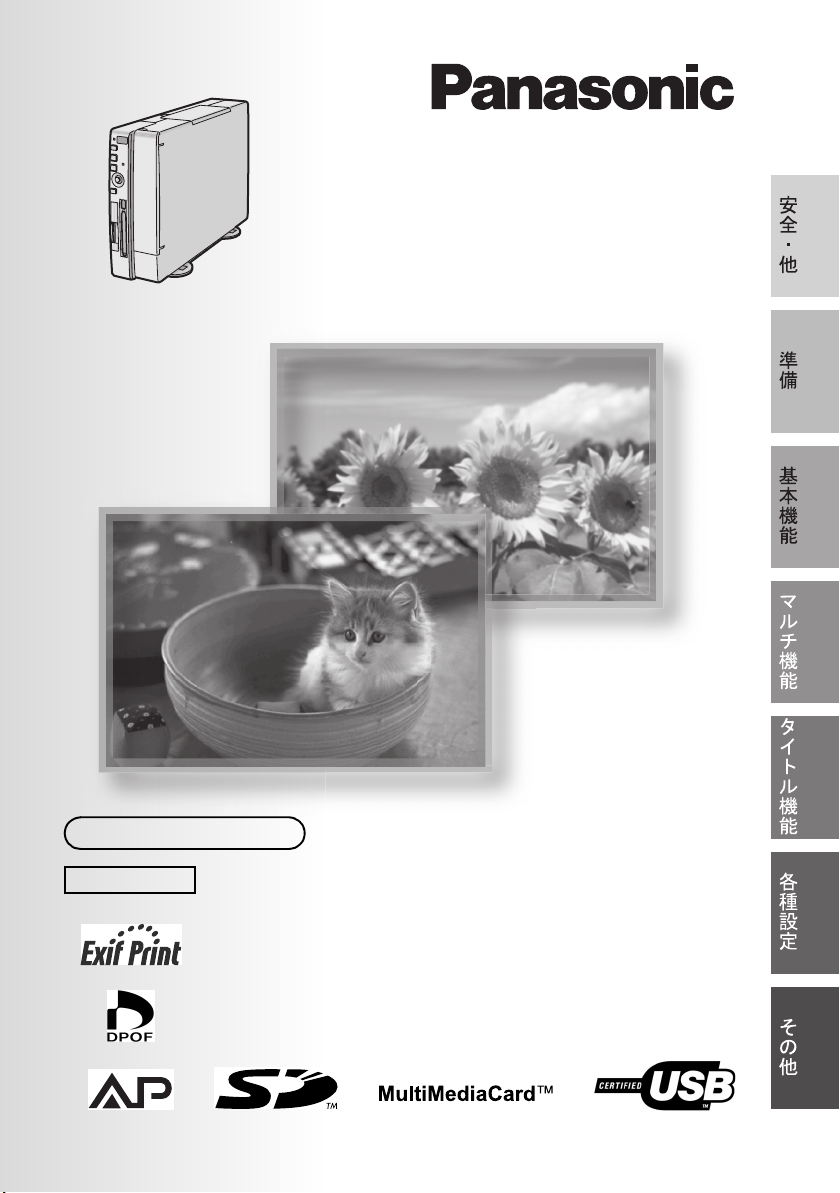
ホームフォトプリンター
取扱説明書
品番 SV-AP10
上手に使って上手に節電
保証書別添付
このたびは、パナソニックホームフォトプリン
ターをお買い上げいただき、まことにありがと
うございました。
この取扱説明書と保証書をよくお読みのうえ、
正しくお使いください。そのあと保存し、必要
なときにお読みください。
保証書は、「お買い上げ日・販売店名」などの記
入を必ず確かめ、販売店からお受け取りくださ
い。
VQT9991
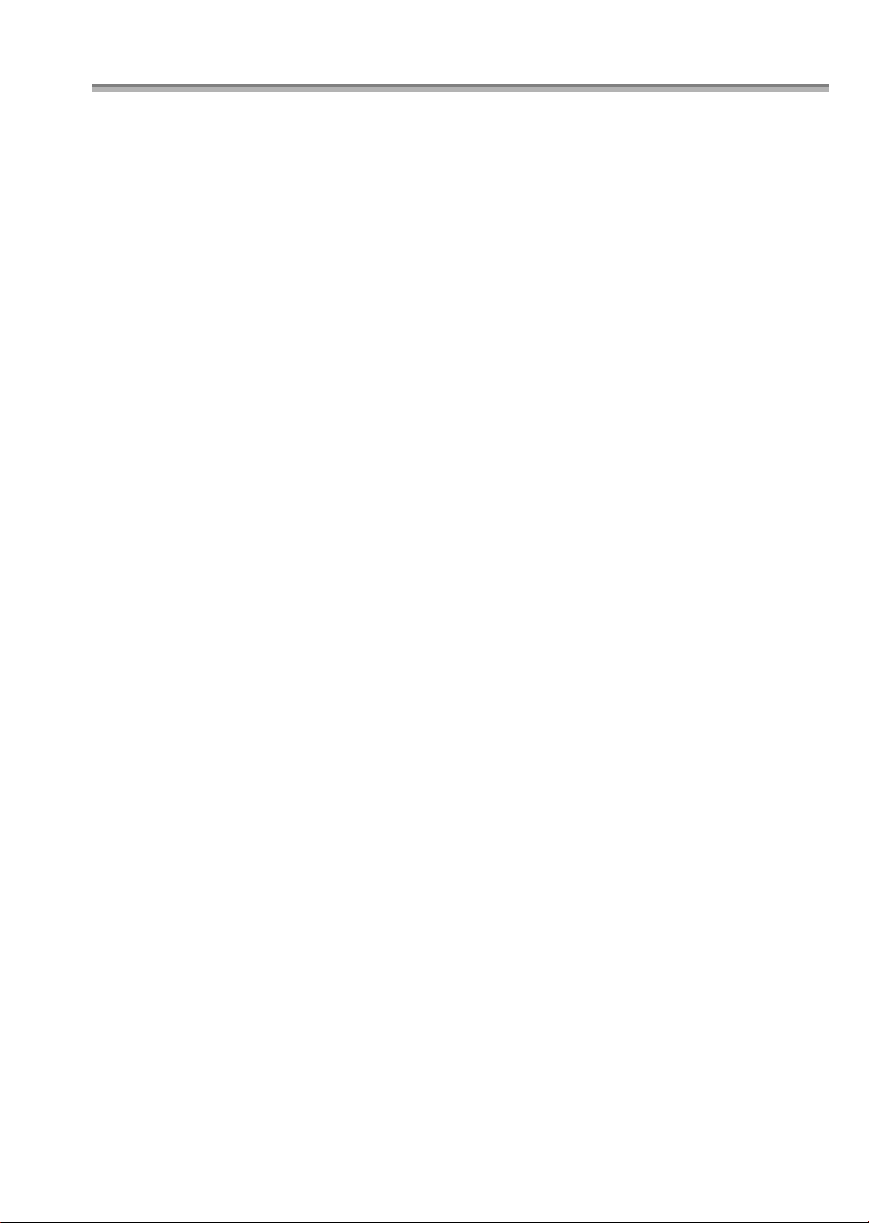
もくじ
特長 ......................................................................................................................................................................................................................................3
安全上のご注意.........................................................................................................................................................................................................4
ソフトウェア使用許諾書 ..............................................................................................................................................................................8
準備
使う前に / 付属品 .................................................................................................................................................................................................9
プリンタードライバーの動作環境 ................................................................................................................................................. 11
ホームページへのアクセスをお待ちしております ..................................................................................................... 11
各部の名前と働き ............................................................................................................................................................................................ 12
リモコンに電池を入れる ..........................................................................................................................................................................15
設置・接続 ............................................................................................................................................................................................................... 16
カードを入れる ...................................................................................................................................................................................................19
ペーパーを入れる ............................................................................................................................................................................................ 20
インクカセットを入れる ..........................................................................................................................................................................22
画像準備からプリントまでについて ..........................................................................................................................................23
メニュー画面の構成について ............................................................................................................................................................. 25
画面の表示 ............................................................................................................................................................................................................... 26
基本機能
まずはプリントしてみよう! ............................................................................................................................................................. 27
画像を拡大 / 縮小 / 回転 / 移動する ........................................................................................................................................... 32
一括プリントする / インデックスにする .............................................................................................................................. 34
日付検索をしてプリントする ............................................................................................................................................................. 36
DPOF 設定されたカードでプリントする .............................................................................................................................. 38
カードの画像をコピー / 削除する .................................................................................................................................................40
タイトルをカードに記録する ............................................................................................................................................................. 42
カードからタイトルを削除する ....................................................................................................................................................... 44
スライドショーを見る ................................................................................................................................................................................ 46
マルチ機能
同じ画像をマルチ画面でプリントする(同画面マルチ) ..................................................................................... 48
異なった画像をマルチ画面でプリントする(異画面マルチ) .........................................................................51
画像が入ったカレンダーを作る ....................................................................................................................................................... 54
壁紙に画像を入れてプリントする(壁紙合成プリント機能) .........................................................................58
タイトル機能
イラストを入れてプリントする ....................................................................................................................................................... 60
文字を入れてプリントする ................................................................................................................................................................... 62
スタンプを入れてプリントする ....................................................................................................................................................... 65
セピア調の色にプリントする ............................................................................................................................................................. 68
各種設定
プリントの枚数を設定する ................................................................................................................................................................... 69
日付プリント ......................................................................................................................................................................................................... 70
トリミングを設定する ................................................................................................................................................................................ 71
2

回転印刷(180 度回転) ............................................................................................................................................................................73
プリント画質を調整する ..........................................................................................................................................................................75
置き方を設定する ............................................................................................................................................................................................. 76
使用後は ......................................................................................................................................................................................................................78
その他
プリンタードライバーのインストール .....................................................................................................................................79
プリンタードライバーのアンインストール
使用上のお願い ...................................................................................................................................................................................................86
Q&A ................................................................................................................................................................................................................................90
故障かな? ...............................................................................................................................................................................................................92
仕様 ..................................................................................................................................................................................................................................96
保証とアフターサービス(よくお読みください) ........................................................................................................ 98
さくいん(アイウエオ順).....................................................................................................................................................................103
........................................................................................................................ 85
特長
1
きれいが長もち、100 年画質プリント
2
メモリーカードの画像をテレビで閲覧できるフォトビューワー機能搭載
•
スライドショー機能を使って、テレビでスライドショーを見ることができます。
3
縦置き、横置きレイアウトフリー&省スペース、コンパクトデザイン
4
オリジナルはがきづくりも簡単
•
カレンダーや壁紙を入れて、はがきを作ることができます。
5
SD メモリーカード / マルチメディアカードスロットと PC カードスロット
搭載
•
各種カードからプリントできます。
•
両方のスロットにそれぞれのカードを入れると、相互の画像のコピーができます。
※当社、暗所保存での退色試験により、アルバムに保存した状態で100年相当の耐久性を予測しました。
(光学濃度・退色率30%減を保存の目安としています。)
※
3
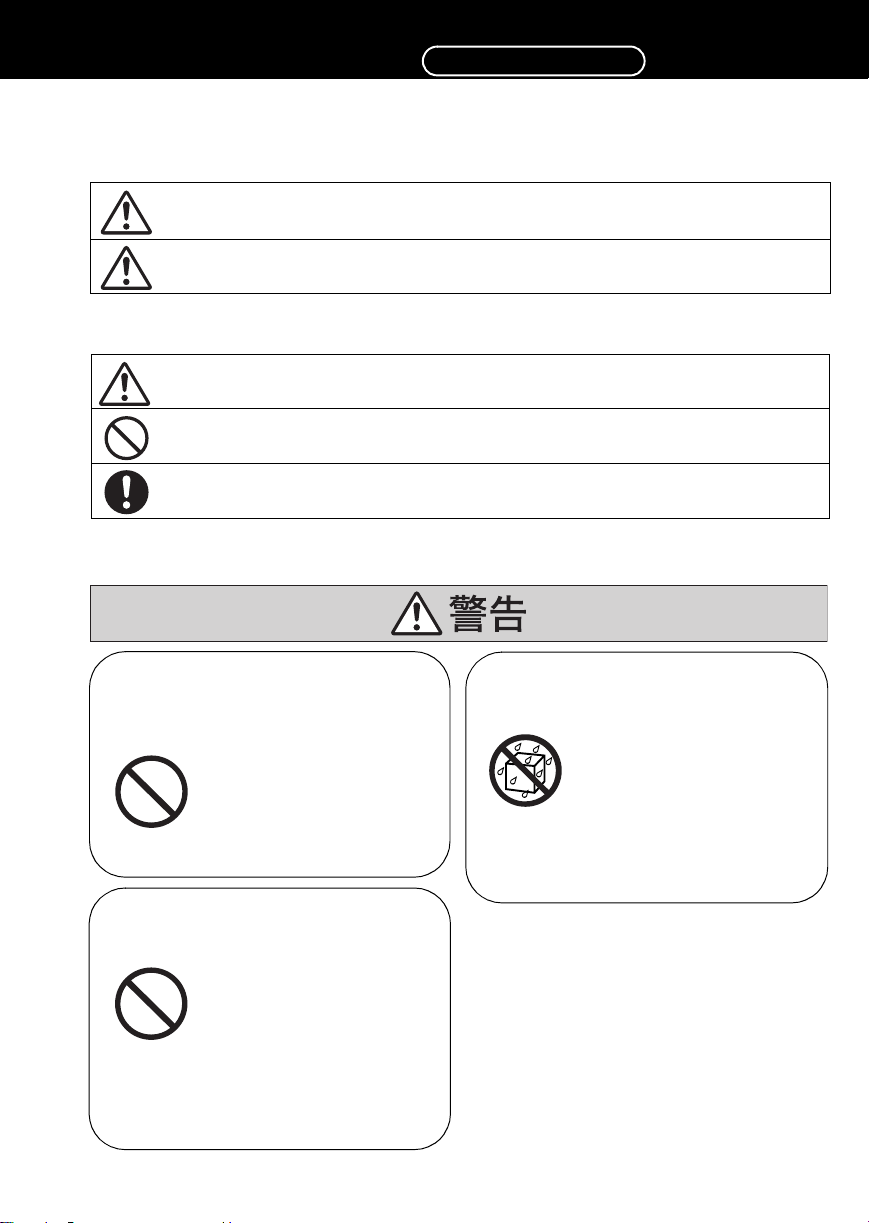
安全上のご注意 必ずお守りください
お使いになる人や他の人への危害、財産への損害を未然に防止するため、必ずお守りいただ
くことを、次のように説明しています。
■ 表示内容を無視して誤った使いかたをしたときに生じる危害や損害の程度を、次の表
示で区分し、説明しています。
警告
注意
この表示の欄は、「死亡または重傷などを負う可能性が想定される」内
容です。
この表示の欄は、「傷害を負う可能性または物的損害のみが発生する可
能性が想定される」内容です。
■ お守りいただく内容の種類を、次の絵表示で区分し、説明しています。( 下記は絵表示の
一例です )
このような絵表示は、気をつけていただきたい「注意喚起」内容です。
このような絵表示は、してはいけない「禁止」内容です。
このような絵表示は、必ず実行していただく「強制」内容です。
ぐらついた台の上や傾いたと
ころなど、不安定なところに
置かない
落下すると、けがや製品の
故障につながります。
水をかけたり、ぬらしたりし
ない
内部に水が入ると火災・感
電・故障につながります。
禁止
電源コードやプラグを破損さ
せない
無理なねじり、引っ張り、
加工、重いものの下敷きな
どはコード破損の原因とな
禁止
¥
破損したときは、使うのをやめ、販
売店にご相談ください。
4
り、火災・感電につながり
ます。
水ぬれ禁止
¥
水が入ったときは、販売店にご相談
ください。
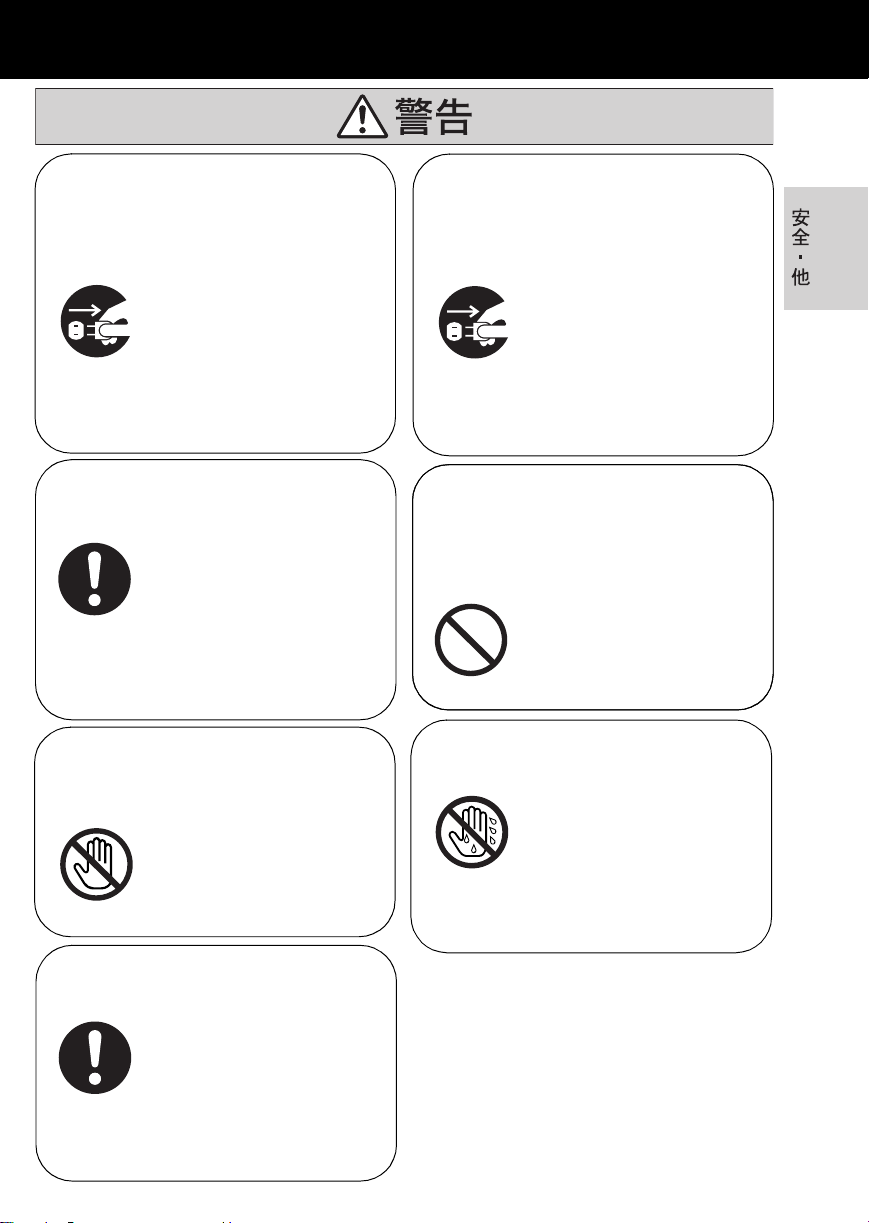
煙が出ている、異常に熱い、に
おい・音がするときなどは、使
うのをやめ、電源プラグを抜
く
火災・感電につながります。
内部に水や異物などが入った
ときやキャビネット(外装ケー
ス)が破損したときは、使うの
をやめ、電源プラグを抜く
火災・感電につながります。
電源プラグ
を抜く
¥
販売店にご相談ください。
電源プラグのほこりなどは取
る
湿気などでショートや絶縁
不良となり、火災・感電に
つながります。
¥
プラグを抜き、乾いた布でふいてく
ださい。
¥
プラグは時々点検してください。
雷が鳴り出したら、プリン
ターの金属部などや電源プラ
グにふれない
落雷すると、感電につなが
ります。
接触禁止
電源プラグ
を抜く
¥
販売店にご相談ください。
指定以外の電源電圧では使わ
指定以外の電源電圧では使わ
ない
ない
また、配線器具の仕様をこえ
また、配線器具の仕様をこえ
る使いかたをしない
る使いかたをしない
たこ足配線などの場合も、
たこ足配線などの場合も、
過電流で発熱し、火災・故
過電流で発熱し、火災・故
障につながります。
障につながります。
禁止
禁止
ぬれた手で電源プラグを抜き
差ししない
感電につながります。
ぬれ手禁止
¥
必ず、乾いた手で持ってください。
電源プラグは、根元までしっ
かりと差し込む
接触不良で火災・感電につ
ながります。
¥
いたんだプラグやゆるんだコンセン
トは、使わないでください。
¥
プラグは時々点検してください。
5
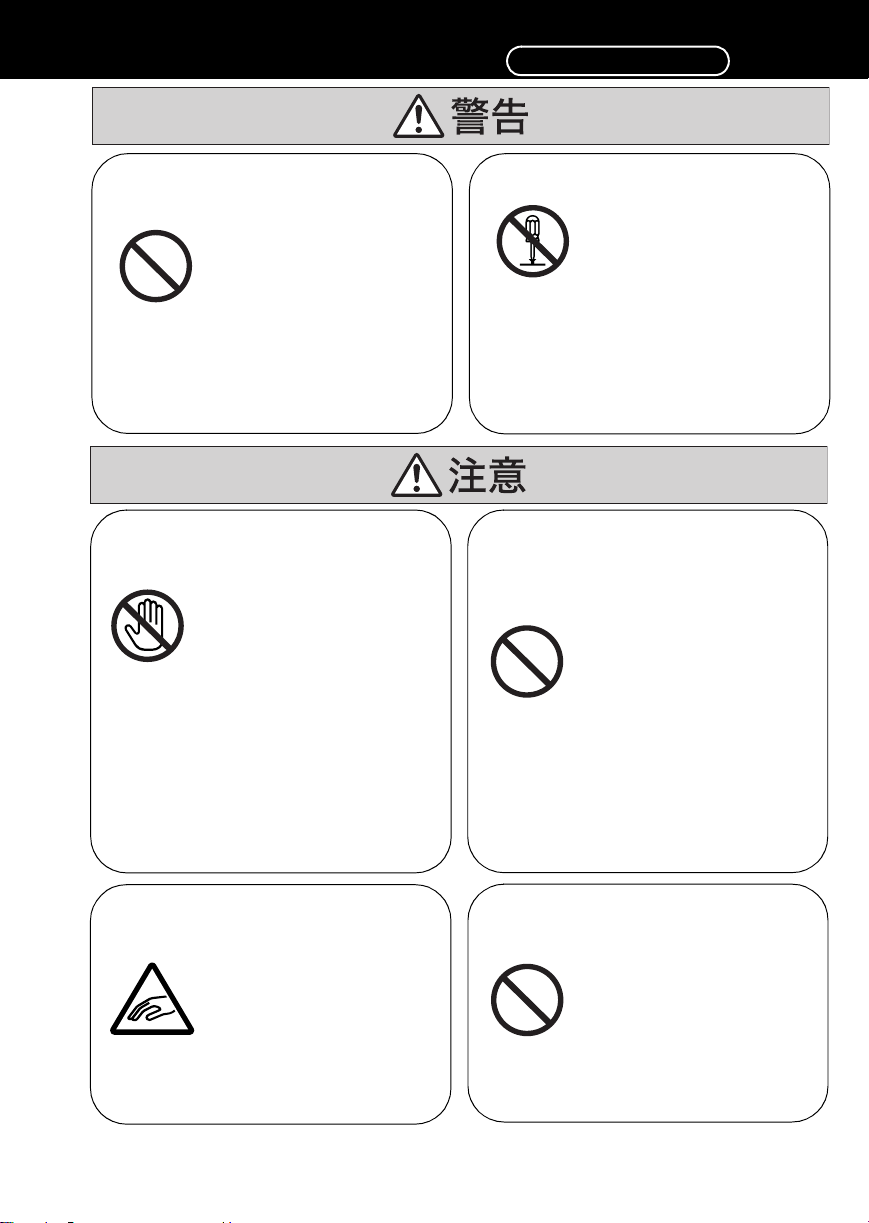
安全上のご注意(つづき) 必ずお守りください
内部に金属物や燃えやすいも
のなどを入れない
火災・感電・故障につなが
ります。
禁止
¥
乳幼児にご注意ください。
プリント中はペーパーカセッ
トを抜かない
プリント中はペーパーが前
後に3回(4回)移動しま
す。手がふれると、紙で手
接触禁止
¥
プリントが完了するまで、プリント
受け部(ペーパーカセットの上)に
手をふれないでください。
¥
ペーパーカセットを抜いてペーパー
カセットそう入部に手を入れないで
ください。
を損傷するおそれがありま
す。
分解や改造をしない
火災・感電・故障につなが
ります。
分解禁止
¥
修理や内部の点検は、販売店にご相
談ください。
¥
お手入れ時で、部品の取り外しや取
り付けなどが必要な場合は、説明書
の指示に従ってください。
油煙、湯気、湿気、ほこりな
どが多いところ、振動が激し
いところに置かない
水やほこりが入ったり、振
動などで内部部品が損傷す
ると、火災・感電のおそれ
があります。
禁止
¥
1年に一度ぐらいは、販売店に点検
をご相談ください。(特に湿度が高
くなる梅雨期の前に点検をすると効
果的です )
¥
費用についても、そのときお確かめ
ください。
指定以外の内部に手を入れな
い
手がはさまれたり、指を損
傷させるおそれがありま
す。
指に注意
¥
乳幼児にご注意ください。
6
本機の上に重いものを置いた
り、乗ったりしない
倒れたり落下などをして、
けがをするおそれがありま
す。また、重量でキャビネッ
禁止
ト(外装ケース)が変形し、
内部部品が破損すると、火
災・感電・故障のおそれが
あります。
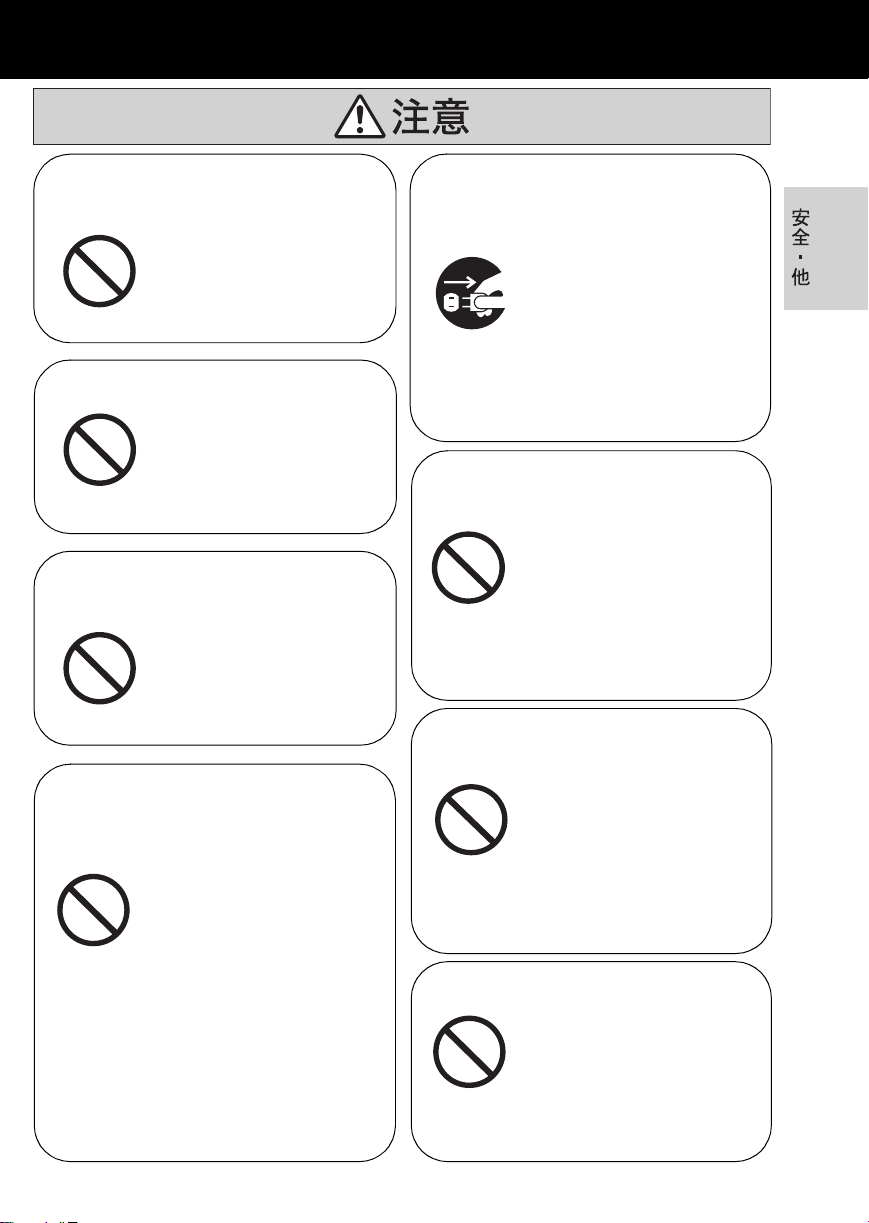
電池は
+- を確かめ、正し
く入れる
液もれ・発熱・発火・破裂
につながります。
禁止
種類が違う電池を使わない
液もれ・発熱・発火・破裂
につながります。
禁止
新しい電池と古い電池をまぜ
て使わない
液もれ・発熱・発火・破裂
につながります。
お手入れの際や長期間使わな
いときは、安全のため、電源
プラグを抜く
誤って内部にふれると、感
電するおそれがあります。
また、通電状態で放置、保
電源プラグ
を抜く
管すると、絶縁劣化、漏電
などにより、火災のおそれ
があります。(ペーパーカ
セット、インクカセットも
取り出しておいてください)
電源コードが無理に曲げられ
るような設置をしない
電源コードが破損し、火災・
感電・故障のおそれがあり
ます。
禁止
¥
後面は、壁から 10cm 以上離してく
ださい。
禁止
風通しの悪いところ、狭いと
ころに置かない
また、通風孔をふさがない
高温になると発熱し、火災・
感電のおそれがあります。
禁止
¥
次のようなところに置かないでくだ
さい。
・ 押し入れ、本箱など、風通しの悪い
ところ。
・ じゅうたんやふとんの上。
コード類を接続したまま移動
させない
コード破損の原因となり、
火災・感電・故障のおそれ
があります。
禁止
¥
必ず、接続を外してから移動させて
ください。
電源コードを持って抜かない
コード破損の原因となり、
火災・感電のおそれがあり
ます。
禁止
¥
必ず
、電源プラグを持ってください
。
7
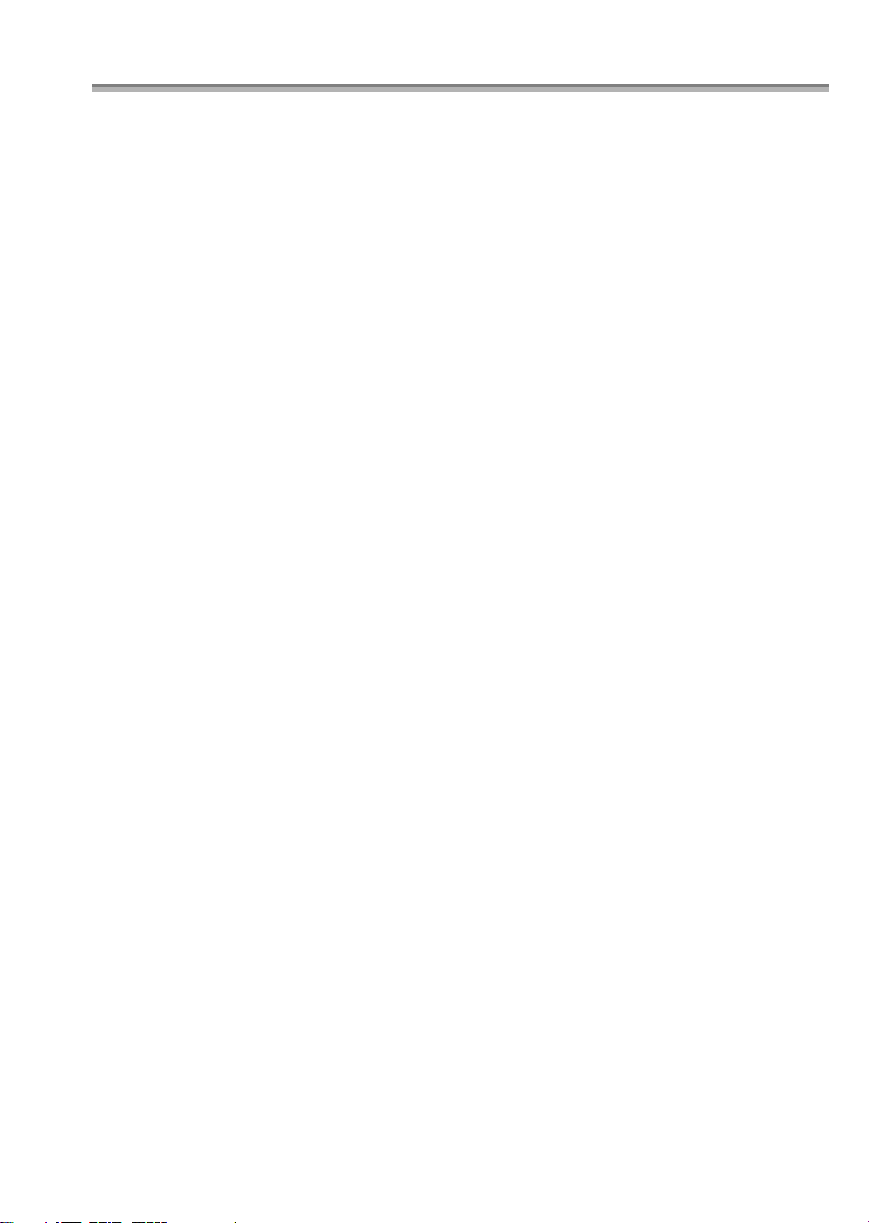
ソフトウェア使用許諾書
このソフトウェアについては、「ソフトウェア使用許諾書」の内容を承諾していただくこと
が使用の条件になっています。
第1条 権利
お客様は松下電器産業株式会社より以下の条件に基づき本ソフトウェア(CD-ROM、及び
マニュアルなどに記載された情報をいいます)を日本国内で使用する権利の承諾をうけま
すが、著作権がお客様に移転するものではありません。著作権は松下電器産業株式会社及び
松下電器産業株式会社へのライセンス許諾者が所有します。
第2条 第三者の使用
お客様は、有償あるいは無償を問わず、本ソフトウェア及びそのコピーしたものを第三者に
使用許諾あるいは貸与させることはできません。
第3条 コピーの制限
本ソフトウェアのコピーは、保管(バックアップ)の目的のためだけに限定されます。
第4条 使用コンピューター
本ソフトウェアは、コンピューター1台に対しての使用とし、複数台のコンピューターで使
用することはできません。
第5条 解析、変更または改造
本ソフトウェアの解析、変更または改造を行わないでください。お客様の解析、変更または
改造により、何らかの欠陥が生じたとしても、弊社では一切の保証をいたしません。また解
析、変更または改造の結果、万一お客様に損害が生じたとしても弊社および販売店等は責任
を負いません。
第6条 アフターサービス
弊社の指定する窓口まで電話または FAX にてお問い合わせください。
お問い合わせの本ソフトウェアに関して、弊社が知り得た内容の誤り(バグ)や使用方法の
改良などの情報をお知らせいたします。
なお、本ソフトウェア仕様は予告なく変更することがあります。
第7条 免責
本ソフトウェアに関する弊社の責任は、上記第6条のみとさせて頂きます。
本ソフトウェアのご使用にあたり生じた、お客様の損害および第三者からお客様になされ
た損害賠償等の請求による損害について、弊社および販売店等は一切責任を負いません。
第8条 その他
上記第6条のアフターサービスには、ご愛用者登録が必要です。
8
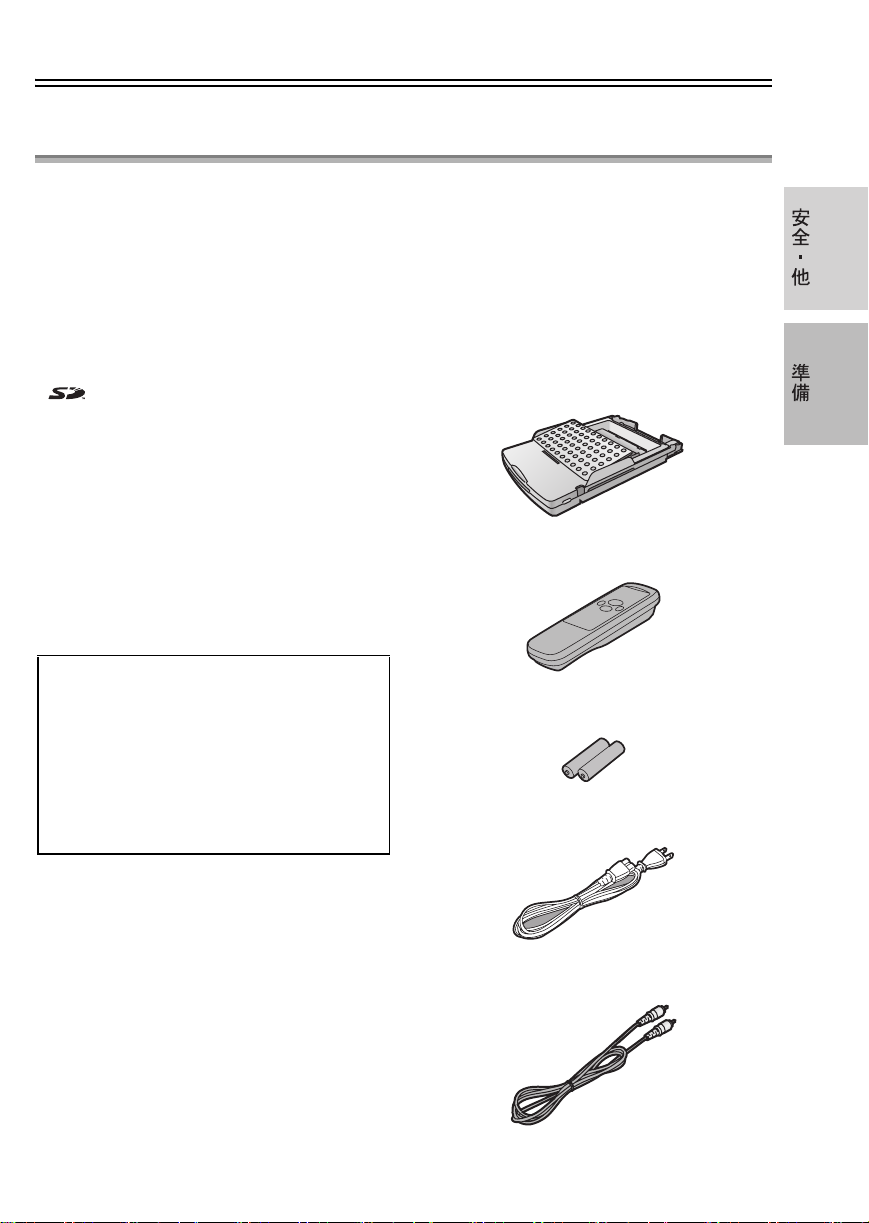
準備
使う前に / 付属品
著作権について
あなたが製作した作品や撮影した映像以外
からプリントしたものは、個人として楽し
むなどのほかは、著作権法上、権利者に無断
では使用できません。
商標について
この取扱説明書に記載されている各種名
称、会社名、商品名などは各社の登録商標ま
たは商標です。
•
:SD ロゴは商標です。
•
Microsoft® Windows® は、米国 Microsoft
Corporation の商標です。
•
本製品に付属するソフトウェアを、無断で営業目
的として複製(コピー)したり、ネットワークに転
載したりすることを禁止します。
•
本製品の使用、または故障により生じた直接、間接
の損害につきましては、当社は一切の責任を負い
かねますので、あらかじめご了承ください。
•
本製品によるデータの破損につきましては、当社
は一切の責任を負いかねますので、あらかじめご
了承ください。
この装置は、情報処理装置等電波障害自
主規制協議会 (VCCI) の基準に基づくク
ラスB情報技術装置です。この装置は、家
庭環境で使用することを目的としてい
ますが、この装置がラジオやテレビジョ
ン受信機に近接して使用されると、受信
障害を引き起こすことがあります。
取扱説明書に従って正しい取り扱いを
して下さい。
付属品
•
包装箱を開けられたら、まず下記の部品が入って
いるか、□にチェックなどを付けお確かめくださ
い。
•
付属品をなくされたなどの場合、サービスルート
扱いで用意していますので、ご注文ください。
•
この取扱説明書に記載されている付属品および別
売品の品番は、2002 年 8 月現在のものです。
□ペーパーカセット (VXA7499)
□リモコン (N2QADB000005)
□単 3 形乾電池(2 本)
□電源コード (VJA0536T)
本書内のイラストについて
本書内の製品姿図・イラストは、実物とは多
少異なりますが、ご了承ください。
本書内の機能説明について
本書内の主な機能説明は、本体ではなくリ
モコンを使っています。
参照ページについて
参照いただくページを (P00) で示していま
す。
□映像コード (VJA0815)
9
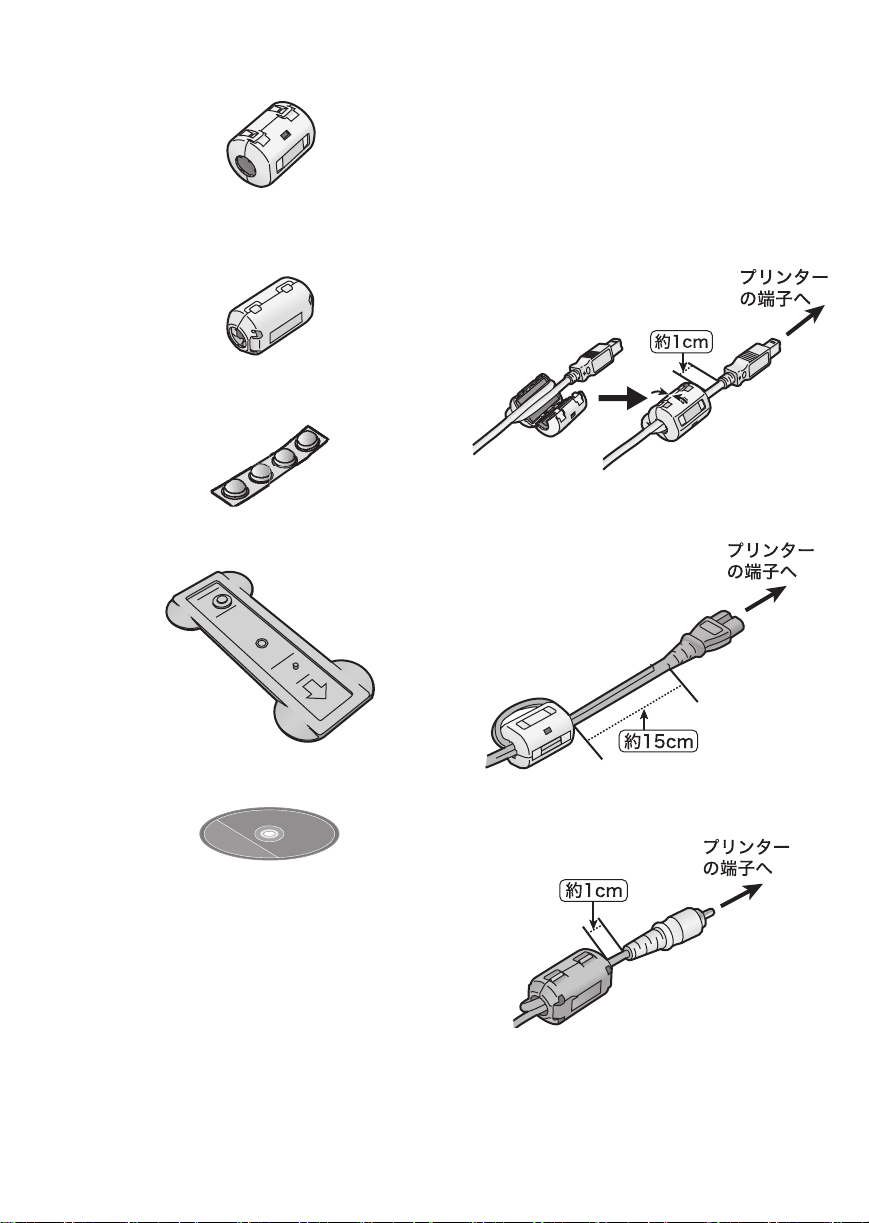
□フェライトコア大(2 個)(電源コード、
USB 接続ケーブル用)(J0KG00000053)
コードにフェライトコアを取り付ける
電磁妨害を防ぐため、下図のようにコード
にフェライトコア(付属)を取り付けてくだ
さい。
•
フェライトコアにコードを一度巻き付けた後、
フェライトコアを閉めてください。(カチッと音が
します)
□フェライトコア小(映像コード用)
(J0KG00000036)
□横置き用ゴム足(透明)(VKA0376)
□縦置き用スタンド (VYQ2551)
□CD-ROM
USB 接続ケーブル(別売)の場合
電源コード(付属)の場合
映像コード(付属)の場合
10
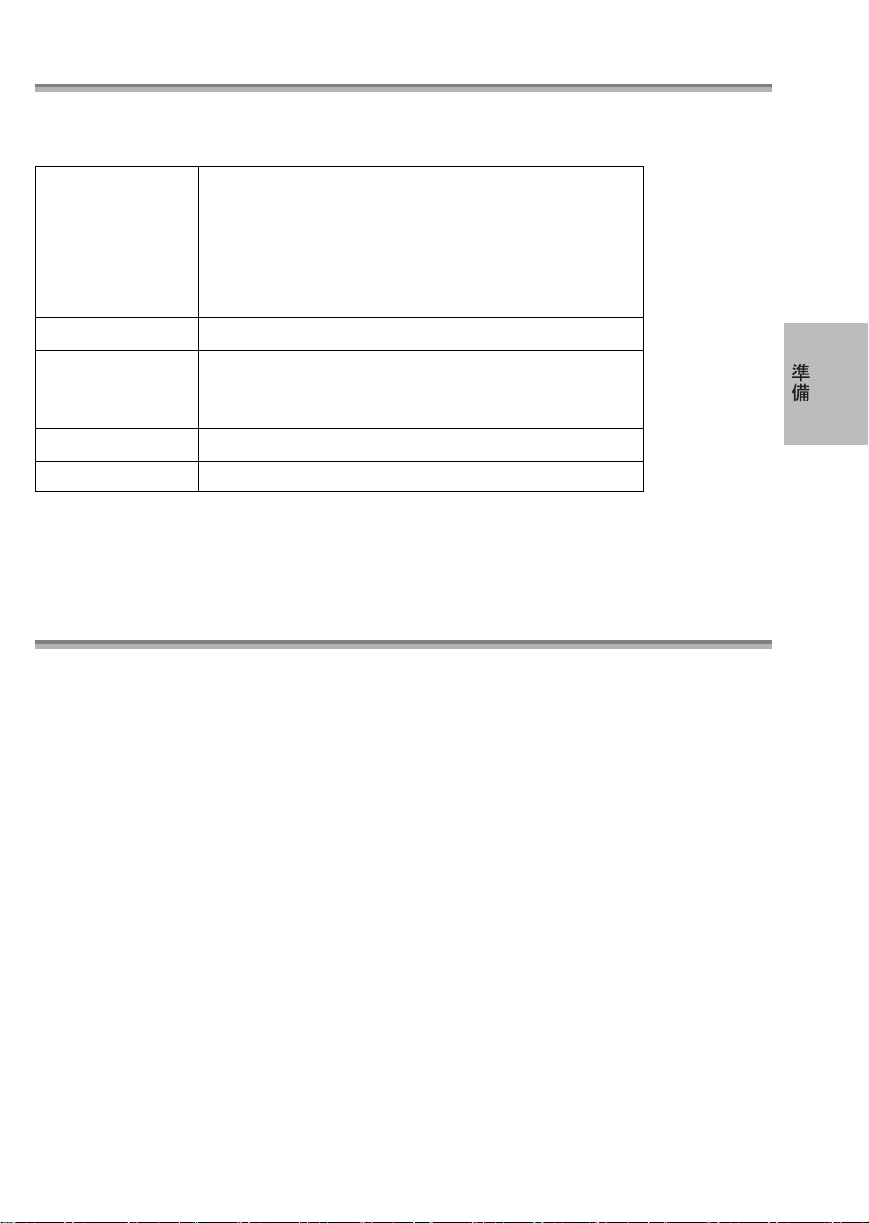
プリンタードライバーの動作環境
下記の推奨環境のすべてのパソコンで、動作を保証するものではありません。
対象パソコン
グラフィック表示
インターフェース
ディスクドライブ
その他 マウスまたはマウスと同等のポインティングデバイス
Pen tium® II
を含む)を搭載し、
Microsoft® Windows® 98 Second Edition/
Microsoft® Windows® Me/
Microsoft® Windows® 2000 Professional/
Microsoft
日本語版がプリインストールされた
High Color (16bit)
USB
USB
(
合は、動作保証の対象外とさせていただきます)
CD-ROM
または
Celeron™ 500MHz
®
Windows® XP Home Edition
以上
端子
ハブを経由する場合や、
(インストール時に必要)
以上の
CPU
または
Professional
DOS/V
パソコン
USB
カードをご使用の場
(互換
CPU
ホームページへのアクセスをお待ちしております
パナソニックのホームページをご覧ください。
製品情報について(使用できるカードやカードアダプターの詳細についてなど)
http://www.panasonic.co.jp
サポート情報について
http://www.panasonic.co.jp/customer/dsc/index.html
ご愛用者登録
http://www.panasonic.co.jp/products/dc/index.html
11
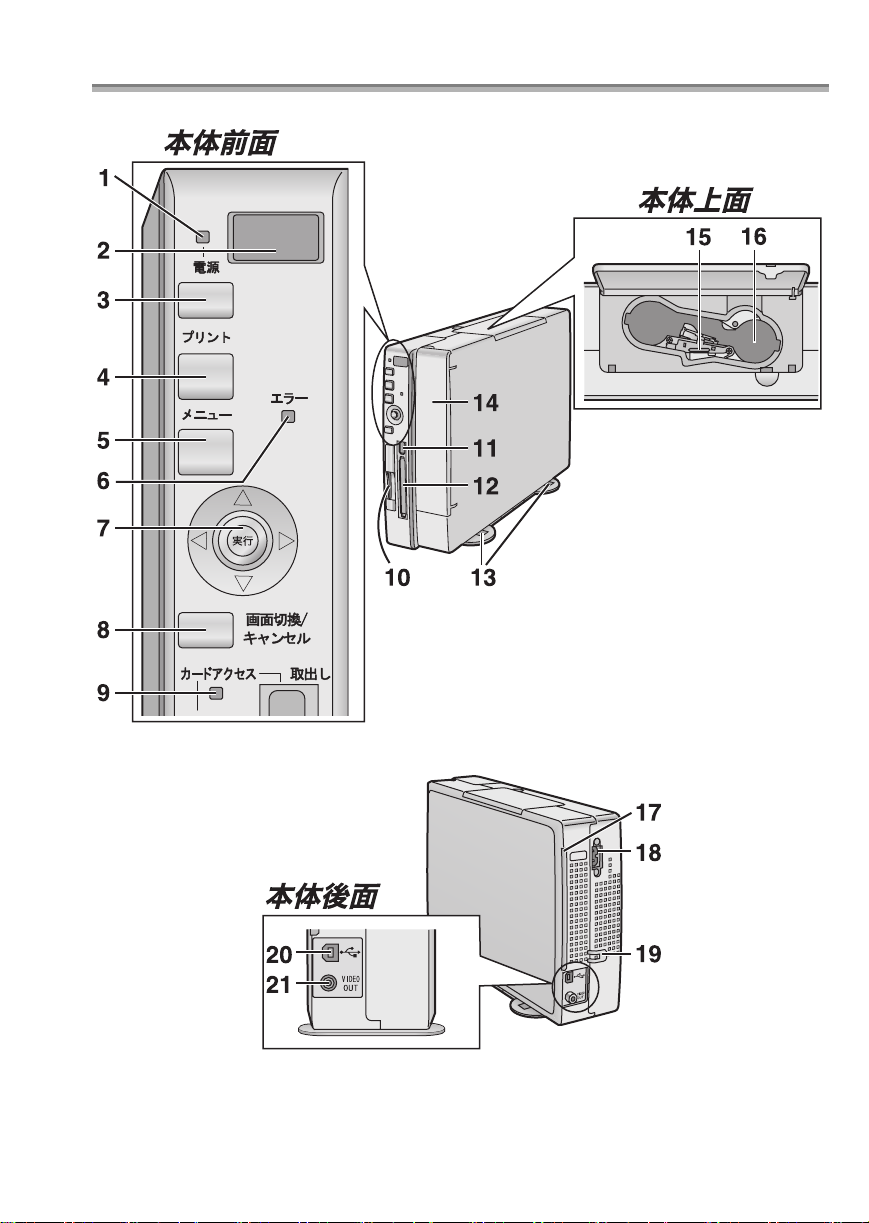
各部の名前と働き
12
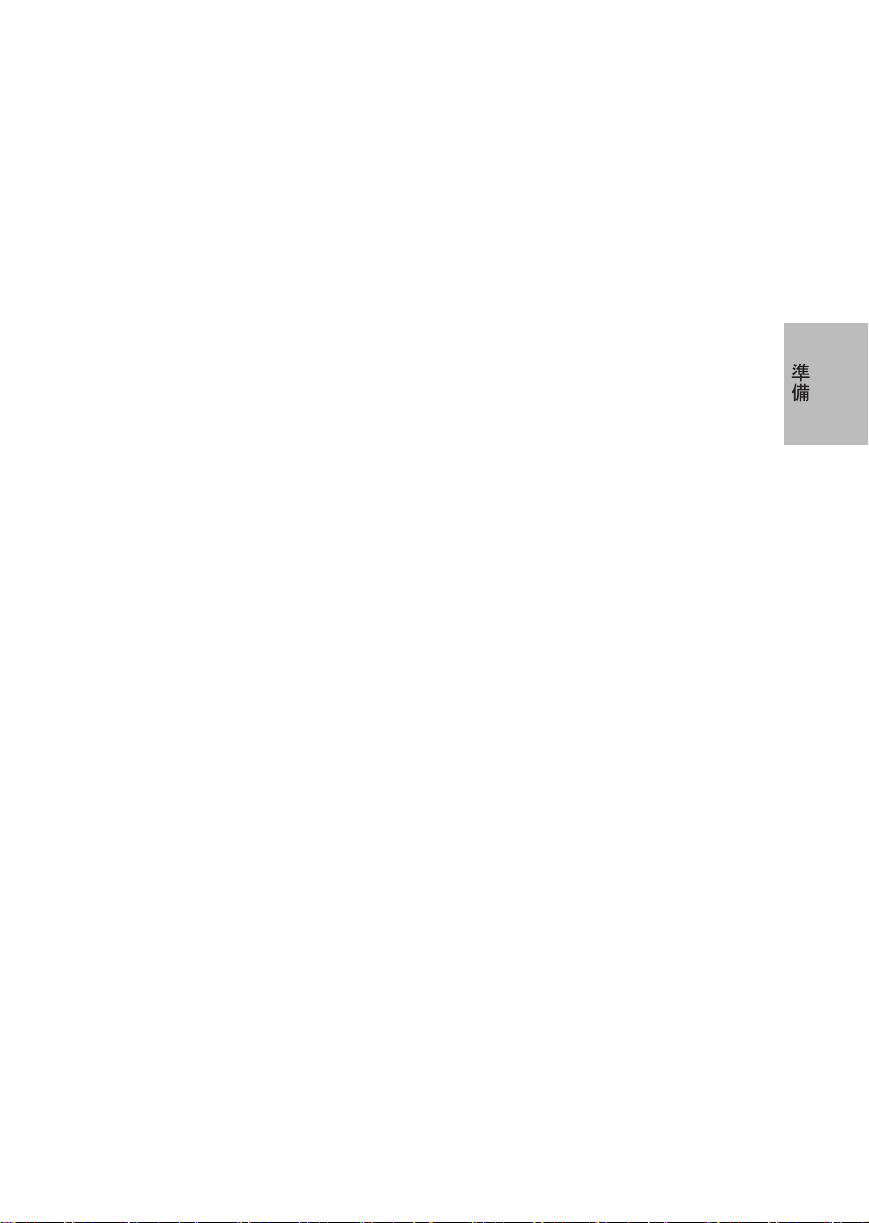
1
電源ランプ
電源を入れると、電源ランプが緑色に点
灯します。電源を切ると(スタンバイの
とき)、電源ランプが赤色に点灯し、メモ
リー(記憶)した画像はすべて消去され
ます。
2
リモコン受信部
リモコンからの信号を受けるセンサー
です。ふさがないようにしてください。
3
電源ボタン
本機の電源を入 / 切するときに押しま
す。
4
プリントボタン
プリントするときに押します。
5
メニューボタン
メニュー画面を表示させるときに押し
ます。
6
エラーランプ
エラーが起きているときに点滅します。
7
2134(選択)/ 実行ボタン
2134(選択)ボタン:
メニュー内容を選択するときやカード
の画像を選択するときに動かします。
実行ボタン:
選択した内容を実行するときに押しま
す。
8
画面切換 / キャンセルボタン
画面切換ボタン:
カードに入っている画像を 1 画面表示
/ 一覧表示 / アルバム表示に切り換える
ときに押します。
キャンセルボタン:
プリントを中止するときなどに押しま
す。
押すとメニュー画面が消えます。
9
カードアクセスランプ
カードのデータにアクセスしていると
きに点灯します。
10
SD メモリーカード / マルチメディア
カードそう入部
SD メモリーカード / マルチメディア
カードを入れるところです。
11
PC カード取り出しボタン
PC カードを取り出すときに押します。
12
PC カードそう入部
PC カードを入れるところです。
13
縦置き用スタンド
縦置きのときに使うスタンドです。
14
ペーパーカセットそう入部
ペーパーカセットを入れるところです。
15
インクカセット取り出しレバー
インクカセットを取り出すときに使い
ます。(P78)
16
インクカセットそう入部
インクカセットを入れるところです。
17
紙づまりペーパー取り出し口
ペーパーが詰まったときに、ペーパーを
取り出すところです。
18
電源ソケット
電源コード(付属)を接続します。
19
コード止め (P17)
電源コードを掛けて固定するところで
す。
20
USB 端子
USB 接続ケーブル(別売)でパソコンの
USB 端子と接続します。
21
映像出力端子 (VIDEO OUT)
映像コード(付属)でテレビなどの映像
入力端子と接続します。
13
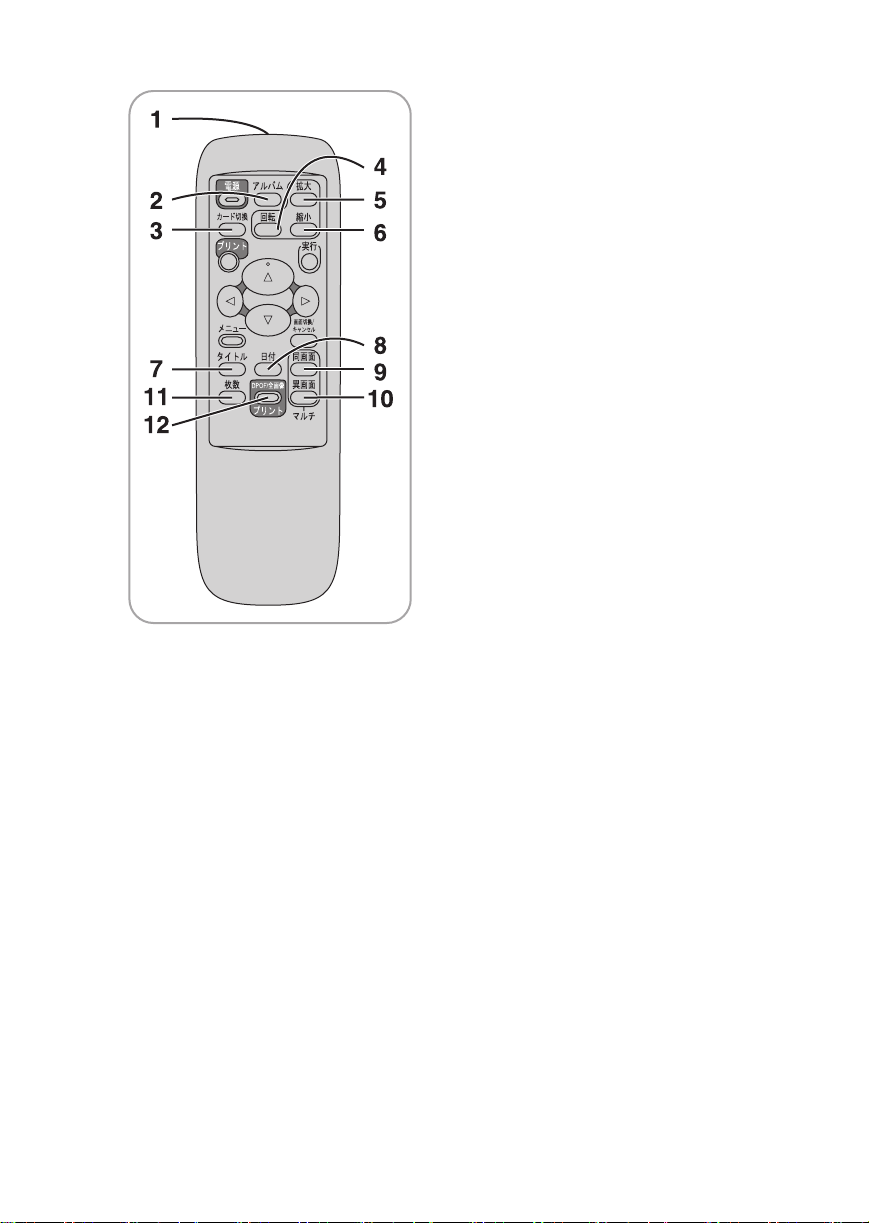
リモコン
1
リモコン送信部 (P15)
2
アルバムボタン (P31)
アルバム表示と一覧表示を切り換える
ときに押します。
3
カード切換ボタン (P27)
入力方法で、SD メモリーカード / マルチ
メディアカードと PC カードを切り換え
るときに押します。
4
回転ボタン (P32)
画像 / スタンプ (P65)/ 文字 (P62) を回
転させるときに押します。
5
拡大ボタン (P32)
画像 / スタンプ / 文字を拡大するときに
押します。
6
縮小ボタン (P32)
画像 / スタンプ / 文字を縮小するときに
押します。
7
タイトルボタン (P60)
メニュー画面「タイトル機能」を表示さ
せたいときに押します。
8
日付ボタン (P70)
画像を撮影したときの日付を右下部に
入れてプリントするときに押します。
9
同画面マルチボタン (P48)
同画面マルチの画面の分割数を選ぶと
きに押します。
10
異画面マルチボタン (P51)
異画面マルチの画面の分割数を選ぶと
きに押します。
11
枚数ボタン (P30)
プリントする枚数を選ぶときに押しま
す。
12
DPOFプリントボタン /全画像プリント
ボタン (P38)
DPOF プリントボタン:
DPOF設定された画像をプリントすると
きに押します。
全画像プリントボタン:
DPOF設定された画像がカード内にない
ときに、カード内の画像をすべてプリン
トします。
14
以下のボタンはプリンター本体のボタン
(P12) と同じ機能です。(番号は本体のもの
です)
3
電源ボタン、4 プリントボタン、
5
メニューボタン、
ン / 実行ボタン、
タン
7
2134(選 択)ボタ
8
画面切換 / キャンセルボ
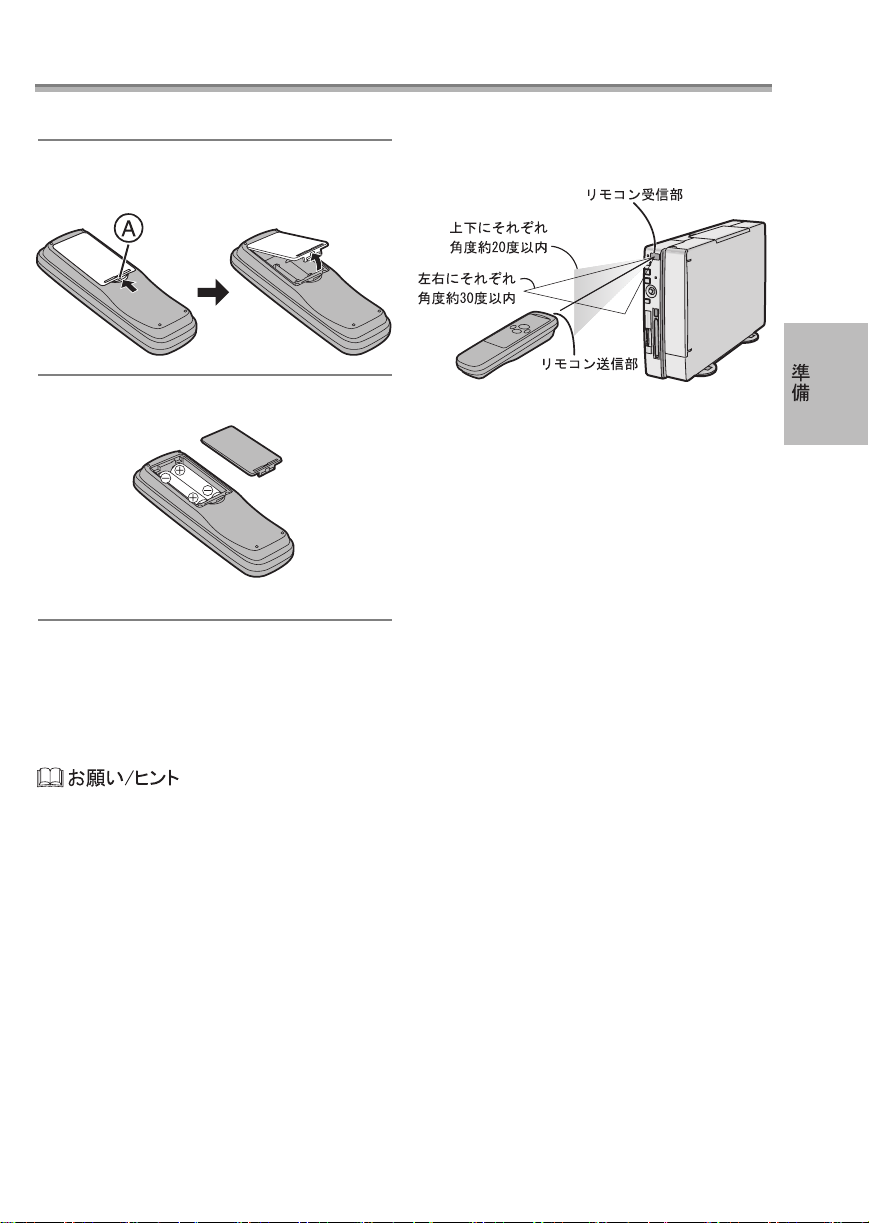
リモコンに電池を入れる
電池の入れかた
1
ふたのつめ A を押しながら、ふた
を開ける
2
単 3 形乾電池(付属)を入れる
•
+-
を確認してください。
3
ふたを元どおり閉じる
操作のしかた
リモコン受信部に向け、確実にボタンを押
す
•
操作できる範囲は正面で約7m 以内、角度は左右に
約60度、上下に約 40 度以内です。
(ただし、周囲の明るさで変わります)
•
本機とリモコンの間に障害物を置かないでくださ
い。
•
リモコン受信部に直射日光やインバーター蛍光灯
の強い光を当てないでください。
•
ペーパーカセット装着時は、右および右下の角度
では受信しません。
•
横置きのときのリモコン受光範囲は、縦置きのと
きのリモコン受光範囲と逆になります。
•
操作できなくなったら、電池を交換してください。(使用環境、使用回数などにもよりますが、電池の寿命は
約 1 年です)
•
充電式電池(Ni-Cd
•
不要となった電池は、不燃物ごみとして処理するか、地方の条例に従って処理してください。
•
1 カ月以上使わないときは、電池を取り出しておいてください。
ニッケルカドミウム
など)は使わないでください。
15
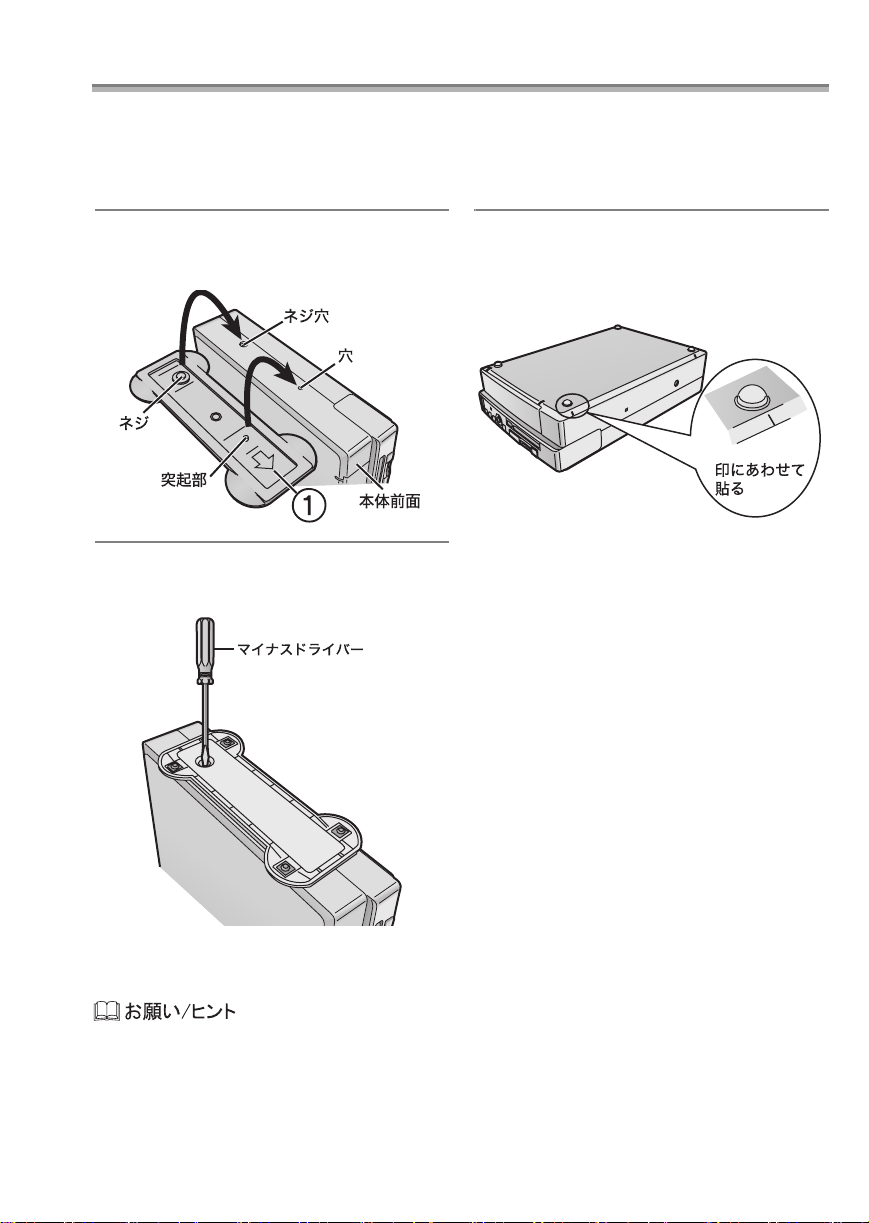
設置・接続
設置
縦置きのときは縦置き用スタンド、横置きのときは横置き用ゴム足を必ず付けてください。
縦置きのとき
1
縦置き用スタンド(付属)の矢印
の方向を本体前面に向け、ネジと突
起部を本体の穴にあわせてはめ込む
2
ネジをしめて、本体と縦置き用スタ
ンドを固定する
横置きのとき
1
1
切り取った横置き用ゴム足(付属)
を本体の下になる面(通風孔がない
面)の四隅に貼り付け、しっかり押
さえる
設置時のお願い
本機は熱昇華転写記録方式のため内部の温
度が上昇します。できるだけ風通しのよい
ところで使用してください。また、左右や
上、後ろは 10 cm 以上離して設置してくだ
さい。本機の上に物を置かないでください。
特に、ラックなど使用時は上記を守ってく
ださい。
•
ゴム足をはがすときに本体の塗装がはがれるおそれがありますので、ゴム足を一度付けたらはがさないよ
うにしてください。
•
設置・接続した後、メニュー画面「置き方」で、「縦置き」または「横置き」を選んでください。(P76)
•
お買い上げ時は「縦置き」に設定されています。
•
そのまま横置きで使用すると、選択ボタンの左右と上下の動作が入れ替わります。
16
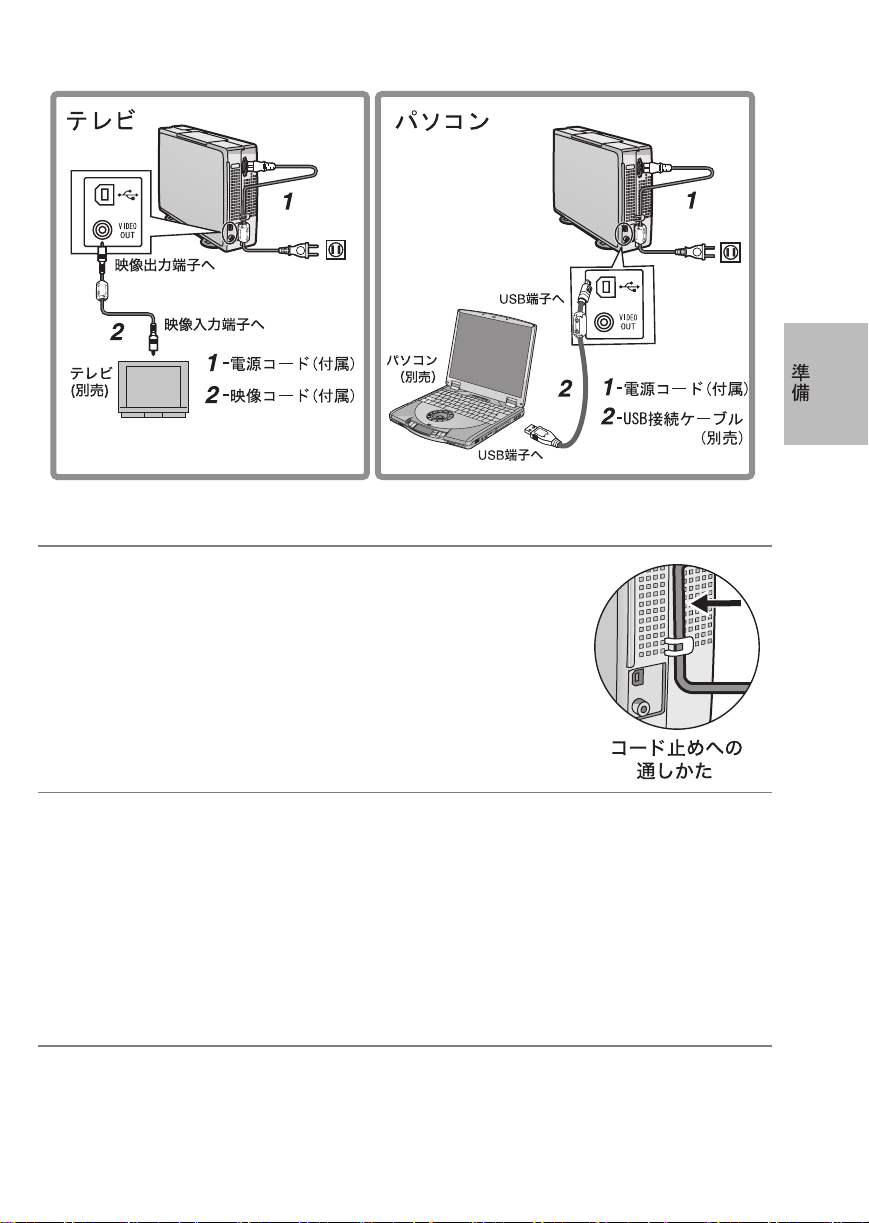
接続
テレビと接続
1
電源コード(付属)を本機の電源ソケットに接続し、
コード止めに引っ掛けてから、電源プラグを電源コン
セントに差し込む
2
映像コード(付属)を本機の映像出力端子 (VIDEO OUT) とテレビの映像入
力端子に接続する
テレビと接続した後の操作
本機とテレビの電源を入れ、テレビの入力をビデオ入力に切り換える(テレビの取扱説明書
もお読みください)
パソコンと接続
1
上記手順 1 の後、USB 接続ケーブル(別売)を本機の USB 端子とパソコ
ンの USB 端子に接続する
パソコンと接続した後の操作(P79 ~ 85)
17
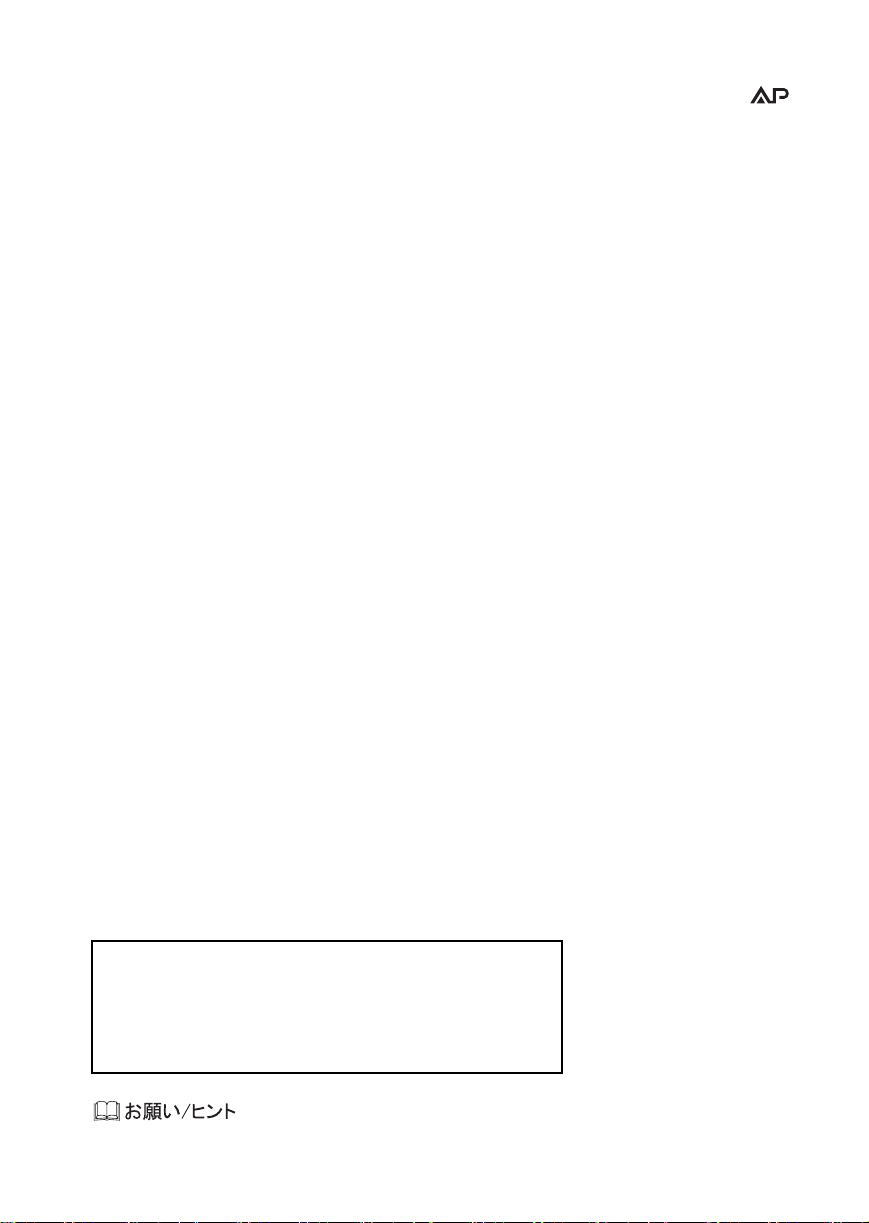
プリントできるペーパーについて
このホームフォトプリンターには以下のペーパーが使えます。プリントセットは マー
クの付いたものをお使いください。(∂ オーバーコートマークや µ マークの付いたプリ
ントセット、マークの付いていないプリントセットはご使用になれません)
標準紙:プリントセット VW-APA50SY(別売)
(インクカセットとはがきタイプのペーパー50 枚)
•
プリント後、切手を貼るとはがきとして使えます。
•
プリント前に切手やシールを貼ったり、ワープロなどで印字しないでください。そったり、切手がはがれた
りして、紙詰まりや故障の原因となります。
•
プリント前に筆記しないでください。
•
プリント面に文字を書くときは、油性ペンを使用してください。この場合、プリント面どうしを接触させな
いでください。
•
裏面には、油性ペン、水性ペン、えんぴつ、油性ボールペンなどが使えます。強い筆圧で書くと、プリント面
に記入あとがつきますので、気を付けてください。
シール紙:プリントセット VW-APAS36SY(別売)
(インクカセットとオーバーコートタイプの全面シール紙 36 枚)
16 分割シール紙:プリントセット VW-APASD16SY(別売)
(インクカセットとオーバーコートタイプの 16 分割シール紙 36 枚)
•
プリント前にシールをはがさないでください。紙詰まりや故障の原因となります。
•
プリント後のシールを切り取る場合は、裏面台紙を付けた状態で、市販の「一枚切りカッター」を使用され
ると便利です。(オルファ社、ライオン社など)
•
シールの切れ枠に対して、プリントされた画像の位置が多少ずれることがあります。
K サイズふちなしペーパー:プリントセット VW-APKCH36SY(別売)
(インクカセットとオーバーコートタイプの K サイズのペーパー36 枚)
•
プリント前にミシン目を切り離さないでください。
•
プリント前に切手やシールを貼ったり、ワープロなどで印字しないでください。そったり、切手がはがれた
りして、紙詰まりや故障の原因となります。
•
プリント前に筆記しないでください。
•
プリント面に文字を書くときは、油性ペンを使用してください。この場合、プリント面どうしを接触させな
いでください。
•
裏面には、油性ペン、水性ペン、えんぴつ、油性ボールペンなどが使えます。強い筆圧で書くと、プリント面
に記入あとがつきますので、気を付けてください。
•
はがきタイプはプリント後切手を貼ると、はがきとして使えます。
L サイズふちなしペーパー:プリントセット VW-APLC36SY(別売)
(インクカセットとオーバーコートタイプの L サイズのペーパー36 枚)
•
プリント前にミシン目を切り離さないでください。
ペーパーのサイズ
標準紙: 100 × 148 mm
シール紙: 100 × 148 mm
16 分割シール紙: 18 × 24.7 mm(カット後)
K サイズふちなし: 100 × 150 mm(カット後)
L サイズふちなし: 89 × 127 mm(カット後)
•
必ず同じ箱内のインクカセットとペーパーをセットでお使いください。
18
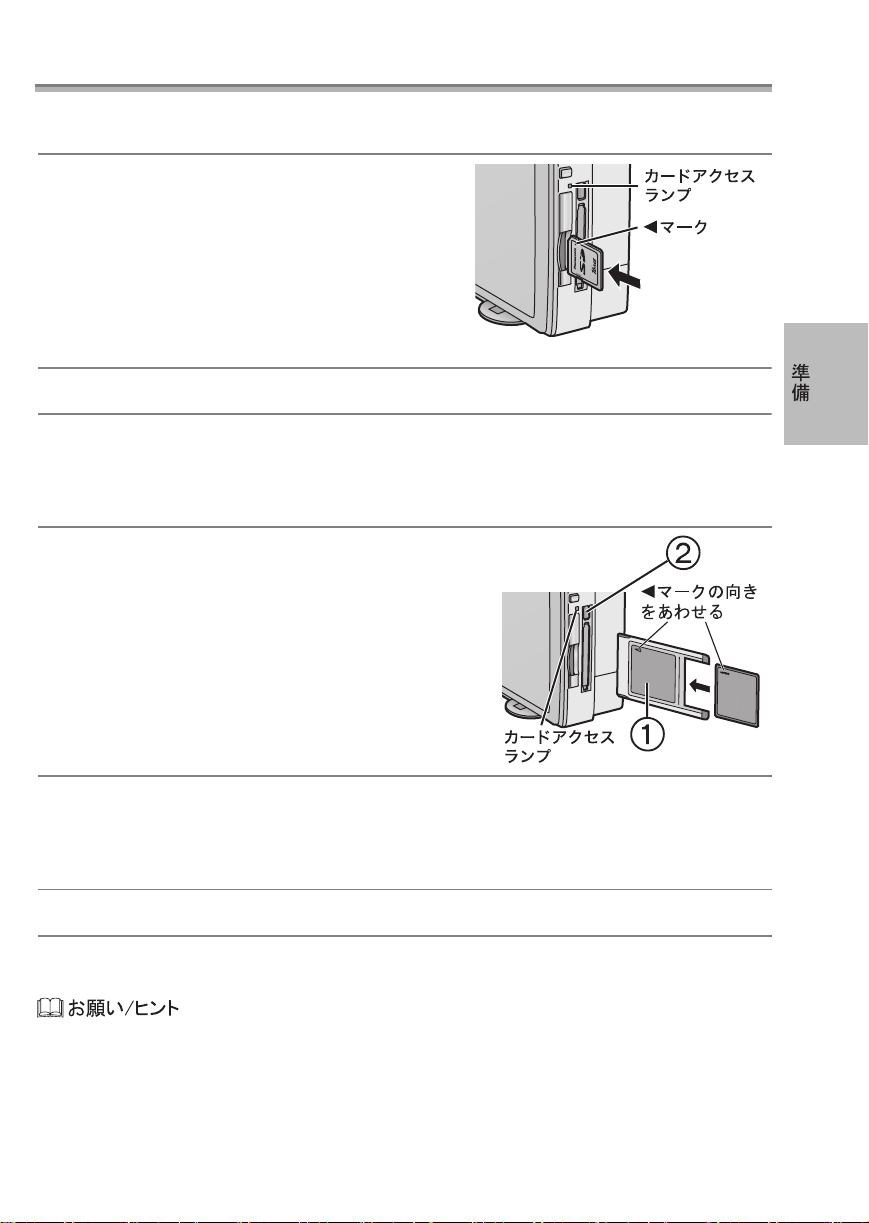
カードを入れる
SD メモリーカード / マルチメディアカードの場合
[ カードを入れるときは ]
1
2 マークを本体側に向け、カードをまっ
すぐ最後まで押し込む
•
カードアクセスランプが点灯します。
[ カードを取り出すときは ]
1
カードを押す
2
カードを取り出す
PC カードの場合
[ カードを入れるときは ]
1
CF カードなどを PC カードアダプター 1
(別売品または市販品)などにしっかり入れ
る
•
カードとカードアダプターの2マークの向きをあわせて
ください。
2
PC カードアダプター 1 などをまっすぐ最後まで押し込む
•
カードアクセスランプが点灯します。
[ カードを取り出すときは ]
1
取り出しボタン 2 を押す
2
PC カードアダプター 1 などを取り出す
•
カードアクセス中はカードを抜いたり、電源を切らないでください。カードの内容が破壊されたり、本体が
正常に動作しなくなることがあります。
•
カードの出し入れは、電源を切った状態で行ってください。
•
対応カード画像形式は JPEG ベースライン方式 (DCF[Design rule for Camera File system](P88)、
EXIF(P88)、JFIF、CIFF、SISRIF)、TIFF(Baseline TIFF Rev.6.0 RGB Full Color Images 準拠 ) です。
(一部使用できない機種もあります)
•
PC カードアダプターなどを本体に差したまま、カードだけを抜き差ししないでください。
19
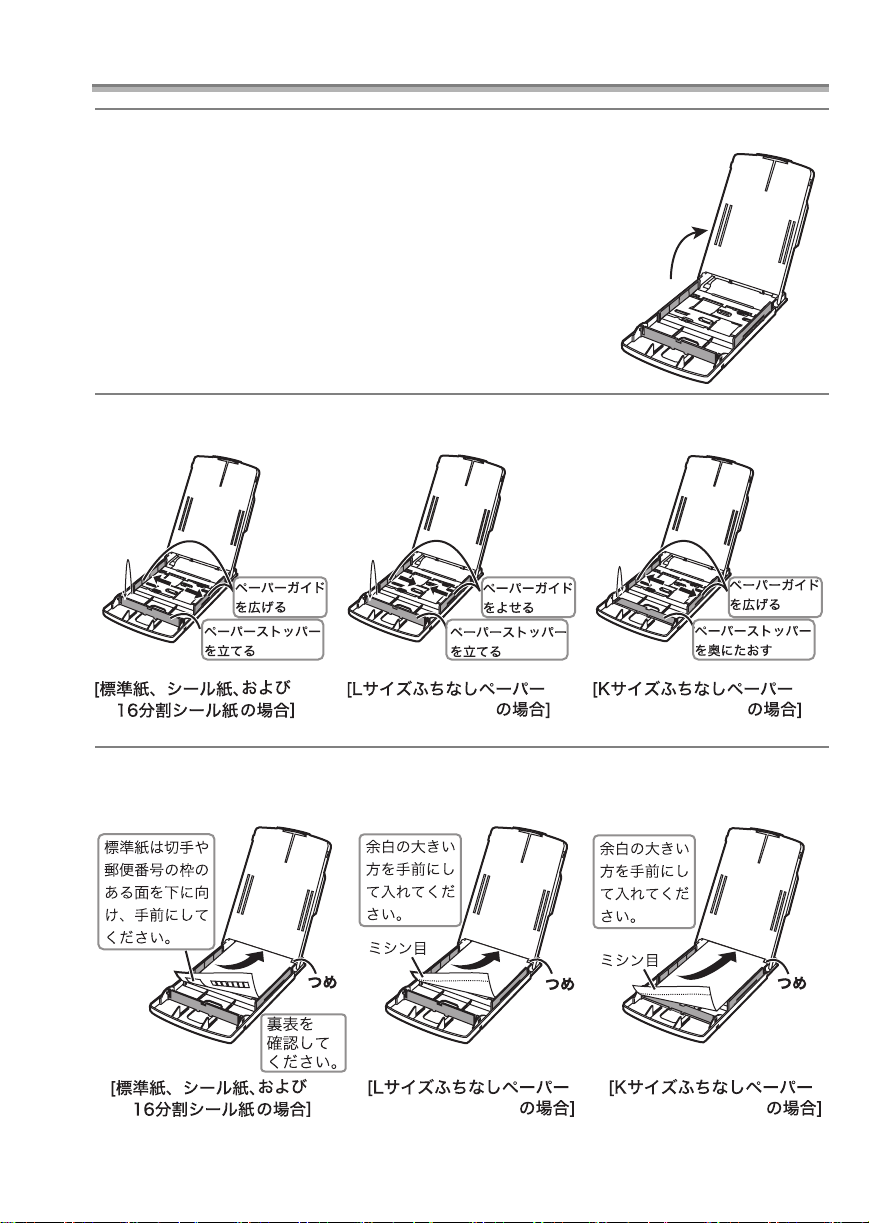
ペーパーを入れる
1
ペーパーカセット(付属)のふたを開ける
2
ペーパーサイズにあわせて、ペーパーガイドやペーパーストッパーを調整する
20
3
ペーパーの白紙の面(プリント面)を上にして、ペーパーカセットのつめの下
に入れる
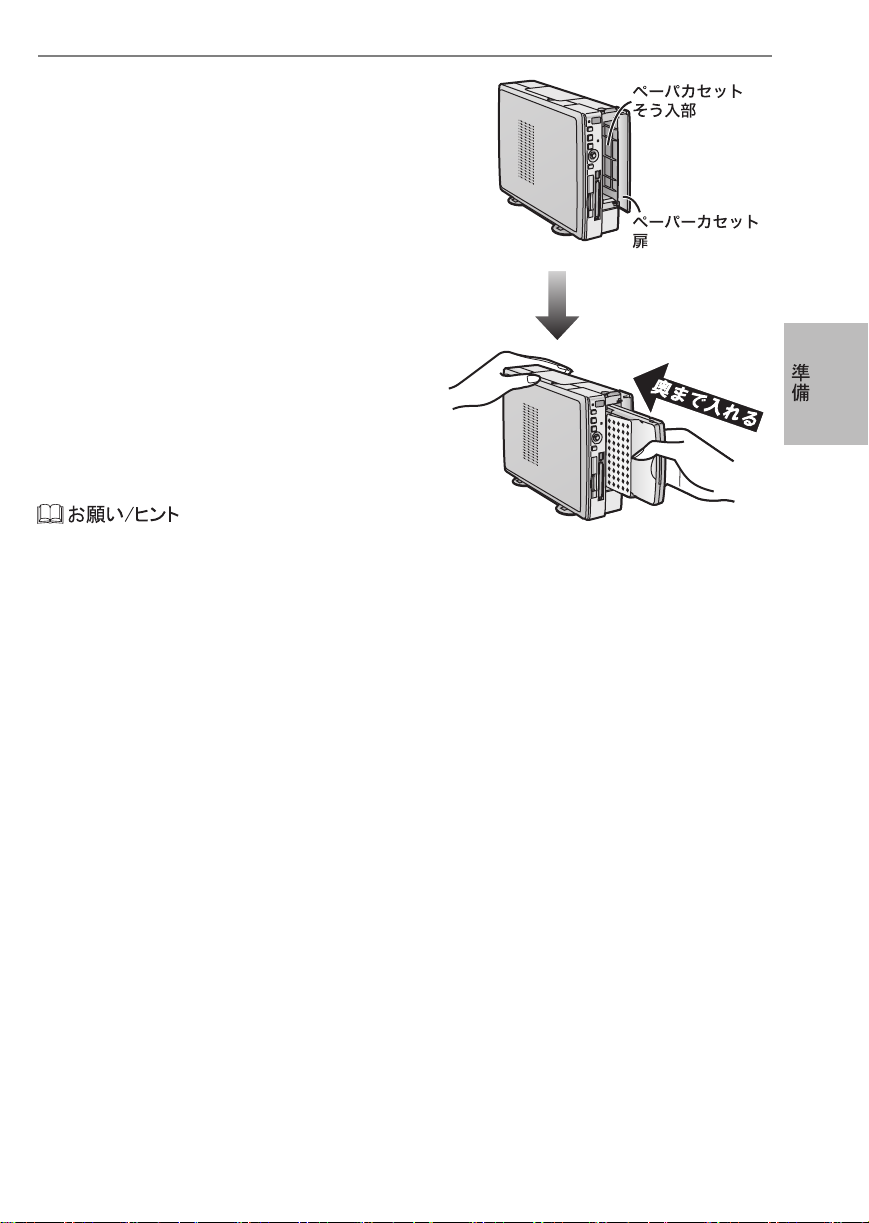
4
ペーパーカセット扉を開け、本機を手で
押さえながら、ペーパーカセットをペー
パーカセットそう入部の奥までカチッと
音がするまでしっかり入れる
•
標準紙 25 枚、その他は 36 枚まで入ります。
•
ペーパーを折ったり、曲げたり、裏表を逆にして入れないでください。
•
プリント中はペーパーカセットを抜かないでください。
•
ペーパーのプリント面(白紙の面)をよごさないでください。
•
ペーパーはよくほぐしてからカセットに入れてください。
•
使用後はペーパーカセットを抜き、ペーパーカセット扉を閉めておいてください。
•
ペーパーカセットをペーパーカセットそう入部の奥までしっかり入れていないと、プリントボタンを押し
たときに [ ペーパーカセットをセットしてください ] というエラー表示が出ます。
21
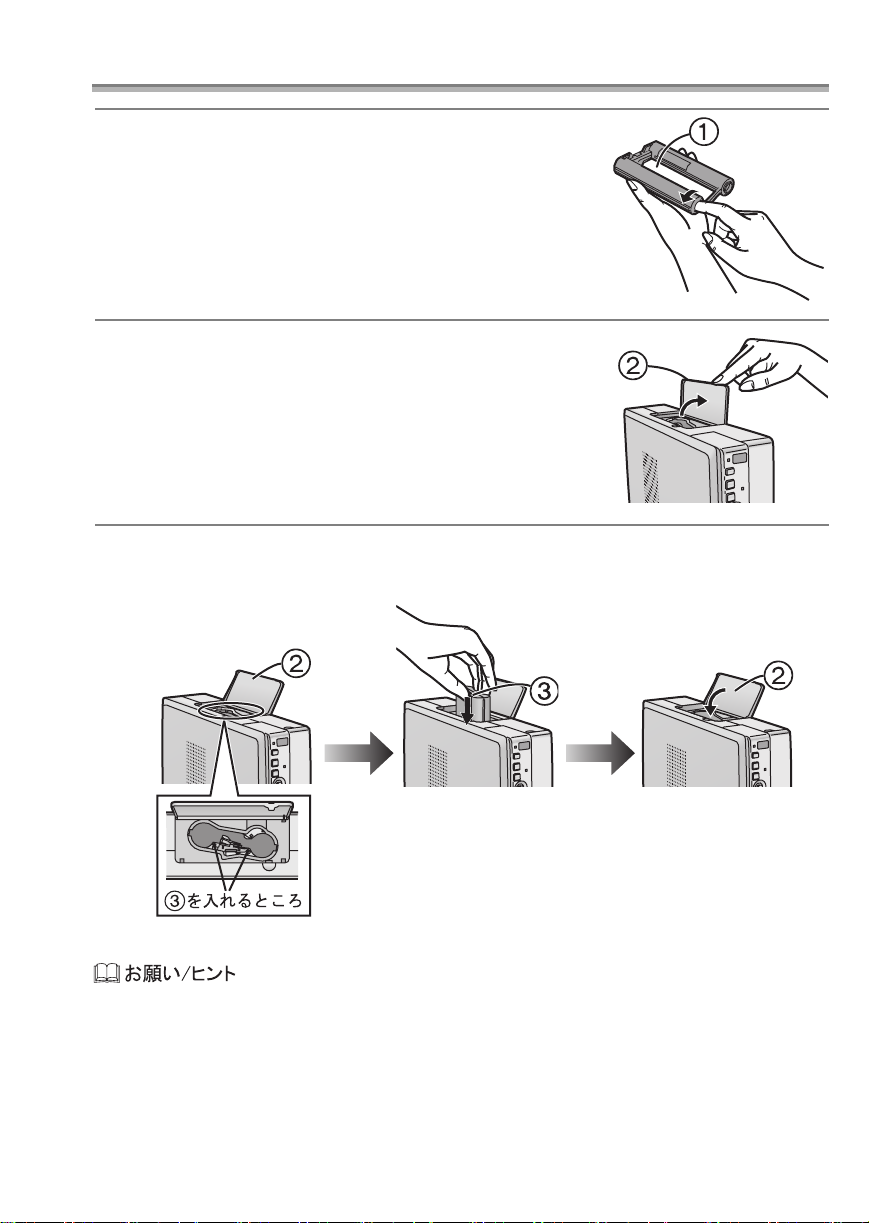
インクカセットを入れる
1
矢印のついた方の穴を指で押しながら矢印方向に回
し、インクシート
•
インクカセットは、プリントセット(別売)に入っています。(P18)
2
インクカセット扉 2 を開ける
3
インクカセットの 2 つの小穴 3 のある方を上にして、インクカセットそう
入部の奥まで押し込み、インクカセット扉
1 のたるみを取る
2 を閉じる
•
インクカセットのインクシートにふれたり、引き出したりしないでください。
•
インクカセット扉は閉じてお使いください。
•
インクカセットに貼ってあるラベルをはがさないでください。
•
インクカセットのインクシートを使い切ったときは新しいものを使用してください。使用済みのインクカ
セットは再使用できません。
22
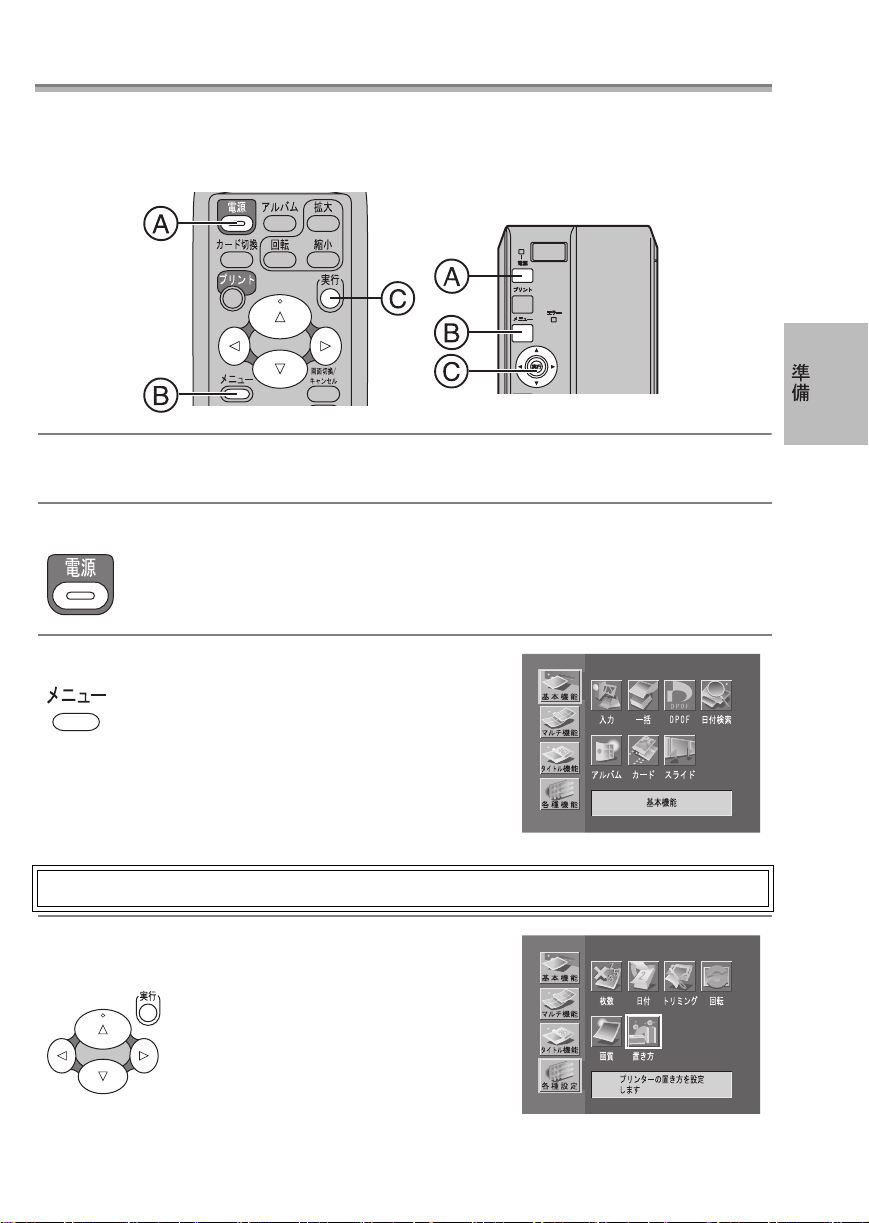
画像準備からプリントまでについて
お買い上げ時の設定は、置き方が縦置き(P76)に、表示方法がアルバム表示(P30)になって
います。以下の操作説明は、縦置き、アルバム表示にした場合です。
ここで使うボタン
1
プリントする画像を準備する
•
電源コードにつなぎ、本機にカードを入れてください。
2
電源ボタン A を押す
3
メニューボタン B を押す
•
メニュー画面になります。
•
縦置きで使用するときは、手順 6 に進んでください。
4
カーソル 3421 でメニュー画面「各種設定」
の「置き方」を選び、実行ボタン
次のページに続く
C を押す
23
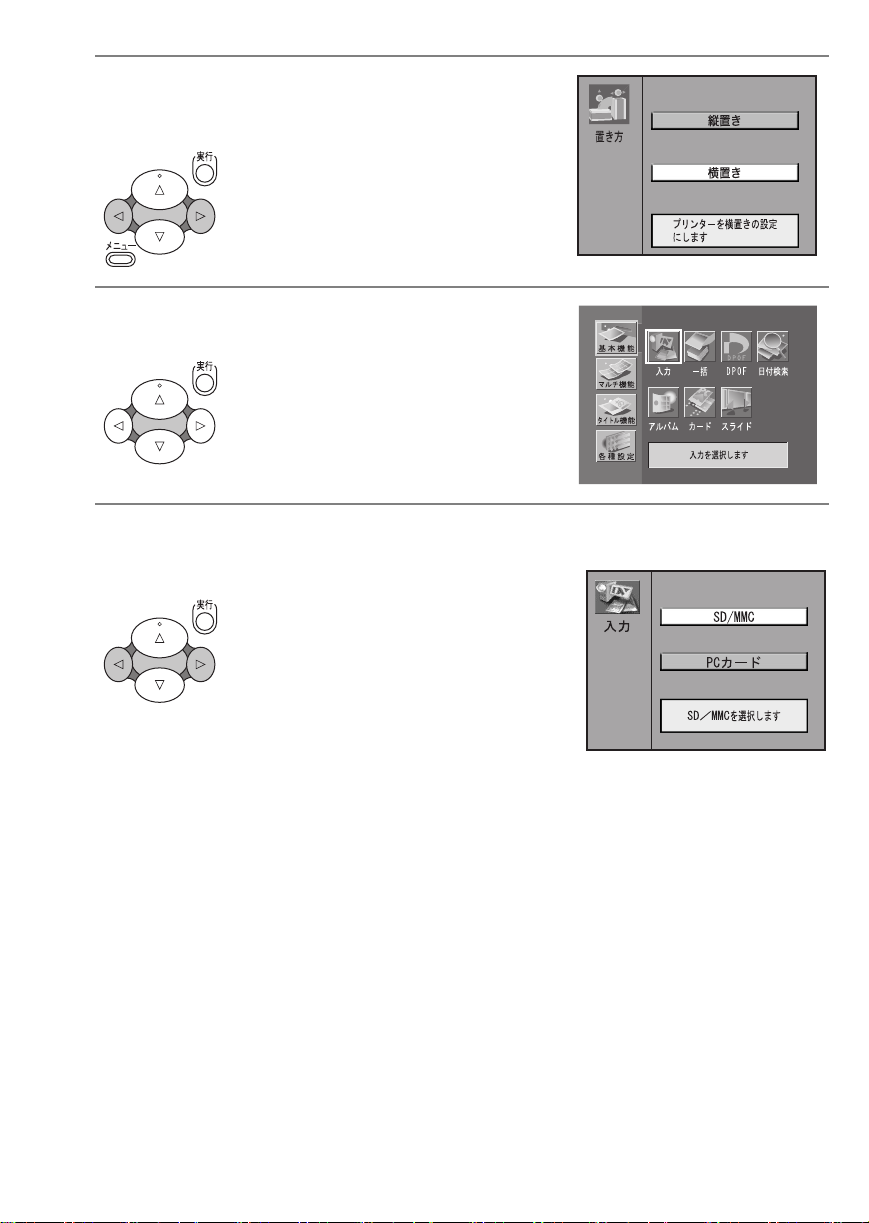
5
カーソル 34 で「横置き」を選び、実行ボタ
ン
C を押した後、メニューボタン B を押して
メニュー画面を表示させる
6
カーソル 3421 で「基本機能」の「入力」
を選び、実行ボタン
7
カーソル 34 で、[SD/MMC] または
[PC カード ] を選び、実行ボタン
•
アルバム表示になります。(P30)
C を押す
C を押す
24
•
SD/MMC: SD メモリーカードまたはマルチメディアカード
の画像を入力する場合
•
PC カード: PC カードの画像を入力する場合
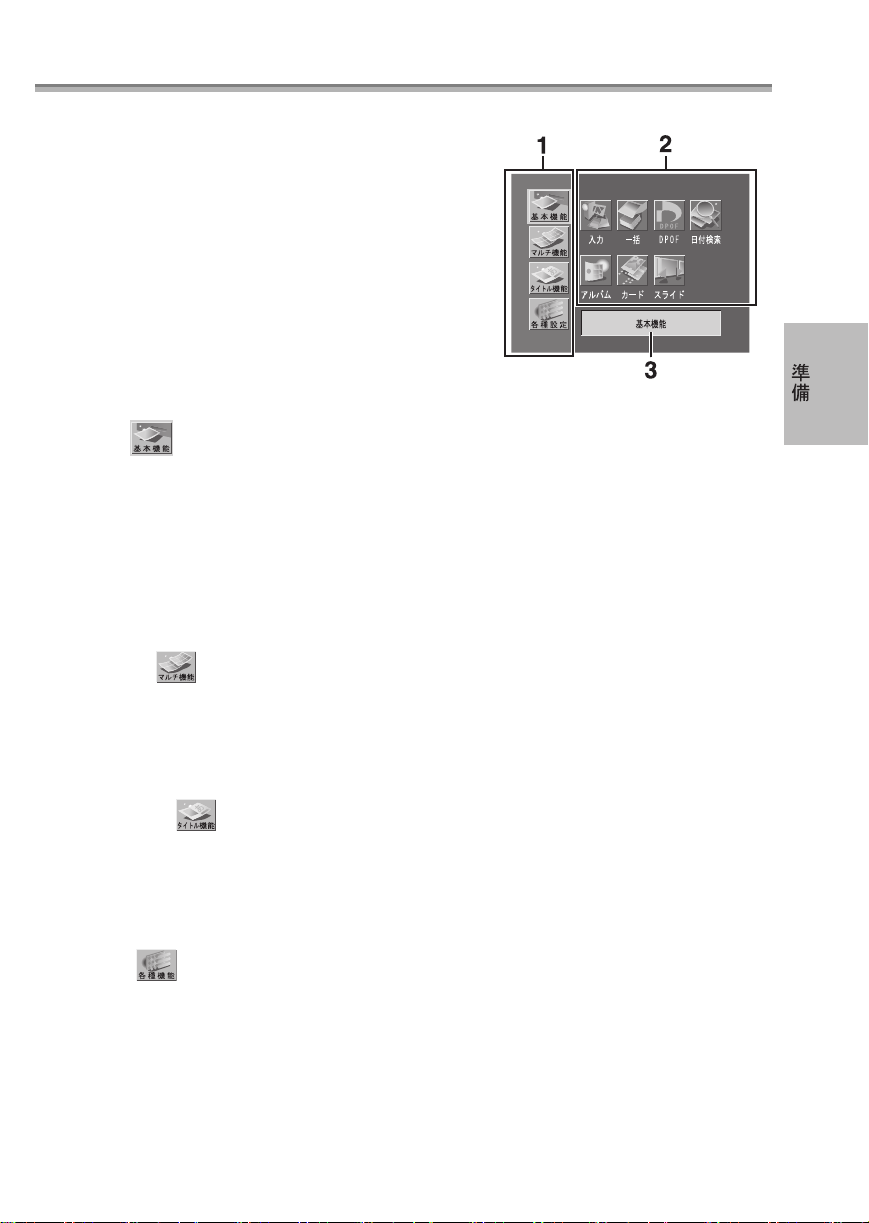
メニュー画面の構成について
メニュー画面は以下のように構成されています。
1
メニュー項目
本機は大きく分けると、4つのメニューで構
成されています。
2
メニュー内容
ここで希望するメニュー(作りたいものな
ど)を選びます。
3
説明・操作の表示
現在選んでいるメニューの説明や操作の確認
メッセージが表示されたりします。
メニュー内容の説明
メニュ-には以下のものがあります。
基本機能
入力 入力方法(カードの種類)を切り換えます。(P24)
一括 カードの画像を一括プリントしたりインデックスを作ります。
DPOF DPOF 設定された内容でプリントします。(P38)
日付検索 カード内の日付情報で画像を検索します。(P36)
アルバム アルバム表示と一覧表示を切り換えます。(P30)
カード カード内の画像やタイトルをコピーしたり削除などをします。
スライド カード内の画像を連続して表示させます。(P46)
マルチ機能
(P34)
(P40 ~ 45)
1画面 マルチ機能を解除します。(P50)
同画面 同じ画像を分割して 1 枚にプリントします。(P48)
異画面 複数の画像を1枚にしてプリントします。(P51)
カレンダー オリジナルのカレンダーを作ります。(P54)
壁紙 壁紙に画像を入れてプリントします。(P58)
タイトル機能
イラスト 画像にイラストを入れてプリントします。(P60)
文字 画像に文字を入れてプリントします。(P62)
スタンプ 画像にスタンプを入れてプリントします。(P65)
セピア 画像をセピア調の色にしてプリントします。(P68)
表示
作成したタイトルを、表示する / 表示しない/ クリアするにします。
(P67)
各種設定
枚数 プリントする枚数を設定します。(P30)
日付 画像に日付を入れてプリントします。(P70)
トリミング 印刷領域いっぱいに収まるように引きのばしてプリントします。
回転 画像を 180 度回転させてプリントします。(P73)
画質 プリント画質を調節します。(P75)
置き方 プリンターを縦置きにするか横置きにするかを選びます。
(P71)
(P23 ~ 24、P76)
25

画面の表示
1 画面表示にしたときの画面は以下のように構成されています。(画面の表示は 2 ~ 3 秒後
に消えますが、カーソル
1
枚数表示
プリントする枚数が表示されま
す。(P69)
2
日付表示
「日付をつける」を選んだとき、緑
色に表示されます。(P70)
3
カード入力表示
選択されている入力方法が黄色
で表示されます。(P24)
34 を押すと再度表示されます)
26
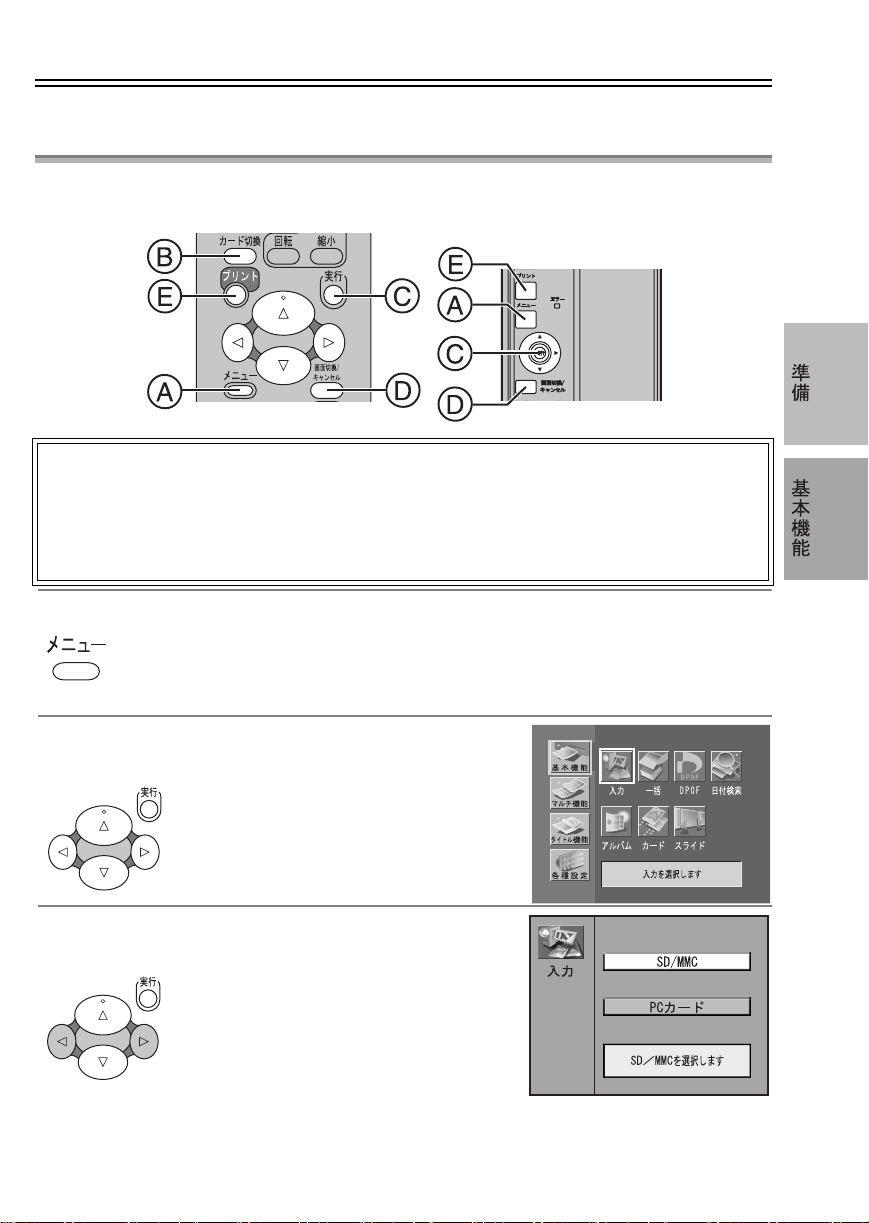
基本機能
まずはプリントしてみよう!
以下の操作説明は縦置き(P76)、アルバム表示(P30)にした場合です。
ここで使うボタン
準備
•
ペーパーやペーパーカセット、インクカセットが入っていることを確認してください。
(P20 ~ 22)
•
カードを本機に入れてください。(P19)
•
電源を入れてください。(P23)
1
メニューボタン A を押す
•
カード切換ボタンBを押すと、メニュー画面を出さずにカードの種類を切り換えることができます。
2
カーソル 2134 で、「基本機能」の「入力」を
選び、実行ボタン
3
カーソル 34 で、[SD/MMC] または [PC カー
ド ] を選び、実行ボタン
•
SD/MMC: SD メモリーカードまたはマルチメディアカード
の画像を入力する場合
•
PC カード: PC カードの画像を入力する場合
次のページに続く
C を押す
C を押す
27
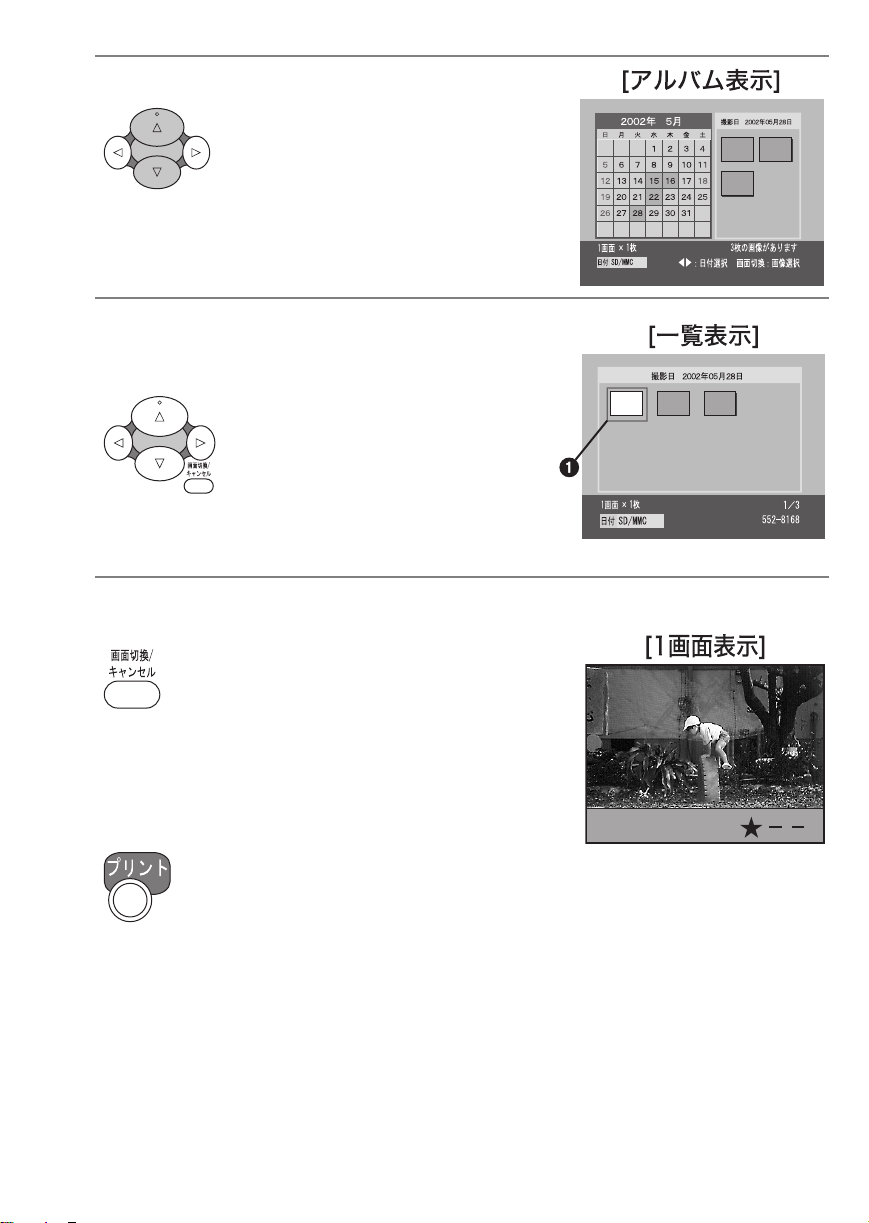
4
カーソル 21 で、希望する撮影日を選ぶ
•
選択された日付が黄色に、画像のある日付が水色に表示さ
れます。
•
撮影日と撮影された画像が表示されます。
5
画面切換ボタン D を押して画像を一覧表示
させ、カーソル 2134 で、プリントしたい
画像に青色の枠
•
手順 4 のアルバム表示に戻るときは、画面切換ボタンDを
押して 1 画面表示させた後、再度画面切換ボタン
してください。
6
画面切換ボタン D を押して 1 画面表示にす
1 をあわせる
る
D
を押
28
•
再度画面切換ボタンDを押すと、手順 4 のアルバム表示に
戻ります。
•
一画面表示のときに、画像の拡大/縮小/回転/移動ができま
す。(P32)
7
プリントボタン E を押す
•
「★」表示が出ると、プリントが始まります。
•
「-」表示がすべて「★」表示に変わり、消えればプリント完了です。
•
プリントが終わると、手順 4 のアルバム画面に戻ります。
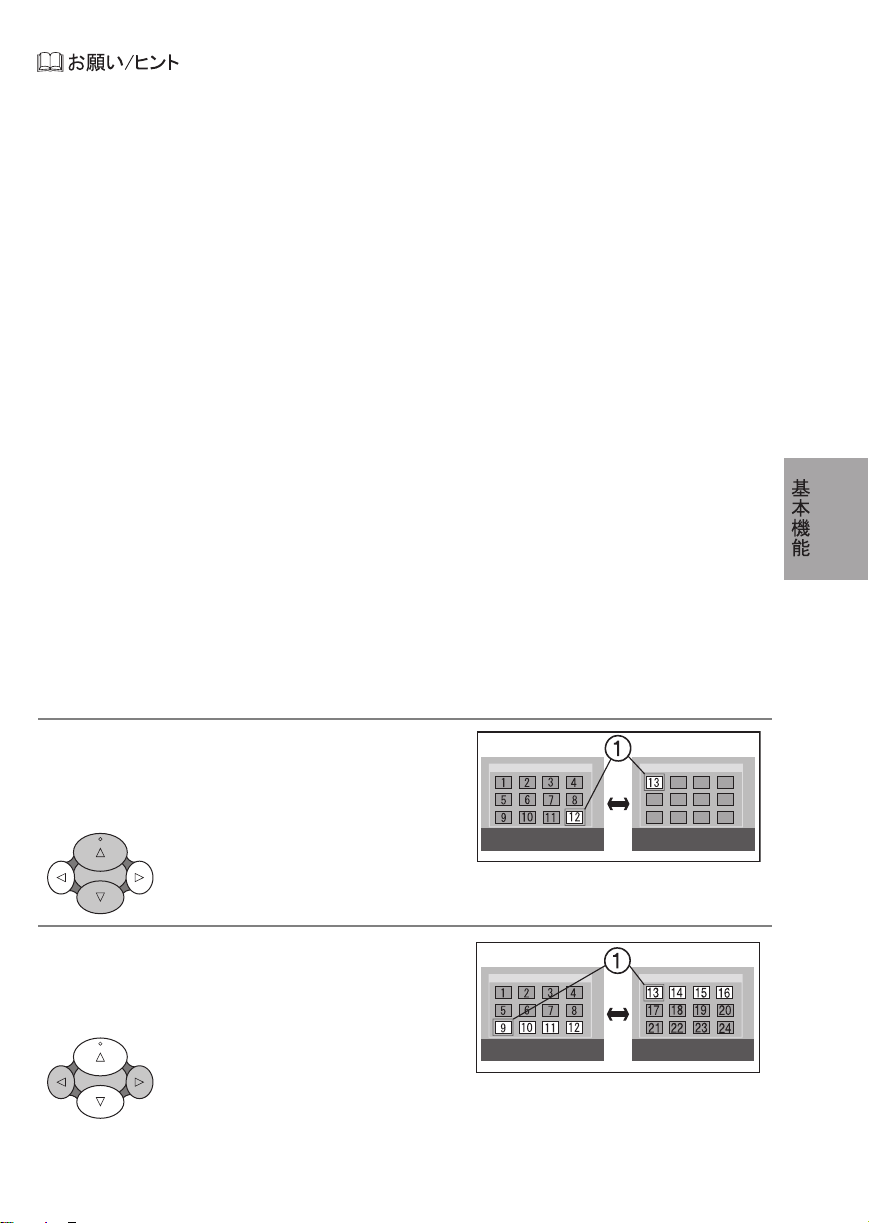
•
プリント中、ペーパーが動いているときにペーパーを引っ張らないでください。また、ペーパーカセットを
抜いたり、インクカセットを取り出さないでください。
•
紙詰まりの原因となりますので、プリント受け部にプリント済みのペーパーを 11 枚以上ためないように
してください。
•
カードによっては、画像の表示が不安定になる場合があります。画像が記録されているにもかかわらず、
「この画像は表示できません」または「カードは使用できません」と表示された場合や「×」表示が出た場合
は、電源を切ってカードを取り出し、入れ直してください。ただし、「×」表示が続いたときは、画像を表示す
ることはできません。
•
カードによっては、画像が表示されるまで時間がかかる場合があります。
•
カードによっては、テレビ画面の画像がちらついて見える場合がありますが、プリント画像には影響はあ
りません。
•
テレビ画面でカードの画像の周囲に白い帯が出る場合がありますが、プリント画像には影響はありませ
ん。
•
アルバム表示の撮影日は、パソコンで加工・保存などを行った場合、パソコンで保存した日付になります。
•
プリント中にペーパーカセットを抜くと、プリント受け部でペーパーが詰まり、引っ張っても抜けません。
ペーパーカセットを入れると排出されます。
•
本機のプリント動作中のキャンセルボタンは、複数枚プリントを中止するとき以外は働きません。
•
プリント中、少し音がしますが故障ではありません。
•
2 枚以上の連続プリント、または低温や高温時でのプリントは多少時間がかかることがあります。
•
プリント中、インクやペーパーがなくなり入れ換えたとき、再度プリントボタンを押す必要はありません。
•
使い切ったインクカセットが入っている状態で電源を入れると、画面が表示されるまでしばらく時間がか
かり、その間電源を切ろうとしてもすぐに切れない場合があります。(画面が表示されると電源を切ること
ができます)
画面を送る / 戻すには
カードに 13 枚以上の画像を記録しているとき、下図の位置に青色の枠 1 をあわせてカー
ソルを押すと、画面やページを送ったり戻したりすることができます。
1
画面を送る:画面右下に青色の枠 1 をあわせ、
カーソル
1 を押す
画面を戻す:画面左上に青色の枠 1 をあわせ、
カーソル
2
ページを送る:最下段のいずれかに青色の枠 1
をあわせ、カーソル 4 を押す
2 を押す
ページを戻す:最上段のいずれかに青色の枠 1
をあわせ、カーソル 3 を押す
29
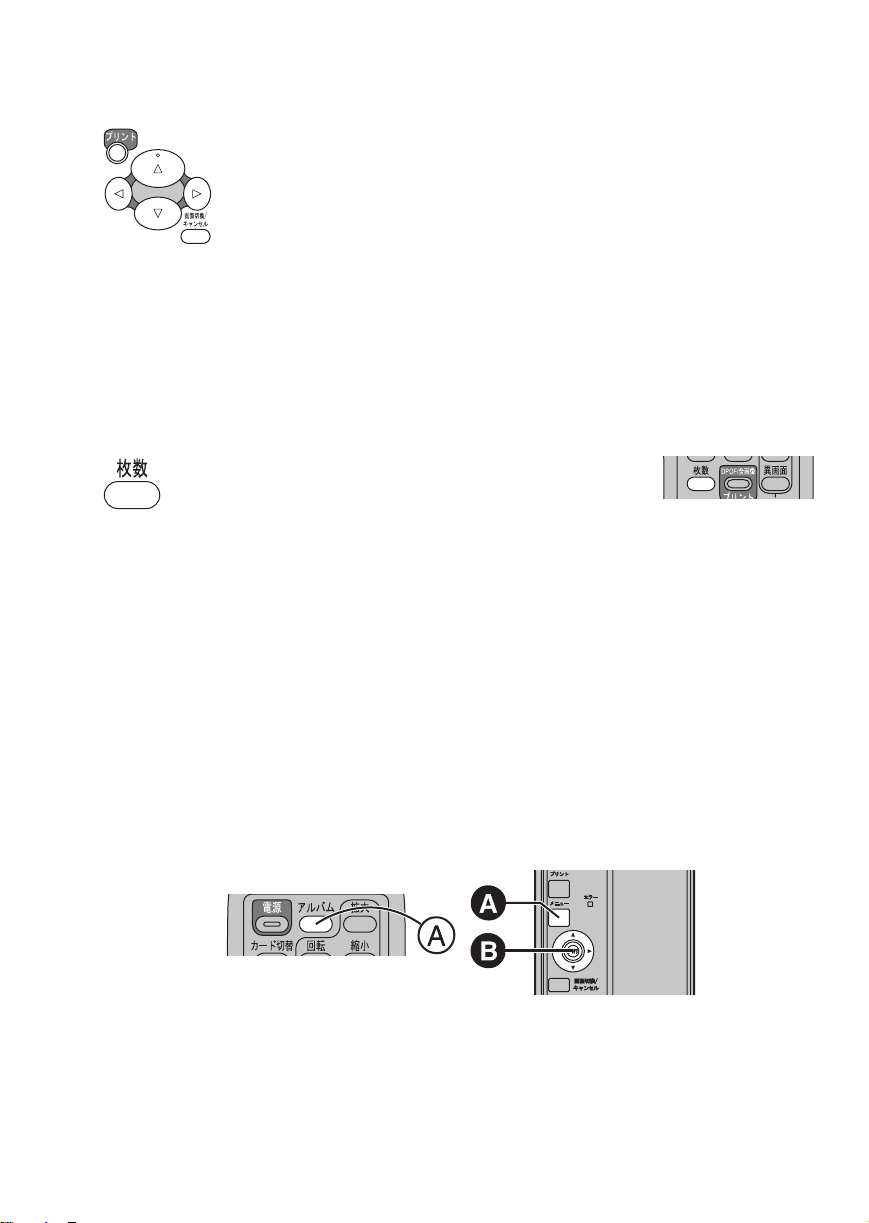
画像を再度プリントするときは
プリント終了時にアルバム表示されたら、画面切換ボタン D を押して画像を一覧表示さ
せ、青色の枠で画像を選択してからプリントボタン E を押してください。
•
再度プリントする前に違う種類のインクカセットに取り換えたときは、画像を選びなおしてください。
•
同じ画像を再度プリントするときは、青色の枠を同じ画像にあわせてプリントボタンEを押してくださ
い。
同じ画像を複数枚プリントするときは
画像が表示されているとき(アルバム表示 /一覧表示/1 画面表示)、
枚数ボタンを押す
•
枚数ボタンを押すごとに枚数が増えていきます。10 枚まで同じ画像を連続プリントできます。
•
画面の左下に表示される残りの枚数は、プリント中の画像を含めた枚数です。(P26)
•
途中でプリントをやめるときは、キャンセルボタンDを押してください。
本体側のボタンで操作するときは (P69)
メニュー画面「各種設定」の「枚数」を選んで、プリント枚数を設定します。
アルバム表示と一覧表示を切り換える
アルバム表示にすると、撮影した日付ごとに画像を一覧表示させることができます。
一覧表示にすると、日付順に画像を表示することができます。
撮影した日付はパソコンで加工・保存などを行った場合、保存した日付になります。
ここで使うボタン
30

右図の矢印は、アルバムボタン Aを押す操
作を表しています。
アルバム表示と一覧表示の切り換え
•
アルバムボタンAを押すごとに、アルバム
表示と一覧表示を切り換えることができます。
•
電源を切る前の状態がメモリーされています。
例)アルバム表示のときに電源を切ると、次回電源を入れたときはアルバム表示になります。
本体側のボタンで操作するときは
1
メニューボタン A を押してメニュー画面を表
示させ、「基本機能」の「アルバム」を選び、
実行ボタン
2
「表示する」または「表示しない」を選び、実
行ボタン
B を押す
B を押す
表示する:アルバム表示にする
表示しない:一覧表示にする
31

画像を拡大 / 縮小 / 回転 / 移動する
ここで使うボタン
B
A
D
準備
•
入力方法を選んでください。(P24)
•
画像を 1 画面表示にしてください。(P28)
1
拡大ボタン A を押して画像を拡大する
•
押すごとに、画像が拡大します。
•
最大 3 倍まで拡大します。
32
2
縮小ボタン B を押して画像を縮小する
•
押すごとに、画像が縮小します。
•
最小 1/2 倍まで縮小します。
3
回転ボタン C を押して画像を回転させる
•
押すごとに、画像が回転します。
•
時計回りに 90 度ずつ回転します。

4
拡大 / 縮小 / 回転をした後、または実行
ボタン
を押して画像を移動させる
•
D を押した後、カーソル 2134
実行ボタンDを押して 2 ~ 3 秒後に1が消えます。
本体側のボタンで操作するときは
1
実行ボタン A を押して移動モードに入る
2
カーソル 2134 で画像を移動させる
3
メニューボタン B を押して拡大 / 縮小 / 回転モードに入る
4
カーソル 34 で画像を拡大 / 縮小、カーソル 21 で画像を回転させる
•
メニューボタンBを押すと、手順 2 に戻ります。
•
画像の拡大/縮小/回転/移動をした後、元に戻すには、画面切換/キャンセルボタンで画像を一覧表示させ、
再度同じ画像を表示させてください。
•
画像の拡大/縮小/回転/移動を途中でやめる場合は、画面切換/キャンセルボタンを2回押してください。ア
ルバム表示または一覧表示に変わります。
•
画像の拡大 / 縮小/ 回転 /移動ができるのは、1 画面および同画面表示のときです。異画面およびカレンダー
表示のときは、画像の拡大 / 縮小 / 回転 / 移動はできません。
•
ここでの「回転」は、メニュー画面「各種設定」の「回転」(回転印刷)(P73) とは異なります。
•
拡大すると、画質が悪くなる場合があります。
33

一括プリントする / インデックスにする
カードから選んだ複数の画像を自動的に一括プリントすることができます。
また、カードに入っている画像を1 枚あたり25 コマの一覧(インデックス)にしてプリント
することもできます。
ここで使うボタン
準備
•
入力方法を選んでください。(P24)
•
カード内のすべての画像を選ぶ場合は、手順 2 から始めてください。
1
画像を選び、実行ボタン A でマーク([ 印)
をつける(手順 3 の
2 と 5 の場合)
34
•
選択画像を解除する場合、画像を選び、実行ボタンAを押す
[
印が消えます。
と
•
別の日付の画像を選んでも、メモリーされている画像は解除されません。
2
メニュー画面「基本機能」の「一括」を選び、
実行ボタン
A を押す

3
使いたいメニューを 1 つ選び、実行ボタン
A を押す
1 すべての画像を一括でプリントする
2 選んだ画像を一括でプリントする
3 アルバムで選んでいる日付の画像を一括で
プリントする
4 すべての画像を 1 枚あたり 25 コマの一覧と
して一括でインデックスプリントする
5 選んだ画像を 1 枚あたり 25 コマの一覧と
して一括でインデックスプリントする
6 アルバムで選んでいる日付の画像を1 枚あた
り25コマの一覧として一括でインデックスプリ
ントする
7 すべての選択マークをクリアする
•
1~6
•
インデックスプリントは、右図のようにプリントされま
す。
•
画像を選んでマークを付けた後、メニュー画面を出さず
にプリントボタンを押した場合は、
す。
•
操作を中止する場合は、キャンセルボタンBを押して
ください。
•
3と6
を実行後、プリントが始まります。
2
と同じになりま
はアルバム表示のときにのみ選ぶことができます。
カード内のすべての画像を一括でプリントするには
1
DPOF/ 全画像プリントボタンを押す
•
DPOF 設定されたカードを入れた場合、DPOF 設定された画像がプリントされます。(P38) インデックスプ
リントはできません。
•
選択画像はマーク(●印)を付けた順番にプリントされます。
•
「選択画像一括プリント」の場合、プリントが終了するとマーク( ●印) が解除されます。「選択画像インデッ
クス」の場合、プリント後もマークは解除されません。マークをクリアしたいときは、「選択マークのクリ
ア」を選んで削除してください。
•
マークした後に電源を切ると選択マークは解除されます。
•
日付プリント「日付をつける」に設定 (P70) すると、一括、インデックスの各画像に日付が入ります。ただし、
テレビ画面では確認できません。
35

日付検索をしてプリントする
デジタルビデオカメラやデジタルカメラで記録したカード内の画像は日付情報が記録され
ています。この日付情報を利用して、指定期間内に撮影した画像だけを選び、プリントする
ことができます。
ここで使うボタン
準備
•
入力方法を選んでください。(P24)
1
メニュー画面「基本機能」の「日付検索」を選
び、実行ボタン
A を押す
36
2
検索したい期間(検索開始日 / 検索終了日)
を指定し、実行ボタン
カーソル 34: カーソル移動
カーソル 21: 年月日の変更
•
右図は 2002 年 7 月 1 日から 7 月 31 日までを指定した場合です。
•
年号は、西暦 1980 年から 2040 年まで選べます。
•
検索したい期間を選びなおした場合、前回の選択マークがクリアされます。
A を押す

3
検索された画像(右下に●印)を確認し、プリン
トボタン
•
検索された画像が一括でプリントされます。
•
途中でやめる場合、キャンセルボタンCを押してください。
•
選択画像を解除する場合、画像を選び、実行ボタンAを押してください。
•
選択画像を一括で消す場合、メニュー画面に戻り、基本機能「一括」の「選択マークのクリア」を選ん
で、実行ボタン
•
一覧表示から 1 画面表示にした場合、1 画面表示された画像がプリントされます。
•
一覧表示から1画面表示にした場合、検索された画像を一括プリントするには、メニュー画面に戻り、
基本機能「一括」の「選択画像一括プリント」を選んで、実行ボタン
•
年号は西暦で指定してください。
•
期間を指定しても画像がない場合は、検索終了後「画像が見つかりませんでした」と表示されます。
•
検索された画像をスライドショーにして見ることもできます。(P46)
•
アルバム表示のときに日付検索をすると、一覧表示に切り換わります。
•
パソコンで加工・保存などを行った場合、保存した日付で検索されます。
B を押す
A
を押してください。(P35)
A
を押してください。(P34)
37

DPOF 設定されたカードでプリントする
デジタルビデオカメラやデジタルカメラなどで、プリントしたい画像や枚数などを DPOF
設定したカードを入れると、自動的にその内容でプリントすることができます。
ここで使うボタン
準備
•
DPOF 設定されたカードを入れてください。
•
入力方法を選んでください。(P24)
1
画像が表示されているとき(アルバム表示 / 一覧表示 /1 画面表示)、DPOF
プリントボタン
A を押す
•
プリントが始まります。
本体側のボタンで操作するときは
1
メニュー画面「基本機能」の「DPOF」を選
び、実行ボタン
2
「プリント開始」を選び、実行ボタン A を押
す
•
プリントを中止するときは、「戻る」を選んで実行ボタン
を押すか、キャンセルボタンBを押してください。
DPOF:Digital Print Order Format の略です。DPOF 対
応のシステムで活用できるようにデジタルビデオカメラ
やデジタルカメラ側で、カードのメモリー画像にプリン
ト情報などを付加できるようにしたものです。
38
A を押す
A

•
DPOF 設定されていないカードを入れた場合、DPOF/ 全画像プリントボタンを押すと、カード内の画像が
すべてプリントされます。
•
本機で DPOF 設定はできません。
•
設定した内容は、設定した機器で確認をしてください。
•
メニュー画面「各種設定」の「枚数」でプリント枚数を設定しても、DPOF 設定された枚数しかプリントされ
ません。
•
DPOF 設定で 100 枚以上設定しても最大 99 枚しかプリントできません。
•
DPOF 対応の機器側で日付設定していないカードからは、DPOF プリントしても日付は入りません。
39

カードの画像をコピー/ 削除する
SD メモリーカード / マルチメディアカードと PC カードの相互で、画像をコピーしたり削
除したりすることができます。
ここで使うボタン
準備
•
SD メモリーカードを入れる場合、カードのロックを解除してください。(P88)
•
画像をコピーする場合、両方のカードそう入部にカードを入れてください。
•
コピーまたは削除したい画像が入っているカードを入力方法で選んでください。
(P24)
1
メニュー画面「基本機能」の「カード」を選
び、実行ボタン
A を押す
40
2
「画像」を選び、実行ボタン A を押す
3
「コピー」または「削除」を選び、実行ボタン
A を押す

4
カーソル 21 でコピー / 削除する画像の撮影
日を選び、実行ボタン
5
画像を選んで実行ボタン A を押し、1 画面がす
A を押す
べて表示されてから、画面を確認して再度実行
ボタン
•
•
•
一度削除した画像は復帰できません。
•
一度に複数枚の画像を選ぶことはできません。
•
画像とタイトルを同時にコピーしたり削除することはできません。
•
コピー中や削除中はカードを抜かないでください。
•
ファイルがロック設定されていると、コピーや削除はできません。ロック設定された機器でロックを解除
してください。
•
容量がないカードにはコピーできません。[ コピーできません ] と表示された後、メニュー画面に戻ります。
A を押す
操作を中止したり画像を選びなおす場合は、キャンセルボタ
B
を押してください。
ン
続けてコピー/ 削除する場合は、手順 4 を繰り返してください。
41

タイトルをカードに記録する
本機はタイトル機能(イラスト、文字、スタンプ)を使ってお好みのタイトルを作成すること
ができます (P60 ~ 66)。作成したタイトルは、カードに記録できます。
ここで使うボタン
準備
•
SD メモリーカードを入れる場合、カードのロックを解除してください。(P88)
•
作成したタイトルを表示させておいてください。(P60 ~ 66)
1
メニュー画面「基本機能」の「カード」を選
び、実行ボタン
A を押す
42
2
「タイトル」を選び、実行ボタン A を押す
3
「SD / MMC に記録」または「PC カードに記
録」を選び、実行ボタン
A を押す

4
作成日を入れて、実行ボタン A を押す
カーソル 34: カーソル移動
カーソル 21: 年月日の変更
5
タイトルを確認し、実行ボタン A を押す
•
操作を中止する場合は、キャンセルボタンBを押してくださ
い。
•
タイトルをカードに記録しているときは、カードを抜かない
でください。
•
カードに記録できるのはタイトルのみです。タイトルを組み合わせた画像を記録することはできません。
•
カードに記録したタイトルは本機専用です。他の機器では使用できません。
43

カードからタイトルを削除する
カードに記録したタイトルを削除することができます。
ここで使うボタン
準備
•
SD メモリーカードを入れる場合、カードのロックを解除してください。(P88)
1
メニュー画面「基本機能」の「カード」を選
び、実行ボタン
A を押す
44
2
「タイトル」を選び、実行ボタン A を押す
3
「削除」を選び、実行ボタン A を押す

4
削除するタイトルを選び、実行ボタン A を押
す
•
操作の中止や終了をする場合は、実行ボタンAを押す前に
B
キャンセルボタン
•
カードからタイトルを削除しているときは、カードを抜かないでください。
•
一度削除したタイトルは復帰できません。
•
別売のタイトル入りマルチメディアカードに入っているタイトルは、削除できません。
•
デジタルビデオカメラでロック設定されたタイトルは削除できません。
を押してください。
45

スライドショーを見る
カード内の画像を自動的に連続させて見ることができます。
ここで使うボタン
準備
•
DPOF 設定された画像を見る場合、DPOF 設定されたカードを入れてください。
•
入力方法を選んでください。(P24)
•
カード内のすべての画像または DPOF 設定された画像を見る場合は、手順 2 から始め
てください。
1
画像を選び、実行ボタン A でマーク(●印)
をつける
46
•
選んだ画像の右下に●印(赤)が表示されます。
•
選択画像を解除する場合、画像を選び、実行ボタンAを押す
と●印が消えます。
•
別の日付の画像を選んでも、メモリーされている画像は解除されません。
2
メニュー画面「基本機能」の「スライド」を選
び、実行ボタン
A を押す

3
「全画像」「選択画像」「アルバム」「DPOF」の
中から選び、実行ボタン
•
スライドショーをやめる場合は、キャンセルボタンBを押
してください。
•
画像サイズによっては、画像が表示されるまでに数十秒かかるものもあります。
•
スライドショー中はカードを抜かないでください。
•
他機でスライドショーを設定すると、DPOF を選んでも他機で設定した画像が優先されます。他機で設
定を解除してください。
•
「アルバム」を選ぶと、アルバム表示で選ばれている日付の画像がすべて表示されます。
•
スライドショーはキャンセルボタンを押さない限り、繰り返し再生を行います。
•
スライドショー中は、画面右下に「スライドショー」の文字が表示されます。
A を押す
47

マルチ機能
同じ画像をマルチ画面でプリントする
(同画面マルチ)
画面を 2、4、9、16 に分割して、どの画面にも同じ画像を映し出してプリントすることがで
きます。
ここで使うボタン
準備
•
入力方法を選んでください。(P24)
•
プリントしたい画像を選び、1 画面表示にしてください。(P28)
1
同画面マルチボタン A を押す
48
•
同画面マルチボタンAを押すごとに、画面左下に「同画面16 」「同画面9 」「同画面4 」「 同画面2」「1画
面」「同画面 16」の順に表示されます。
2
画像を確認し、プリントボタン B を押してプリン
トする
•
右図は「同画面 4」を選んだ場合です。

本体側のボタンで操作するときは
1
メニュー画面「マルチ機能」の「同画面」を選
び、実行ボタン
2
「2 画面」「4 画面」「9 画面」「16 画面」の中
から選び、実行ボタン
3
画像を確認し、プリントボタン B を押してプ
リントする
•
画像を一度に複数枚選んで、一括プリントすることもできます。(P34)
•
日付プリント「日付をつける」に設定 (P70) すると、同画面の各画像に日付が入ります。ただし、テレビ画面
では確認できません。
•
16分割シール紙用のインクカセットを入れると、自動的に画面は16 に分割されます。インクカセットを抜
いても、自動的に 1 画面に戻りません。
•
電源を切ると 1 画面に戻ります。
A を押す
A を押す
49

マルチ画面から 1 画面にもどす
1
画像が表示されているとき(アルバム表示 / 一覧表示 /1 画面表示)、同画面
マルチボタン
を表示させる
•
同画面マルチボタンAまたは異画面マルチボタンCを押すごとに、画面左下に16→9→4→2→1の
順番に表示されます。
本体側のボタンで操作するときは
1
メニュー画面「マルチ機能」の「1 画面」を選
び、実行ボタン
A または異画面マルチボタン C を押して画面左下に「1 画面」
A を押す
50

異なった画像をマルチ画面でプリントする
(異画面マルチ)
画面を 2、4、9、16 に分割して、異なった画像を各画面に映し出してプリントすることがで
きます。
ここで使うボタン
準備
•
入力方法を選んでください。(P24)
•
画像を一覧表示にしてください。(P30)
1
画像を選び、実行ボタン A でマーク(●印)
をつける
•
この操作を画面数分繰り返します。
•
選んだ画像の右下に●印(赤)が表示されます。
•
選択画像を解除する場合、画像を選び、実行ボタンAを押すと●印が消えます。
•
別の日付の画像を選んでも、メモリーされている画像は解除されません。
2
異画面マルチボタン B を押す
•
異画面マルチボタンBを押すごとに、画面左下に「異画面16 」「異画面9 」「異画面4 」「異画面2」「1 画
面」「異画面 16 」の順に表示されます。
次のページに続く
51

3
画面切換ボタン C を押して画面を切り換える
•
画像は選んだ順に、左上から配置されます。(2 画面のときは右側から)
•
選びなおした画像は、最後に配置されます。
•
2 画面のとき、画像は横向きに表示されます。
4
画面を確認し、プリントボタン D を押してプリン
トする
•
画像をメモリーした後、カーソル3を押すごとにメモリーされた
画像が 1 コマずつ消去されます。また、カーソル
メモリーされた画像を切り換えることができます。
•
プリントが終わると、マークはクリアされます。
本体側のボタンで操作するときは
1
画像を選び、実行ボタン A でマーク(●印)をつける
•
手順 1 を画面数分繰り返します。
•
選択画像を解除する場合、画像を選び、実行ボタンAを押すと●印が消えます。
21
を押すと、
52
2
メニュー画面「マルチ機能」の「異画面」を選
び、実行ボタン A を押す
3
「2 画面」「4 画面」「9 画面」「16 画面」の中
から選び、実行ボタン A を押す
4
画面切換ボタン B を押して画面を切り換える
5
画像を確認し、プリントボタン C を押してプリントする

一度にたくさんの画像を選び、複数枚の異画面マルチプリントを一括プリントする
ときは
1
51 ページ手順 1 で必要な画像をすべて選び、メニューボタン E を押してメ
ニュー画面に入る
2
メニュー画面で「基本機能」の「一括」を選び、実行ボタン A を押してか
ら、「選択画像一括プリント」を選ぶ
例) 画面数 「4 画面」 を選び、画像を 8 枚選んだ場合は、1 枚目に 1 ~ 4 番目に選んだ画像が、2 枚目に 5
≥
~ 8 番目に選んだ画像がプ リ ン ト さ れ ま す。
3
実行ボタン A を押して、プリントする
•
2 種類以上のカードの画像を組み合わせて作ることはできません。同じカードに入っている画像を組み合
わせて作ってください。
•
プリント終了後は選んだ画像が解除されます。
•
画像を選んだ後インクカセットの種類を変えた場合、画像を選びなおしてください。
•
日付プリント「日付をつける」に設定 (P70) すると、異画面の各画像に日付が入ります。ただしテレビ画面で
は確認できません。
•
16 分割シール紙用のインクカセットを入れると、自動的に画面は16 に分割されます。インクカセットを抜
いても、自動的に 1 画面に戻りません。
•
電源を切ると 1 画面に戻ります。
•
縦長の画像は 90 度回転して表示されますが、縦長のままプリントされます。
53

画像が入ったカレンダーを作る
画像を入れて1カ月、2カ月、12カ月のオリジナルカレンダーを作ることができます。また、
祝日や特別な日、曜日の色を変えることもできます。
ここで使うボタン
準備
•
入力方法を選んでください。(P24)
1
メニュー画面「マルチ機能」の「カレンダー」を
選び、実行ボタン
A を押す
54
2
月数「1 カ月」「2 カ月」「12 カ月」の中から選
び、実行ボタン
3
年月を選び、実行ボタン A を押す
カーソル 34: カーソル移動
カーソル 21: 年月の変更
•
開始年は 2002 年~ 2040 年の間で指定できます。
A を押す

4
カーソル 2134 で、色を変えたい日付または
曜日を選び、実行ボタン
•
色変えが不要のときは手順 5 へ進んでください。
•
色を変えたい日付または曜日を選ぶと、黄色に変わります。
•
実行ボタンAを押すごとに、黒→赤→青→緑→黒の順に色が変
わります。
•
年、月は色の指定ができません。
•
「2 カ月」、「12 カ月」を選んでいて年月を変えたいときは、2ま
1a
たは
月」タイプの場合、年月を変えることはできません。
5
設定終了 c を選び、実行ボタン A を押す
•
設定終了cを選ぶと、黄色に変わります。
6
画面切換ボタン B を押して画像を一覧表示させ
を選び、実行ボタンAを押します。ただし、「1 カ
A を押す
た後、希望する画像を選び、実行ボタン
マーク(●印)を付ける。
A で
•
選んだ画像の右下に●印(赤)が表示されます。
•
選択画像を解除する場合、画像を選び、実行ボタンAを押すと●印が消えます。
•
別の日付の画像を選んでも、メモリーされている画像は解除されません。
•
「2 カ月」タイプの場合、画像を続けて 2 つ選んでください。最初に選んだ画像は画面左上に、2つ目に
選んだ画像は画面右下に入ります。画像を入れる位置を変えることはできません。
7
画面切換ボタン B を押して画面を切り換え、
カレンダー画面を表示させる
•
マークを付けた画像が表示されます。
次のページに続く
55

8
画像を確認し、プリントボタン C を押してプ
リントする
•
「1 カ月」タイプの場合、画像、カレンダーともに横向きに表
示されます。
•
「2 カ月」タイプの場合、画像をメモリーした後、カーソル
を押すごとにメモリーされた画像が 1 コマずつ消去されま
す。
3
カレンダー画面で画像を選びプリントする場合(「2 カ月」タイプ選択時)
1
手順 5 の後、画面切換ボタン B を押して画像を一覧表示させ、再度画面切
換ボタン
2
カーソル 21 で 1 つ目の画像(左上)を選ん
で実行ボタン
2 つ目の画像を選んで実行ボタン
B を押す
A を押した後、カーソル 21 で
A を押す
56
•
2つ目の画像を選んで画像をメモリーした後、カーソル3を
押すと、メモリーされた画像が消去されます。

3
画像を確認し、プリントボタン C を押してプ
リントする
•
すべての日付の色をお買い上げ時の設定に戻したいときは、55 ページ手順 4でリセットbを選び、実行ボ
タンを押してください。
•
色変えをすると、翌年の曜日の色がずれることがあります。曜日の色がずれたときは、お買い上げ時の設定
に戻してください。
•
設定した色は、電源を切った後もメモリーされています。
•
法律の改正などで、祝日が変わる場合があります。
•
お買い上げ時は、土曜日が青、日曜日と祝日が赤に設定されています。
•
「カレンダー」のときは、「タイトル機能」の「イラスト」「文字」「スタンプ」「表示」の各機能は使えません。た
だし「セピア」は使えます。
•
テレビ画面上の文字がつぶれる場合がありますが、プリント画像に影響はありません。
•
2 種類以上のカードの画像を組み合わせて作ることはできません。同じカードに入っている画像を組み合
わせて作ってください。
•
画像を選んだ後インクカセットの種類を変えた場合、画像を選びなおしてください。
•
16分割シール紙用のインクカセットを入れると、自動的に画面は16に分割されます。インクカセットを抜
いても、自動的にカレンダーに戻りません。
•
電源を切ると、1 画面に戻ります。
•
プリント終了後は選んだ画像が解除されます。
•
縦長の画像をプリントしようとすると、90 度回転して表示され、プリントされます。
57

壁紙に画像を入れてプリントする(壁紙合成プリ
ント機能)
本機に内蔵されている壁紙に画像を入れてプリントすることができます。
ここで使うボタン
準備
•
入力方法を選んでください。(P24)
1
メニュー画面「マルチ機能」の「壁紙」を選び、
実行ボタン
A を押す
58
2
カーソル 34 で好きな壁紙を選び、実行ボタン
A を押す
•
壁紙は全部で 12 種類あります。

3
画面切換ボタン B を押して画像を一覧表示させ
た後、希望する画像を選び、実行ボタン
A を押
してマーク(●印)をつける
•
画像を複数枚選択するときは、手順 3 を繰り返してください。
•
選んだ画像の右下に●印(赤)が表示されます。
•
選択画像を解除する場合、画像を選び、実行ボタンAを押すと●印が消えます。
•
別の日付の画像を選んでも、メモリーされている画像は解除されません。
4
画面切換ボタン B を押して画面を切り換える
5
カーソル 3421 で画像の位置、拡大ボタン C、縮小ボタン D で画像の大
きさ、回転ボタン
E で画像の回転方向をそれぞれ決め、実行ボタン A を押す
(P32)
•
画像を複数枚選択しているときは、この操作を繰り返してください。
•
メニューボタンFを押すと、カーソル
F
ニューボタン
を押すと、手順 5 に戻ります。実行ボタンAを押すと、手順 6 に進みます。
3421
で画像の拡大や縮小、回転ができます。再度メ
6
画像を確認し、プリントボタン G を押してプ
リントする
•
画面切換ボタンBを押すと、手順 5で再度画像を設定する必要が
あります。
•
画面の端では、画像の拡大や回転ができない場合があります。画像
の拡大や回転をしてから画像を移動させてください。
•
複数枚の画像を合成する場合は、手順 3 の後、手順 5 を繰り返して
ください。
•
2 枚以上画像を選んだ後、画面切換ボタンを押すと、再度画像を選
びなおす必要があります。
•
壁紙合成プリントをやめたい場合は、メニュー画面「マルチ機能」
で「壁紙」以外の機能を選んでください。
例)「マルチ機能」の「1 画面」を選ぶ。
59

タイトル機能
イラストを入れてプリントする
本機に内蔵されているイラストやカード内のイラストを画像に入れてプリントすることが
できます。
ここで使うボタン
準備
•
入力方法を選んでください。(P24)
•
プリントしたい画像を選び、1 画面表示にしてください。(P28)
1
メニュー画面「タイトル機能」の「イラスト」
を選び、実行ボタン
•
タイトルボタンBを押しても、タイトル機能のメニュー内
容を表示させることができます。
A を押す
60
2
希望するイラストを選び、実行ボタン A を押
す
•
イラストは全部で 8 種類あります。

3
画像を確認し、プリントボタン C を押してプ
リントする
•
イラストを選びなおしたいときは、メニューボタンDを押
して、手順 1 からやり直してください。
•
イラストを入れる画像を選びなおしたいときは、画面切換
E
ボタン
像を選びなおすこともできます。
•
作成したタイトル(イラスト、文字、スタンプ)を一時的に画面に表示させない場合は、「タイトル機能」の
「表示」で「表示しない」を選んでください。(P67)
•
作成したタイトル(イラスト、文字、スタンプ)の表示を消したい場合は、「タイトル機能」の「表示」で「クリ
アする」を選んでください。(P67)
•
カード内にタイトルが記録されている場合、内蔵のイラストの次に表示されます。
•
作成したタイトル(イラスト、文字、スタンプ)をカードに記録することができます。(P42)
•
文字やスタンプを入れた画像にイラストを入れると、文字やスタンプが消去されます。
を押してください。カーソル
21
を押して、画
61

文字を入れてプリントする
本機に内蔵されている文字(ひらがな・カタカナ・英数字・漢字)を画像に入れてプリントす
ることができます。
ここで使うボタン
準備
•
入力方法を選んでください。(P24)
•
プリントしたい画像を選び、1 画面表示にしてください。(P28)
1
メニュー画面「タイトル機能」の「文字」を選
び、実行ボタン
•
タイトルボタンBを押しても、タイトル機能のメニュー内
容を表示させることができます。
A を押す
62
2
文字を入力する
•
1 文字選ぶごとに実行ボタンAを押してください。
•
文字を選ぶと黄色に変わります。

A)文字を削除する場合
「削除」1 を選び、実行ボタン A を押すと 1 文字ずつ消えます。
B) 文字を切り換える場合
「ひらがな 1」2 を選び、実行ボタン A を押すと「ひらがな 2」「カタカナ 1」「カタカナ 2」「英
数字 1」「英数字 2」「漢字 1」「漢字 2」「ひらがな 1」の順に切り換わります。
3
文字をすべて入力した後に「確定」3 を選
んで、実行ボタン
A を押してください。
4
カーソル
ン
E
•
メニューボタンFを押すと、カーソル
ニューボタン
ません)実行ボタン
•
手順 3 に戻ることはできません。
次のページに続く
3421
C
/ 縮小ボタンDで文字の大きさ、回転ボタン
で文字の回転方向を決め、実行ボタンAを押す
F
を押すと、文字の移動ができます。(本体ではカーソル
A
で文字の位置、拡大ボタ
3421
を押すと、手順 5 に進みます。
で文字の拡大や縮小、回転ができます。再度メ
3421
でしか操作でき
63

5
カーソル 21 で文字の色、カーソル 34 で
文字の縦書き / 横書きを決め、実行ボタン
A を
押す
•
文字の色は、カーソル1を押すごとに、黒→青→緑→シアン
→赤→マゼンタ→黄→白→黒の順に切り換わります。
•
手順 4 に戻ることはできません。
6
プリントボタン G を押してプリントする
•
電源を切ると入力した文字はすべて消去されます。
•
操作を決定した後は、文字の位置や大きさ、色などの変更はできません。
例)手順 5 で操作を決定した後は、手順 4 に戻れない。
•
作成したタイトル(イラスト、文字、スタンプ)を一時的に画面に表示させない場合は、「タイトル機能」の
「表示」で「表示しない」を選んでください。(P67)
•
作成したタイトル(イラスト、文字、スタンプ)の表示を消したい場合は、「タイトル機能」の「表示」で「クリ
アする」を選んでください。(P67)
•
作成したタイトル(イラスト、文字、スタンプ)をカードに記録することができます。(P42)
•
テレビ画面上の文字がつぶれる場合がありますが、プリント画像には影響はありません。
•
文字の大きさは、入力した文字数によって制限されます。
•
文字の書体を変えることはできません。
•
文字は 8 行まで入れることができます。
•
イラストを入れる場合は、文字を入れる前にイラストを入れてください。文字を入れた後でイラストを入
れると、文字が消去されます。
•
画面の端では、文字の拡大や回転ができないことがあります。文字の拡大や回転をしてから、文字を移動さ
せてください。
64

スタンプを入れてプリントする
本機に内蔵されているスタンプを画像に入れてプリントすることができます。
ここで使うボタン
準備
•
入力方法を選んでください。(P24)
•
プリントしたい画像を選び、1 画面表示にしてください。(P28)
1
メニュー画面「タイトル機能」の「スタンプ」
を選び、実行ボタン
•
タイトルボタンBを押しても、タイトル機能のメニュー内
容を表示させることができます。
A を押す
2
希望するスタンプを選び、実行ボタン A を押
す
•
スタンプは全部で 48 種類あります。
次のページに続く
65

3
カーソル 3421 でスタンプの位置、拡大ボ
タン
C/ 縮小ボタン D でスタンプの大きさ、回
転ボタン
め、実行ボタン
•
メニューボタン F を押すと、カーソル 3421でスタンプの拡大や縮小、回転ができます。(本体で
はカーソル
できます。
•
スタンプを複数入れるときは、手順 3 の後、手順 1 ~ 3 を繰り返してください。
4
プリントボタン G を押してプリントする
E でスタンプの回転方向をそれぞれ決
A を押す
3421 でしか操作できません)再度メニューボタン F を押すと、スタンプの移動が
•
作成したタイトル(イラスト、文字、スタンプ)を一時的に画面に表示させない場合は、「タイトル機能」の
「表示」で「表示しない」を選んでください。(P67)
•
作成したタイトル(イラスト、文字、スタンプ)の表示を消したい場合は、「タイトル機能」の「表示」で「クリ
アする」を選んでください。(P67)
•
作成したタイトル(イラスト、文字、スタンプ)をカードに記録することができます。(P42)
•
イラストを入れる場合は、スタンプを入れる前にイラストを入れてください。スタンプを入れた後でイラ
ストを入れると、スタンプが消去されます。
•
画面の端では、スタンプの拡大や回転ができないことがあります。スタンプの拡大や回転をしてから、スタ
ンプを移動させてください。
66

イラスト / 文字 / スタンプ表示の切り換え(する / しない / クリア)
P60 ~ 66 で作ったタイトル(イラスト、文字、スタンプ)の表示(する / しない)を切り換え
ることができます。また「クリアする」を選べば、表示されているタイトルを解除することが
できます。表示を切り換えないと、タイトルがメモリーされたままになります。
1
メニュー画面「タイトル機能」の「表示」を選
び、実行ボタン
•
タイトルボタンBを押しても、タイトル機能のメニュー内
容を表示させることができます。
2
「表示する」/「表示しない」/「クリアする」
の中から選び、実行ボタン
「表示する」: タイトルを画面に表示させる
「表示しない」: タイトルを一時的に画面に表示させない
「クリアする」: タイトルが解除される
A を押す
A を押す
67

セピア調の色にプリントする
画像をセピア調の色にしてプリントすることができます。
ここで使うボタン
準備
•
入力方法を選んでください。(P24)
•
プリントしたい画像を選び、1 画面表示にしてください。(P28)
1
メニュー画面「タイトル機能」の「セピア」を
選び、実行ボタン
•
タイトルボタンBを押しても、タイトル機能のメニュー内
容を表示させることができます。
A を押す
2
「セピア調にする」を選び、実行ボタン A を押
す
3
プリントボタン C を押してプリントする
•
セピア調の色の濃さや色あい、ホワイトバランスの調整はできません。
•
タイトル(イラスト、文字、スタンプ)や壁紙はセピア調の色になりません。
68

各種設定
プリントの枚数を設定する
ここで使うボタン
1
画像が表示されているとき(アルバム表示 / 一覧表示 /1 画面表示)、枚数ボ
タン
A を押す (P26)
•
枚数ボタンAを押すごとに枚数が増えていきます。10 枚まで同じ画像を連続プリントできます。
•
プリント中に画面の左下に表示される残りの枚数は、プリント中の画像を含めた枚数です。
•
途中でプリントを中止するときは、キャンセルボタンBを押してください。
本体側のボタンで操作するときは
1
メニュー画面「各種設定」の「枚数」を選び、
実行ボタン
2
カーソル 21 で枚数を選び、実行ボタン A
を押す
•
1 ~ 10 枚まで選べます。
A を押す
69

日付プリント
画像を撮影したときの日付を右下部に入れてプリントします。
ここで使うボタン
A
1
画像が表示されているとき(アルバム表示 / 一覧表示 /1 画面表示)、日付ボ
タン
A を押す
•
画面左下の「日付」が緑で表示されているとき、「日付をつける」に設定されています。(P26)
本体側のボタンで操作するときは
1
メニュー画面「各種設定」の「日付」を選び、
実行ボタン
A を押す
2
「日付をつける」を選び、実行ボタン A を押
す
•
日付はテレビ画面では確認できません。
•
パソコンで加工・保存などを行った場合、アルバム表示の撮影日や日付検索で指定した日付とは異なる日
付がプリントされることがあります。
70

トリミングを設定する
印刷領域いっぱいに収まるように、画像の縦または横を削除し、画像を引きのばしてプリン
トします。
ここで使うボタン
1
メニュー画面「各種設定」の「トリミング」を選
び、実行ボタン
2
「トリミングする」を選び、実行ボタン A を押
す
A を押す
•
「トリミングしない」を選ぶと、常にすべての画像データが、印刷する用紙の内に収まるようにプリン
トします。( ふちなしペーパーでも余白ができます )
次のページに続く
71

「トリミングする」場合
印刷領域いっぱいに収まるように画像の縦または横を削
除し、画像を引きのばしてプリントします。
「トリミングしない」場合
常にすべての画像データが印刷する用紙の内に収まるよ
うにプリントします。
•
ふちなしペーパーでも余白ができます。
•
デジタルビデオカメラの証明写真機能で撮った画像のときは、標準紙、シール紙または K サイズふちなし
ペーパーを使い、「トリミングしない」にしてください。
72

回転印刷(180 度回転)
ここで使うボタン
1
メニュー画面「各種設定」の「回転」を選び、
実行ボタン
2
「180 度回転する」を選び、実行ボタン A を
押す
•
180度回転印刷は、縦向きの画像をはがきタイプのペーパー
にプリントするときに便利です。
A を押す
次のページに続く
73

このような縦向きの画像をそのままプリントすると、プリント面とあて名面の向きが逆に
なります。
このような縦向きの画像を「180 度回転する」に設定してプリントすると、プリント面とあ
て名面の向きが同じになります。
•
ミラー反転※ではありません。
※画像が左右反転して、鏡を見ているような画像のこと
74

プリント画質を調整する
ここで使うボタン
準備
•
入力方法を選んでください。(P24)
•
プリントしたい画像を選び、1 画面表示にしてください。(P28)
1
メニュー画面「各種設定」の「画質」を選び、実
行ボタン
2
画質を調整し、実行ボタン A を押す
A を押す
カーソル 34:項目選択
カーソル 21:調整
1 色のこさ:お好みの色のこさにする
2 色あい:お好みの色あいを調整する
3 明るさ:暗い部分を見やすくする
4 コントラスト:画像の明るさや濃淡を調整する
5 シャープネス:輪郭をはっきりさせる
6 ホワイトバランス:[ 自動 ] を選んで自然な色合いに調整する
•
テレビ画面上の調整はめやすです。
•
一度設定すると、電源を切るまで前の内容を記憶しています。電源を切ると、設定は標準に戻ります。
•
テレビ画面の調整は、プリント画質に影響はありません。
•
「シャープネス」、「ホワイトバランス」をそれぞれ調整しても、テレビ画面上では変化しません。
•
画質調整した画像をカードに記録しても、調整しない状態で記録されます。
•
色のこさを「-」にしても、白黒にはなりません。
75

置き方を設定する
置き方と同じ設定を選ぶと、本体のカーソルボタンを押した方向と同じ方向にメニューが
移動します。
ここで使うボタン
1
メニュー画面「各種設定」の「置き方」を選
び、実行ボタン
2
「縦置き」または「横置き」を選び、実行ボタ
ン
A を押す
A を押す
76

紙詰まりしたときは
•
画面に「ペーパーがつまりました ペーパーをとりだして
[ プリント ] を押してください」というエラーメッセージが
表示されます。前面
除き、インクカセットを取り出し、本体内にペーパーがない
ことを確認した後インクカセットを戻します。その後プリ
ントボタンを押してください。エラーメッセージが消え、続
けてプリントされます。
•
取り除けないときは一度電源を切り、再び電源を入れて、前
面
1
または後面2のいずれかからペーパーを取り除いて
ください。
•
エラーメッセージが表示されていないのにプリント中の
ペーパーが動かなくなった場合、ペーパーを抜き取らずに
しばらくお待ちください。
•
紙詰まりの原因となりますので、プリント受け部にプリン
ト済みのペーパーを 11 枚以上ためないようにしてください。
1
または後面2よりペーパーを取り
77

使用後は
ペーパーカセットを取り出す
1
電源スイッチを切り、ペーパーカセットを取
り出す
2
ペーパーカセット扉 1 を閉める
インクカセットを取り出す
1
インクカセット扉 2 を開き、インクカセッ
ト取り出しレバー(緑)
インクカセットのくぼんだ部分
まっすぐ持ち上げる
3 を手前に引いて、
4 をつまみ、
2
インクカセット扉 2 を閉める
•
カードも取り出してください。
•
ペーパーカセット扉やインクカセット扉は、各カセットを出し入れする
とき以外、閉めておいてください。
•
インクカセットとペーパーは元の袋に戻して、ペーパーは横にして保管してください。
78

その他
プリンタードライバーのインストール
プリンタードライバーをインストールすると、本機がパソコンのプリンターとして使える
ようになります。
Windows® XP 使用の場合
1
パソコンを起動し、CD-ROM(付属)をパソコンの CD-ROM ドライブに入
れる
2
本機の電源を入れる
3
パソコンの USB 端子に USB 接続ケーブ
ル(別売)を差し込む
4
本機の USB 接続端子に USB 接続ケーブ
ルのもう一方を差し込む
5
[ 新しいハードウェアの検索ウィザードの
開始 ] 画面が表示されたら、[ 次へ ] をク
リックする
•
[ソフトウェアを自動的にインストールする ] が選ばれて
いることを確認してから次に進みます。
6
[ 新しいハードウェアの検索ウィザードの完
了 ] 画面が表示されたら、[ 完了 ] をクリッ
クする
•
インストールは完了です。
•
85 ページの「お願い / ヒント」もお読みください。
•
ドライバーが検出されない(インストールできない)場
合は、83 ページの手順でインストールしてください。
79

プリンタードライバーのインストール(つづき)
Windows® Me 使用の場合
1
79 ページの手順 1 ~ 4 を行う
2
[ 新しいハードウェアの追加ウィザード ] 画
面が表示されたら、[ 次へ ] をクリックする
3
プリンタードライバーが検出されたら、
[ 完了 ] をクリックする
80
4
再度、[ 新しいハードウェアの追加ウィザード ] 画面が表示されたら、
[ 次へ ] をクリックする
5
[プリンタの追加ウィザード]画面が表示さ
れたら、[ いいえ ] を選んで、[ 完了 ] をク
リックする
•
通常使うプリンターに設定する場合は[はい] をクリック
します。
6
[完了]をクリックする
•
インストールは完了です。
•
85 ページ「お願い / ヒント」もお読みください。
•
ドライバーが検出されない(インストールできない)場
合は、83 ページの手順でインストールしてください。

Windows®98SE/2000
使用の場合
1
79 ページの手順 1 ~ 4 を行う
2
[ 新しいハードウェアの追加ウィザード ] 画
面が表示されたら、[ 次へ ] をクリックする
3
[ 次へ ] をクリックする
•
[使用中のデバイスに最適なドライバを検索する] が選ばれ
ていることを確認します。
4
[ 検索場所を指定 ] をチェックして CD-ROM
ドライブを選び、CD-ROM ドライブ:
\Win9X-ME と入力する(Windows 2000
のときは CD-ROM ドライブ :\Win2K-XP と
入力する)例えば、CD-ROM ドライブが D ド
ライブのときは、「D:\Win9X-ME」と入力す
る。(Windows 2000 のときは「D:\Win2KXP」と入力する ) → [ 次へ ] をクリックする
•
Windows 2000 ご使用の場合、手順 12 へ進んでください。
5
[ 次へ ] をクリックする
•
検索の確認画面が現れたら、再度[次へ]をクリックします。
•
[Windows のCD-ROM を入れてください] というメッセー
ジが表示されたら、Windows の CD-ROM と入れ換えてく
ださい。
6
[ 完了 ] をクリックする
次のページに続く
81

プリンタードライバーのインストール(つづき)
7
再度、[ 新しいハードウェアの追加ウィザー
ド ] 画面が表示されたら、[ キャンセル ] を
クリックする
8
パソコンを再起動する
9
再起動後に、再度 [ 新しいハードウェアの
追加ウィザード ] 画面が表示されたら、
[ 次へ ] をクリックする
10
手順3~6を繰り返す
11
[プリンタの追加ウィザード]画面が表示さ
れたら、[ いいえ ] を選んで、[ 完了 ] をク
リックする
•
通常使うプリンターに設定する場合は[はい] をクリック
します。
12
[完了]をクリックする
•
インストールは完了です。
•
ドライバーが検出されない(インストールできない)場
合は、83 ページの手順でインストールしてください。
•
パソコンからプリントするときに、用紙の種類を認識できずプリントできない場合があります。詳し
くは 93 ページを参照してください。
82

[ プリンタの追加 ] からインストール
<インストール時の注意事項>
USB 対応のプリンターのご使用にあたり、USB ポートはプラグ アンド プレイで自動認識
します。ご使用のパソコンで初めて USB 対応のプリンターをインストールされる場合は、
USBポートが設定されていないため、使用ポートの選択部分で USBポートを選択するこ
とができません。2台目以降、または再インストールされる場合にご使用ください。
< Windows2000/XP ご使用の場合の制限事項>
初めて印刷を実行する前に、プリンタのプロパティで用紙の種類を一度標準紙(デフォル
ト)から別の用紙に設定してから、再度ご使用の用紙を選んでください。
インストール時は、本機に対応している用紙の種類を認識できず印刷ができません。
設定方法は、93 ページをお読みください。
[ 新しいハードウェアの追加ウィザード ] 画面が表示されない場合、以下の方法でインス
トールします。ここでは、Windows XP ご使用の場合について説明します。
1
79 ページ手順 1 ~ 4 を行う
2
[スタート]→[プリンタとFAX]を選ぶ
•
ご使用のパソコンによっては [ プリンタと FAX] が表示されていない場合があります。その場合は
[ スタート ] → [ コントロールパネル ] → [ プリンタとその他のハードウェア ] → [ プリンタと FAX]
を選んでください。
3
[ プリンタのインストール ] をクリックする
4
[ プリンタの追加ウィザードの開始 ] 画面が表
示されたら [ 次へ ] をクリックする
5
[ ローカルプリンタまたはネットワークプリン
タ ] の画面が表示されたら、[ このコンピュー
タに接続されているローカルプリンタ ] を選ん
で、[ プラグ アンド プレイ対応プリンタを自
動的に検出してインストールする ] のチェック
マークをはずし、[ 次へ ] をクリックする
次のページに続く
83

プリンタードライバーのインストール(つづき)
6
[ プリンタポートの選択 ] 画面が表示された
ら、[ 次のポートを使用 ] を選んで、ドロップ
ダウンリストから本機を接続している USB
ポートを選ぶ(例:「USB00X」ポート
「USB001」など)
→ [ 次へ ] をクリックする
7
[ プリンタソフトウェアのインストール ] 画面
が表示されたら、[ ディスク使用 ] をクリック
する
8
[ フロッピーディスクからインストール ] 画面が表示されたら、本プリンター
ドライバーのフォルダを指定する(例:CD-ROM ドライブが D ドライブの場
合、D:\Win2K-XP のフォルダ)
→ [OK] をクリックする
9
[Panasonic SV-AP10]が表示されているこ
とを確認した後、[ 次へ ] をクリックする
84
10
・[ 通常使うプリンタに設定する選択 ] 画面が表示された場合、通常使うプリ
ンタに設定する場合は [ はい ] を選んで、[ 次へ ] をクリックする
・プリンタを共有する選択画面が表示された場合、プリンタを共有しない場合
は [ このプリンタを共有しない ] を選んで、[ 次へ ] をクリックする
11
テスト印刷を行うかの選択画面が表示された
ら、[ いいえ ] を選んで、[ 次へ ] をクリックす
る

12
[ プリンタの追加ウィザードの完了 ] 画面が表
示されたら、[ 完了 ] をクリックする
•
これでインストールは完了です。
•
Windows XP や Windows 2000 をお使いの場合、ユーザー名を [Administrator(コンピュータの管理者)](もしくはこ
れと同等の権限を持つユーザー名)にしてログオンしてからインストールしてください。
•
本機をパソコンのプリンターとして使うときは、カードを抜いておいてください。
プリンタードライバーのアンインストール
アンインストール前に
1
[スタート]→[設定]→[プリンタ]を
選ぶ
2
[Panasonic SV-AP10] を右クリックして、
[削除]を選ぶ
•
プリンタードライバーがアンインストールされます。
USB
接続ケーブルを抜いておいてください。
85

使用上のお願い
正しく、きれいにプリントしていただくた
め、次の事項をお守りください。お守りいた
だかないと、きれいにプリントできないだ
けでなく、誤作動や故障、紙詰まりの原因と
なります。
プリントセット
•
プリントセットは マークの付いたものをお
使いください。
•
インクカセットとペーパーは、同一箱内のものを
使ってください。インクカセット 1 個で、プリント
セットに入っているペーパーの枚数分プリントで
きます。
•
インクカセットやペーパーを高温、多湿、直射日光
の当たるところに置かないでください。プリント
画質が劣化します。また使用できなくなることが
あります。
•
インクシートやペーパーは引っ張ったりしないで
ください。また指紋やほこりなどを付けたり、水な
どでぬらさないでください。
•
最後まで使ったインクカセットやプリントされた
ペーパーを再使用しないでください。
•
プリントセットはすぐに開封せずに、周囲の温度
になじませてから使ってください。特に低温で保
管していた場合は、温度差によりつゆつきが起こ
ります。
•
プリントセットについて、万一、当社の製造上の原
因による品質不良がありました場合は、同数の新
しいプリントセットとお取り替えいたします。そ
れ以外の責はご容赦ください。
沢のある方)が上から見えるようにしてペーパー
カセットに入れてください。
•
ペーパーをペーパーカセットに入れすぎないよう
に気を付けてください。標準紙は 25 枚まで、その
他のペーパーは 36 枚までです。
•
ペーパーのプリント面(白紙の面)をよごさないで
ください。
•
ペーパーの裏面に他のプリンターで印刷する場
合、プリンターによってはインクが乾きにくいも
のがあります。
•
ほこりや湿気はペーパーをいためます。使い残し
たペーパーは、ペーパーカセットから取り出し、元
の袋に戻して横にして保管してください。
インクカセット
•
インクカセットにはってあるラベルをはがさない
でください。
•
インクカセットを入れる前にインクシートのたる
みをなくしてください。たるみを取るときは、必ず
矢印のついた方の穴を指で押しながら矢印方向に
回してください。
•
インクカセットは方向を合わせ、しっかりと奥ま
で入れてください。
•
画像を選んだ後インクカセットの種類を変えた場
合、画像を選びなおしてください。
•
使い切ったインクカセットを入れると、しばらく
操作ができなくなる場合があります。(約 15 秒ほ
どで操作ができるようになります)
ペーパー / ペーパーカセット
•
ペーパーは折ったり曲げたりしないで、平らにし
てよくほぐし、プリント面(何も印刷していない光
86

プリント前・プリント中・プリント後
•
プリント前にペーパーに文字などを書き込まない
でください。
•
プリント中にインクカセットやペーパーカセット
を無理に引き出したり、振動を加えたり、ペーパー
を補充したりしないでください。
•
プリント中にペーパーカセットを抜くと、プリン
ト受け部でペーパーが詰まり、引っ張っても抜け
ません。ペーパーカセットを入れると排出されま
す。
•
本機のプリント動作中は、複数枚プリントを中止
するときの画面切換 / キャンセルボタン以外は働
きません。
•
プリント中、少し音がしますが故障ではありませ
ん。
•
2 枚以上の連続プリント、または低温や高温時での
プリントは多少時間がかかることがあります。
•
プリント中、インクやペーパーがなくなり入れ換
えたとき、再度プリントボタンを押す必要はあり
ません。
•
ペーパーが曲がっていたりそったりしていると、
プリント済みのペーパーがプリント受け部(ペー
パーカセットの上)から落ちる場合がありますの
で気をつけてください。
•
紙詰まりの原因となりますので、プリント受け部
にプリント済みのペーパーを 11 枚以上ためない
ようにしてください。
K サイズ・L サイズふちなしペーパーを
使用する場合
•
ふちなしプリントするときは、「トリミングする」
にしてください。(P71)「トリミングしない」の場
合、上下左右に余白ができます。
•
ふちなしペーパーでプリントすると、画像の上下
左右が切れます。
プリント後のふちなしペーパーのカットの
しかた
1
ミシン目で折り、反対にも折り返す
2
ミシン目にそって切り取る
•
ミシン目はふちなしペーパーの両端に入っ
ています。両方とも切り取ってください。
87

使用上のお願い(つづき)
プリント済みの作品について
プリ ン ト し た作品を 美し く 保っ て いた だ く た め
に、 次の事項を お守り く だ さ い。 お守り いただか
ないと 、 画質の劣化、 損傷につな がり ます。
•
プリント面にセロハンテープなどをはったり、他
のものをふれさせないでください。特にビニール
製のデスクマット、名札ケース、プラスチック製の
消しゴムはふれさせないでください。
•
プリント面を指でさわらないでください。
•
プリント面にアルコールなどの揮発性溶剤を付着
させないでください。変色や色落ちにつながりま
す。
•
プリント面どうしを密着させたまま放置しないで
ください。色移りにつながります。また他の紙など
に重なった状態で長時間圧力が加わると、色移り
します。
•
プリント画像を高温、多湿のところに置かないで
ください。長時間放置すると、画質の劣化につなが
ります。また、直射日光に当てないでください。
•
プリント画像をアルバムに入れる場合は、収納部
がナイロン系のものを選んでください。その他の
材質の場合は、色移りや変色につながります。(ポ
リプロピレン、セロファンは可能です)
カードについて
•
カードの画像の表示が正常でないときは、電源を
切ってカードを取り出し、入れ直してください。
•
カードに記録したタイトルは、デジタルビデオカ
メラなどで表示されないものもあります。
•
本機は電子情報技術産業協会(JEITA)にて制定さ
れた統一規格 DCF(Design rule for Camera File
system)に準拠しています。
•
画像を一覧表示させたときに、DCF 規格に準拠し
た画像を選択すると、その画像のフォルダー名と
ファイル名が表示されます。
Exif Print について
•
本機は電子情報技術産業協会 (JEITA) にて制定さ
れた画像記録形式 Exif2.2(Exif Print) に対応して
います。(画像に付加されたデジタルカメラの撮影
情報により、きれいなプリントアウトが実現でき
ます)
SD メモリーカードの書き込み禁止ス
イッチについて
•
SD メモリーカード本体には書き込み禁止スイッ
チが付いています。スイッチを「LOCK」側にしてお
くと、カードへの書き込みやデータの消去はでき
なくなります。戻すと、可能になります。
本機にメモリーされる設定について
以下の内容は、 一度本機 で設定す る と 、 電源ボ タ
ン を 押 し て切 っ て も 、 変更を行 う ま で その内容が
メモリーされています。 (電源ボタンを押さずに電
源コードを抜く と、 メモリーされません)
•
基本機能「入力」
•
基本機能「日付検索」の検索開始年月・検索終了年
月
•
基本機能「カード」内のタイトル作成日
•
マルチ機能「同画面」「異画面」の画面分割数
•
マルチ機能「カレンダー」の色設定
•
マルチ機能「カレンダー」の開始年月
•
各種設定「日付プリント」
•
各種設定「トリミング」
•
各種設定「回転」
•
各種設定「置き方」
(P75)
88

本機の取り扱いについて
•
周囲で殺虫剤や揮発性のものを使っているとき
は、本機にかからないようにしてください。かかる
と、外装ケースが変質したり、塗装がはげることが
あります。また、ゴムやビニール製品を長時間接触
させないでください。
•
長時間使わないときは節電のため電源を切り、電
源プラグをコンセントから抜いておいてくださ
い。(電源ボタンで電源を切った状態(スタンバイ)
でも約 2W の電力を消費しています)機能に支障
をきたす場合がありますので、半年に 1 回ぐらい
は本機の電源を入れ、動作させてください。
•
引っ越しなどで本機を輸送するときはお買い上げ
いただいたときのパッキングケースに入れてくだ
さい。ケースがない場合は、傷が付かないように毛
布などで包んでください。(ペーパーカセットとイ
ンクカセットは、取り出し、ふたを閉めておいてく
ださい)
設置について
•
磁気や電磁波が発生するところ(携帯電話や電子
レンジ、テレビ、ゲーム機など)からはできるだけ
離れてお使いください。電磁波などにより、お互い
に影響をおよぼし、テレビの画像やプリント画像
が乱れたり、カードのデータが損なわれる場合が
あります。
•
スピーカーや大型モーターなどが出す強い磁気に
より、画像がゆがんだりします。また、テレビや
ゲーム機などから出る電磁波により、お互いに影
響をおよぼし、テレビの画像やプリント画像が乱
れる場合があります。
そのまましばらくお待ちください。(長くても 4 ~
5分です)温度が下がると自動的にプリントが再
開されます。以下の場合は、プリント動作が一時休
止となるため、プリント時間が通常より長くかか
ります。
1
連続してプリントするとき
2
周囲の温度が高いとき
3
通風孔などがふさがれ、本機内部の温度が上が
りやすくなっているとき
•
なお、1~3が重なると、時間がより長くかかります
ので、本機の設置はできるだけ風通しのよいとこ
ろを選んでください。
つゆつきについて
•
夏に冷蔵庫から出したビンなどに、しばらくする
と水滴が付きます。このような状態を「つゆつき」
といいます。つゆつきが起こる条件は本機やプリ
ントセットを温度や湿度差の大きいところに移動
させたときに起こります。
1
湿気が立ちこめるなど、湿度の高いところ
2
冷房されているところから、急に温度・湿度の高
いところに移動したとき
3
暖房した直後の部屋
などです。つゆつきが起こったときは、電源を入れて
約 2 時間お待ちください。つゆつきでペーパーや
ローラーが乾燥していないときはプリント面がよご
れることがあります。
お手入れについて
•
ベンジンやシンナーなどの溶剤を使わないでくだ
さい。外装ケースには、プラスチックが多く使われ
ています。ベンジン、シンナーなどでふいたりしま
すと、変質したり、塗料がはげることがありますの
で避けてください。お手入れは、やわらかい乾いた
布でほこりをふいてください。よごれがひどいと
きは、薄めた台所用洗剤(中性)に布をひたし、よく
しぼってよごれをふき、乾いた布で仕上げてくだ
さい。化学ぞうきんをご使用の際は、その注意書に
従ってください。
•
通風孔にほこりがたまったときは、インクカセッ
トを取り出した後、通風孔のほこりを掃除機で取
り除いてください。通風孔からほこりが入るとイ
ンクシートに付き、きれいにプリントできません。
内部温度について
•
周囲の温度環境により異なりますが、プリント動
作中に本機が一定温度以上になるとテレビ画面に
は「温度が下がるまでお待ち下さい」というエラー
メッセージが表示されます。この場合、自動的にプ
リント動作が休止しますが、故障ではありません。
89

Q&A
ª ホーム フ ォ ト プ リ ン タ ーの機能につ
いて
1: 色合いがよ く な い と き は
1: メ ニュ ー画面 「各種設定」 の 「画質」 を 選ぶ
と、 色な どの調整がで き ます。
2: マルチ画面の 1 画面ずつに タ イ ト ルは入 り ま
すか
2: 異画面マルチで は入 り ません。 同画面マルチ
では入り ますが、 1 コマごとに別々のタイ ト
ルを入れ る こ と は で き ません
3: ふちな し ペーパーでプリ ン ト する となぜ画像
が切れる ので すか
3: ふちな しペーパーのサイズは、 K、 L サイズ
の写真に合わせて 用紙の縦横比を 1 :√2 に
しています。 デジタルビデオカメラなどの縦
横比は約 3 : 4 になっているので、 ふちなし
ペーパー で プ リ ン ト する と上下がカ ッ ト さ れ
ます。
ª ホームフ ォ ト プリ ンター全般につい
て
4: 海外で使用 したいので すが
4: 電源電圧、 放送方式が日本 と 異な り ま すので
使用で き ません。
5: 熱昇華転写記録方式と は何ですか
5: プ リ ン ト 方法の一つで 、 昇華型は画質に優れ
てい ま す。 他に直接感熱記録方式な どがあ り
ます。
9: カ ー ド については、 どれ く ら いの画素数の画
像まで本機で対応できますか
9: 約 2500 万(6144 × 4096) 画素の画像ま で
です。
10: プ リン ト し たものを どのよ うに保管すればよ
いのですか
10: アルバムに入れるこ とをおすすめし ます。 そ
の場合、 収納部がナ イ ロンやポ リ プロ ピレ
ン、 セロフ ァ ンのものを ご使用く ださい。 他
の材質のも の を 使用す る と色移 り や変色す る
ことがあります。
6: 256 階調と は何ですか
6: 白か ら 3 原色で構成 さ れる 最 も 濃い色ま で
256 段階表現で き る と い う 意味です。 3 色を
それぞれ 256 段階表現でき るので、 合計 256
× 256 × 256 色(約1678 万色 : フ ル カ
ラー) となり ます。
7: イ ン ク カ セ ッ ト 、 ペーパーの原理はど う な っ
ているのですか
7: イ ン ク は シ ア ン (青)、 マゼ ン タ (赤)、 イ エ
ロー (黄) の 3 色一組 で す。 ペーパーはイ ン
クの付きがよ く なる特殊層を持っ ています。
8: 扱え る 最大画像フ ァ イル数はい く つで すか
8: 20000 ファイルです。
90

ペーパー / インクカセットについて
ª
11: ペーパー、 イ ン ク カ セ ッ ト の開封後、 どのよ
うに保管すればよいのですか
11: ペーパーや イ ン ク カ セ ッ ト は直射日光の当た
る と こ ろ、 高温多湿のと こ ろに置かないで く
だ さ い。 元の袋に入れ、 横に し て保管 し て く
だ さ い。 ま た、 開封後はで き るだけすみやか
に使用し て く だ さい。
12: ど ん なペーパー (用紙) にプ リ ン ト でき ます
か
12: 本機は標準紙、 シール紙 (16 分割シール紙
を含む)、 ふち な しペ ーパーが使用で きま す。
その他の用紙は紙詰ま り な ど故障の原因と な
りますので使用しないで く ださい。 専用のプ
リントセッ トを使用してください。
13: 連続し てプ リ ン ト でき ま すか
13: メニューでプリント枚数を設定すれば、 10
枚まで連続プ リ ン ト できます。 ただ し、 紙詰
ま り の原因と な り ますので、 プ リ ン ト 受け部
にプ リ ン ト 済みのペーパーを 11 枚以上ため
ないよ うに し て く だ さ い。
14: インクカセッ ト一個でどれく らいプリン ト で
きますか
14: イ ン ク カ セ ッ ト と 同一プ リ ン ト セ ッ ト 内の枚
数分プ リ ン ト でき ます。 プ リ ン ト セ ッ ト
(VW-APA50)は50 枚用で すので 50 枚プ リ
ントできます。 インクカセットは巻き戻して
も再使用できません。
ª サーマルヘ ッ ド のよ ごれについて
プ リ ン ト 画像に横す じ が入っ て き れいに プ リ ン ト
で き な い と き は、 イ ン ク カ セ ッ ト そ う 入部の中の
サーマルヘ ッ ド (下図の丸で囲んだ部分) がよ ご
れて い る 場合が あ り ま す。 そ の と き は、 サーマル
ヘ ッ ド を 市販の綿棒 (長 さ 約 15 cm) で奥まで
きれいに掃除 し て く だ さい。
≥電源コー ド を抜いてから サーマルヘ ッ ドの掃除
をしてください。
≥けがを するお それがあ り ますので、 イ ン ク カ
セットそう入口に指を入れないで く ださい。
15: どのよ う な イ ンク カセ ッ ト やペーパーが使用
できますか
15: マークの付いたプリ ン ト セッ ト を使用
してください。
91

故障かな?
ª 修理を依頼 される前に、 以下の例で
症状を確かめて く だ さ い。
まず、 以下の処置 を し て く だ さ い。 な お らない場
合は電源ボ タ ン を 押 し て電源を切 り、 電源コ ー ド
を抜き差 し し て く だ さい。 それで も なおら ない場
合や、 こ の表以外の症状は、 お買い上げの販売店
またはお近 く の 「修理ご相談窓口」 にお問い合わ
せください。
1: 本体のカーソルボタンを押した方向と同じ方
向に メ ニ ューが移動 しない
1: 「置き方」 を正し く設定して く ださい。
2: 電源が入ら ない
2: 電源プ ラ グを コ ン セン ト に接続 し ていな い。
3: 画像が表示されな い
3-1: カードが正し く 入っていない。
3-2: 本機に合わ ない フ ォーマ ッ ト のカ ー ド を使 っ
ている。 →本機ではプリ ン ト でき ません。
4: プリン トできない
4-1: インクカセッ トが正しい向きで、 奥まで入っ
ていない。
4-2: インクシートがたるんでいる→たるみを取
る。
4-3: ペ ーパー カ セ ッ ト が正 し い向き で、 奥 ま で
入っていない。
4-4: ペ ーパーの表 と 裏が逆に入 ってい る。
4-5: 本体内部が熱 く な っ てい る。 → し ば ら く 待
つ。
5: きれいにプリ ン ト できない
5-1: 指定のペーパー を使っ て いない。
5-2: ペ ーパーを正 し く 入れていない。
5-3: サーマルヘ ッ ド がよ ごれてい る。
5-4: つゆつきが起こ っ ている。 → し ばら く 待つ。
6: プ リ ン ト 画像の色がおかし い
6: プ リ ン ト 画像を 正 し く 調整 し てい な い。
8-3: インク切れのインクが設置されている→しば
らく待つ。
9: よく紙詰まりを起こす
9-1: ペーパーカ セ ッ ト にペーパーを 36 枚(標準
紙は 25 枚まで) を超えて入れている。
9-2: ペーパーが折れ曲がっ た り、 そ っ た り し てい
る。
10: メ ニ ュ ー画面が表示 さ れない
10: プ リ ン ト し ている。 →終了する ま で 待つ。
11: 画像が表示さ れる ま でに時間がかかる
11: カ ー ド に記録さ れてい る 画像方式や容量に
よ っ ては、 数十秒かかる も のがあ り ます。
→故障ではあ り ません。
12: 初期画面が表示されるま での時間が長 く な る
12: カ ー ド に た く さ んの画像が記録さ れ ている場
合、 表示さ れ る ま で時間がかかる こ とがあ り
ます。 →故障ではあり ません。
13: 「各種設定」 の 「枚数」 で設定 し た枚数と 違
う
13: DPOF プリント しようとしている。
→ DPOF 設定さ れた枚数 し かプ リ ン ト さ れ
ません。
14: カードの画像をコピーできない
14-1:カー ド に画像が入 っ ていない。
14-2:入力方法を 正 し く 選んでいな い。
14-3:カードが書き込み禁止になっている。
15: カー ドの画像 を 削除で き ない
15-1:カー ド に画像が入 っ ていない。
15-2:入力方法を 正 し く 選んでいな い。
15-3:画像がカ メ ラやパソ コ ン で消去禁止に設定 さ
れている。 →カ メ ラ、 パソ コ ン側で消去禁止
を解除してから消去する。
7: プ リ ン ト 画像が乱れる
7-1: テレビやゲーム機など、 電磁波を出している
機器が近 く に置いて あ る 。 →機器か ら でき る
だけ離す。
7-2: スピーカーや大型モーターなど、 強い磁気を
出 し ている機器が近 く に置いて あ る 。 →機器
からでき るだけ離す。
8: ボタンを押しても動かない
8-1: 本体内部が熱 く な っ てい る。 → し ば ら く 待
つ。
8-2: プ リ ン ト し てい る 。 →終了す る まで待つ。
92
16: リ モ コ ンが効かない
16-1:電池が消耗し て い る 。 →新 し い電池と 交換す
る。
16-2:本体の リ モ コ ン受信部に向けて操作 し てい な
い。
16-3: リ モ コ ン と 本体の間に障害物な どがある。

17: パソコンからプ リ ン トする と きに、 用紙の種
類を認識できずプ リ ン ト できない
17: プリントする前に、 プリンターのプロパ
テ ィ ーで用紙の種類を一旦標準紙 (デフ ォル
ト ) に した後、 別の用紙 (例えば L 版ふち な
し用紙(AP)) に設定 し てから ご使用の用紙
を選択して く ださい。
設定方法
Windows XP の場合
「スタート」→「プリンタと FAX 」 を選ぶ。
ご使用のパソ コ ン によ っ ては 「プ リ ン タ と FA X」
が表示さ れて い ない場合があ り ま す。 その場合は
「スタート」→「コントロールパネル」→「プリ
ン タ と その他のハー ド ウ ェ ア」 → 「プ リ ン タ と
FAX 」を選んでください。
表示さ れて い る 「Panasonic SV-AP10 」のプロパ
テ ィ を開 き 「全般」 → 「印刷設定」 のボタ ン を ク
リ ッ ク し 「印刷設定」 ダイ ア ログが起動 した ら
「詳細設定」 ボタ ン を ク リ ッ ク し 「詳細オ プ シ ョ
ン」 ダ イア ロ グが起動 し た ら 「用紙サイズ」 で設
定します。
Windows 2000 の場合
「スタート」→「設定」→「プリンタ」 を選択し、
表示さ れて い る 「Panasonic SV-AP10」 のプロパ
テ ィ を開 き 「全般」 → 「印刷設定」 のボタ ン を ク
リ ッ ク し 「印刷設定」 ダイ ア ログが起動 した ら
「詳細設定」 ボタ ン を ク リ ッ ク し 「詳細オ プ シ ョ
ン」 ダ イア ロ グが起動 し た ら 「用紙サイズ」 で設
定します。
18: 「スプール」 の印刷ジ ョ ブに印刷データが残
る (プ リ ン タ ーを接続せずに プ リ ン ト 開始の
操作を 実行 し た場合)
印刷ジョ ブのデータがプリン ト される (プリ
ン タ ーを 接続 し てプ リ ン ト 開始の操作を 実行
し た場合)
18-1:不要な場合は、 印刷ジ ョ ブのデー タ を 削除 し
てください。
印刷ジ ョ ブ デー タ の削除方法
Windows XP の場合
「スタート」→「プリンタとFAX」 を選択する。
ご使用のパソ コ ンによ っ ては 「プ リン タ と FAX 」
が表示さ れて い ない場合があ り ま す。 その場合は
「スタート」→「コントロールパネル」→「プリ
ンタとその他のハードウェア」 → 「プリンタと
FAX」を選んでください。
本プリ ン ターア イ コ ン をダブルク リ ッ ク し、 表示
されるウィ ン ドウのメニューバーの 「プリ ンタ」
から 「すべてのドキュ メ ントの取り消し」 を実行
してください。
Windows 2000 の場合
「スター ト 」 → 「設定」 → 「プリ ン タ」 を選び、
本プリ ン ターア イ コ ン をダブルク リ ッ ク し、 表示
されるウィ ン ドウのメニューバーの 「プリ ンタ」
から 「すべてのドキュ メ ントの取り消し」 を実行
してください。
Windows 98SE / Me の場合
「スター ト 」 → 「設定」 → 「プリ ン タ」 を選び、
本プリ ン ターア イ コ ン をダブルク リ ッ ク し、 表示
されるウィ ン ドウのメニューバーの 「プリ ンタ」
から 「印刷 ド キ ュ メ ン ト の削除」 を実行 し て く だ
さい。
19: 印刷範囲内に画像が収 ま るが余白がで き る
19-1:一般のプ リ ン タ ー同様、 画像の縦横比 と 印刷
の縦横比が異な る場合は、 用紙の縦方向も し
く は横方向に余白がで き る場合があ り ま す。
20: 画像の端が切れて印刷 さ れる
20-1:画像を拡大でき るアプ リ ケーシ ョ ンを使用し
て本機の印刷範囲よ り 拡大 した場合、 画像が
切れて 印刷 さ れる 場合があ り ま す。
93

故障かな?(つづき)
エラー表示などについて
≥カ ー ド に画像がないので この機能は使用で き ま
せん
→画像入 り の カ ー ド を入れて く だ さ い。
≥カ ー ドが使用で き ないので こ の機能は使用で き
ません
→使用で き ない カ ー ド を使 っ ています。 本機に対
応のカー ド を 使 っ て く だ さ い。 (P19)
≥このイラス ト は表示できません
→イ ラス ト デー タ が壊れて い る か、 対応 し てい ま
せん。
≥書込み禁止のカ ー ド なので この機能は使用でき
ません
→カード が書き込み禁止になっています。 書き込
み禁止の解除については、 各 カ ー ド の取扱説明書
をご覧く ださい。 (P88)
≥カ ー ドがな いので こ の機能は使用でき ません
→カード を入れて く ださい。 (P19)
≥書き 込み禁止のカ ー ド なので削除で きません
→カード が書き込み禁止になっています。 書き込
み禁止の解除については、 各 カ ー ド の取扱説明書
をご覧く ださい。 (P88)
≥ペーパーカセットをセットして下さい
→ペーパーカ セ ッ ト を入れて く ださ い。 (P20)
≥インクカセッ トがありません
→イン ク カセ ッ ト を入れて く ださい。 (P22)
≥ペーパーがちがい ます
ペーパーがつま り まし た
→詰ま ったペーパー を取 り 除き、 指定のペーパー
を入れて ください。 (P18,91)
≥ペーパーがつまり ま し た
→詰ま ったペーパー を取 り 除いて く だ さ い (P77)
≥ペーパー カ セッ ト があ り ません
→ペーパーカ セ ッ ト を入れて く ださ い。 (P20)
≥インクカセッ トがちがいます
→指定のイ ン ク カ セ ッ ト を入れて く だ さい。
(P18,91)
94
≥インクがな く なりました
→新し い イン ク カ セ ッ ト を入れて く だ さ い。
≥ペーパーがちがいます
正し くセ ッ ト して下さい
→指定のペーパー を 入れて く だ さい。 (P18,91)
≥ペーパーをセ ッ ト し て下 さ い
→ペーパーカ セ ッ ト にペーパーを入れて く ださ
い。 (P20)
≥温度が下がる ま でお待ち下さ い
→そのままお待ち く ださ い。
≥お待ち下さ い
→そのままお待ち く ださ い。
≥カードは使用できません
→ FAT32 でフ ォーマッ ト されたカードは使用でき
ない可能性があ り ます。
デジタルカ メ ラ などでフ ォーマッ ト したカード を
ご使用く ださ い。
≥削除で きま せん
→カー ド 内のフ ァ イ ルが誤消去防止にな っ てい る
か、 フ ァ イルが壊れていま す。 本機では削除で き
ません。
≥コピーできません
→カー ド に画像が入 っ て ないか、 カ ー ド が書 き込
み禁止にな っ ています。 書き込み禁止の解除につ
いて は、 各カ ー ド の取扱説明書を ご覧 く だ さ い。
(P88)
≥記録で きま せん
→使用できないカー ド を使っています。 本機に対
応のカ ー ド を使 っ て く だ さい。 (P19)
≥カード に容量がありません
→カード がいっぱいになっています。 不要な画像
を消去するか、 別のカード を使っ て く ださい。
≥しばら くお待ち下さい
→そのままお待ち く ださ い。
≥DCF ファイルではありません
→ 88 ページ 「カー ドについて」 参照

≥
画像を 合成 し てか ら プ リ ン ト し て く だ さい
→画面切換ボ タ ン を押 し て画像を 合成 し て く だ さ
い。 (P58)
≥ペーパーがちがいます 後ろか らペーパーを と
りだして正しく セッ ト して下さい
→詰ま ったペーパー を取 り 除 き 、 指定のペーパー
を入れて ください。 (P18,91)
≥後ろからペーパーをと りだして [ プリント ] を押
して下さい
→詰ま ったペーパー を取 り 除 き 、 イ ン ク カ セ ッ ト
を出し入れし てプリ ン トボタンを押し て く ださ
い。
≥アルバムで はな いの で この機能は使用で きませ
ん
→ア ルバム表示で 使用 し て く だ さ い。 (P31)
≥F00 などのエ ラ ーが表示さ れた と きはお買い上
げの販売店にご 相談 く だ さ い。
プリンタードライバーのエラー表示につ
いて
≥プ リ ン タ ーの温度が下がる ま で お待 ち く だ さ
い。
→そのままお待ち く ださ い。
≥エラーが発生しました。 一旦プリンタの電源を
切 り 再度電源を 入れ た後 ジ ョ ブ を 再起動するか、
印刷を 中止 し て く だ さい。
→一旦プ リ ン タ の電源 を切っ て再度電源を 入れた
後、 ジ ョ ブを再起動するか、 印刷を 中止 し て く だ
さい。
≥通信エ ラーが発生 し ま し た。 接続を 確認 し ジ ョ
ブ を 再起動するか、 印刷 を 中止 し て く だ さい。
→一旦プ リ ン タ の電源 を切っ て再度電源を 入れる
か、 USB 接続ケー ブルを 抜い て再度接続し な お し
て く だ さい。 その後ジ ョ ブ を再起動するか、 印刷
を中止して く ださい。
≥インクカセッ トが設定されているものと違いま
す。
→プ リ ン ト し たい種類のイ ンク用紙がセ ッ ト さ れ
ている こ とを確認し、 ジ ョ ブを再起動して く ださ
い。
≥ペーパーが違います。
正しくセットしてください。
→詰ま ったペーパー を取 り 除 き 、 指定のペーパー
を入れて く ださい。 (P18,91)
≥ペーパーをセ ッ ト し て く だ さ い。
→ペーパーカ セ ッ ト にペーパー を入れて、 本体に
ペーパーカセ ッ ト を入れて く だ さ い。 (P20)
≥インクがありません。
→新し い イン ク カ セ ッ ト を入れて く だ さ い。
≥ペーパーがつ ま り ま した。
→詰ま ったペーパー を取 り 除 き 、 イ ン ク カ セ ッ ト
を出し入れし て く ださい。
≥ハー ド ウ ェ ア エ ラーが発生 し ま し た。 印刷を中
止して く ださい。
→お買い上げの販売店にご相談 く だ さい。
≥対応プ リ ン タ ではあ り ま せん。 印刷 を 中止 し て
ください。
→ドライバーを再インストールしてください。
(P79 ~ 85)
95

仕様
電源 AC100 V ± 10% 50/60 Hz
消費電力 印刷時:約 74 W
電源 ON 時:約 5W
電源 OFF 時 (スタンバイ時):約 2 W
記録方式 熱昇華転写記録方式
記録時間 標準紙: 約 85 秒 /1 枚
シール紙: 約 115 秒 /1 枚
16 分割シール紙: 約 115 秒 /1 枚
K サイズふちなし: 約 130 秒 /1 枚
L サイズふちなし: 約 115 秒 /1 枚
画像メモリー 8 ビット、1 フレーム(カタログ:フレームメモリ、256 階調処理)
記録媒体
インクシート カセット方式(専用)、3 色面順次記録(イエロー、マゼンタ、シアン)
標準紙(イエロー、マゼンタ、シアン)、16 分割シール紙、K サイズ、
L サイズ、シール紙(イエロー、マゼンタ、シアン、オーバーコート)
記録紙 標準紙、シール紙(100 × 148 mm)(はがきサイズ)
16 分割シール紙(100 × 148 mm、カット後 18 × 24.7 mm)
K サイズふちなし(100 × 170 mm、カット後 100 × 150 mm)
L サイズふちなし(89 × 148 mm、カット後 89 × 127 mm)
(画面寸法)
標準紙: 90 × 120 mm
シール紙: 90 × 120 mm
16 分割シール紙: 18 × 24.7 mm(カット後)
K サイズふちなし: 100 × 150 mm(カット後)
L サイズふちなし: 89 × 127 mm(カット後)
供給方式 自動給紙(標準紙:25 枚収納、シール紙・K サイズ、L サイズふちなし:
36 枚収納)
画像品質 各色 256 階調処理
記録ドット密度 259 × 259dpi
プリント設定枚数 カードモード: 最大 10 枚
機能 パソコンモード:(1 画面・同画面マルチ)
カードモード:(1 画面・異画面マルチ・同画面マルチ・カレンダー・タ
イトル・文字入力・セピアプリント・スタンプ・拡大縮小・一括プリント
/ インデックス・日付プリント・日付検索・トリミング・カード記録・
カード消去・カード間コピー・スライドショー・DPOF プリント・簡単
アルバム・壁紙合成プリント)
記録ヘッド 薄膜サーマルヘッド、10.20 ドット /mm(259dpi)
入力端子 カード: SD メモリーカード / マルチメディアカード(前面:1)、
PC カード(TYPE Ⅱ)( 前 面:1 )
パソコン: USB 端子(後面:1)
出力端子 映像: RCA ピンジャック(後面:1) 1.0Vp-p、75Ω
対応カード 対応カード: SD メモリーカード、マルチメディアカード、PC カード
(PCMCIA2.1/JEITA4.2 及び PCMCIA ATA 1.02 準拠)
96
フォーマット: DOS フォーマット

画像形式: JPEG ベースライン方式(SD-Picture、DCF[Design rule
for Camera File system]、Exif、JFIF、CIFF、SISRIF)TIFF(非圧縮)
(Baseline TIFF Rev.6.0 RGB Full Color Images 準拠)
画素数:80 × 60 ~ 6144 × 4096 まで対応
解凍時間: 約 10 秒(130 万画素)
対応パソコン Pentium
む)を搭載し、Microsoft
Microsoft
Professional/Microsoft
II または Celeron
®
Windows® Me/Microsoft® Windows® 2000
™
500MHz 以上の CPU(互換 CPU を含
®
Windows® 98 Second Edition/
®
Windows® XP Home Edition または
®
Professional 日本語版がプリインストールされた DOS/V パソコン
許容温度 保存:- 20 ℃~ 55 ℃ 動作:5 ℃~ 35 ℃
許容湿度 保存:0%~ 90% 動作:35%~ 80%
外形寸法 約幅 180 ×高さ 68 ×奥行 280 mm(突起含まず)
質量 約1.6 kg
97

保証とアフターサービス(よくお読みください)
修理・お取り扱い・お手入れなどのご相談は・・・
まず、お買い上げの販売店へお申し付けください
転居や贈答品などでお困りの場合は・・・
●修理は、サービス会社・販売会社の「修理ご相談窓口」へ!
●その他のお問い合わせは、「お客様ご相談センター」へ!
■保証書 ( 別添付 )
お買い上げ日・販売店名などの記入を必ず確かめ、お買い上げの販売店からお受け取りく
ださい。よくお読みのあと、保存してください。
保証期間 : お買い上げ日から本体1年間
■修理を依頼されるとき
この説明書をよくお読みのうえ、直らないときは、まず接続している電源を外して、お買
い上げの販売店へご連絡ください。
●保証期間中は
保証書の規定に従ってお買い上げの販売店が修理をさせていただきますので、恐れ入り
ますが、製品に保証書をそえてご持参ください。
●保証期間が過ぎているときは
修理すれば使用できる製品については、ご希望により有料で修理させていただきます。た
だし、ホームフォトプリンターの補修用性能部品の最低保有期間は、製造打ち切り後 8 年
です。
注 ) 補修用性能部品とは、その製品の機能を維持するために必要な部品です。
●修理料金の仕組み
修理料金は、技術料・部品代・出張料などで構成されています。
技術料 は、診断・故障個所の修理および部品交換・調整・修理完了時の点検などの作業に
かかる費用です。
部品代 は、修理に使用した部品および補助材料代です。
出張料 は、製品のある場所へ技術者を派遣する場合の費用です。
(「本体」にはソフトウェアの内容は含みません)
98

99

メモ
100
